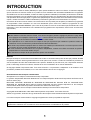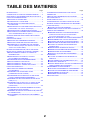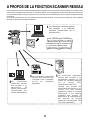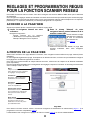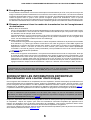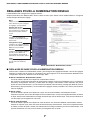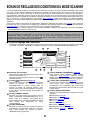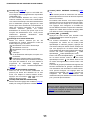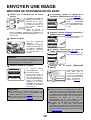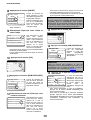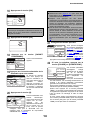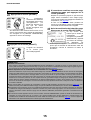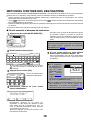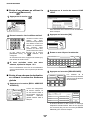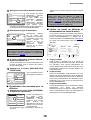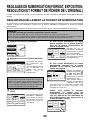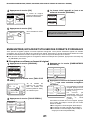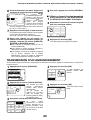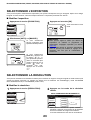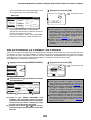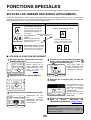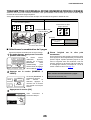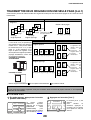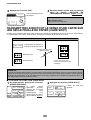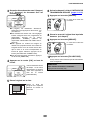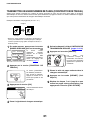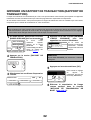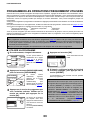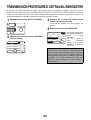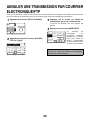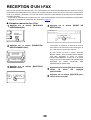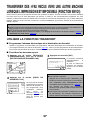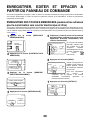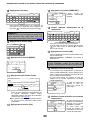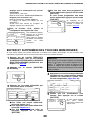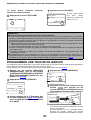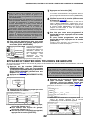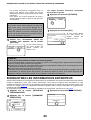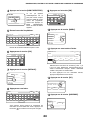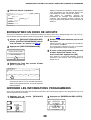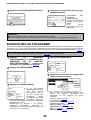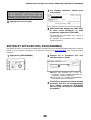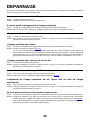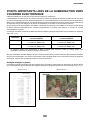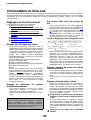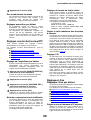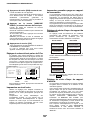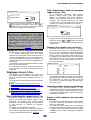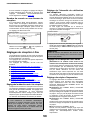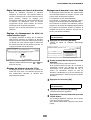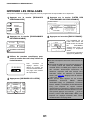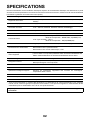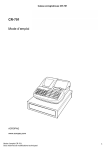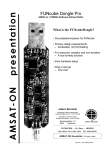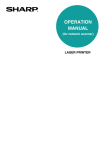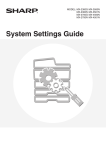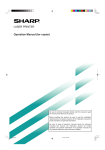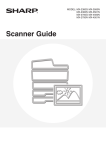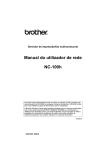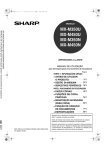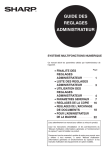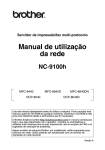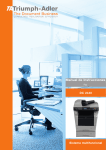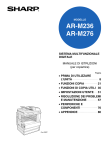Download 2 Appuyez sur la touche [OK].
Transcript
MANUEL
D'UTILISATION
(pour scanner réseau)
IMPRIMANTE LASER
INTRODUCTION
Le kit d'extension scanner réseau (AR-NS3) en option permet d'utiliser le scanner en réseau. Ce manuel n'explique
que les fonctions de scanner réseau de ce produit. Si vous souhaitez des informations détaillées sur le logiciel du
CD-ROM fourni avec le kit AR-NS3, veuillez consulter le guide de l'utilisateur (format PDF) inclus dans le CD-ROM.
Pour des informations sur les problèmes liés au chargement du papier, au remplacement des cartouches de toner,
à la réparation des bourrages papier, la gestion des périphériques, ainsi que toute autre information liée à la fonction
copieur, veuillez consulter le "Manuel d'utilisation (informations générales et fonctionnement du copieur)".
Pour activer la fonction scanner réseau, vous devez entrer une clé produit (mot de passe) en utilisant un programme
du responsable. Cette information ne vous sera demandée qu'une seule fois. Utilisez le programme du "KIT
D'EXTENSION SCANNER RESEAU" pour entrer la clé produit. Si vous ne la connaissez pas, demandez-la à votre
fournisseur. (Pour des informations sur l'utilisation des programmes du responsable, référez-vous au manuel du
responsable.)
REMARQUES
● Avant d'utiliser la fonction scanner réseau, vous devez configurer plusieurs réglages à partir de la page Web.
Ces réglages sont expliqués à partir de la page 3. Ceux-ci doivent être configurés par l'administrateur réseau
car cela suppose de connaître les antécédents liés à votre réseau.
● Les explications de ce manuel tiennent compte du fait que la personne qui installera le produit et celles qui
l'utiliseront ont une connaissance professionnelle de Microsoft Windows.
● Les écrans et procédures expliqués dans ce manuel sont valables pour Windows XP. Les écrans peuvent varier
en fonction de votre version de Windows et de vos réglages.
● Si vous souhaitez des informations sur le système d'exploitation, veuillez vous référer au manuel du système
d'exploitation ou à la fonction d'aide en ligne.
● Ce manuel tient compte du fait que plusieurs options sont installées.
Garantie
Bien que l'entreprise se soit efforcée au maximum de rendre ce document aussi précis et utile que possible, SHARP
Corporation ne donne aucune garantie d'aucune sorte quant à son contenu. Toutes les informations présentes ici
sont susceptibles de subir des modifications sans préavis. SHARP ne peut être tenu pour responsable d'aucune
perte ou dommage, directs ou indirects, résultant de ou liés à l'utilisation de ce manuel d'utilisation.
© Copyright SHARP Corporation 2003. Tous droits réservés. La reproduction, l'adaptation ou la traduction sans
permission préalable sont interdites, si ce n'est conformément aux lois sur le copyright.
Reconnaissance des marques commerciales
Sharpdesk est une marque commerciale de Sharp Corporation.
Le système d'exploitation Microsoft Windows est une marque déposée de Microsoft Corporation aux Etats-Unis et
dans les autres pays.
Microsoft®, Windows®, Windows® 95, Windows® 98, Windows® Me, Windows NT® 4.0, Windows® 2000,
Windows® XP, Windows® Server 2003 et Internet Explorer® sont des marques déposées ou des marques
commerciales de Microsoft Corporation aux Etats-Unis et dans les autres pays.
Netscape Navigator est une marque commerciale de Netscape Communications Corporation.
Copyright© Acrobat® Reader 1987-2002 Adobe Systems Incorporated. Tous droits réservés.
Adobe, le logo Adobe, Acrobat et le logo Acrobat sont des marques commerciales de Adobe Systems Incorporated.
Les autres marques commerciales et copyrights appartiennent à leurs propriétaires respectifs.
Les photos écran, messages et noms de touches montrés dans ce manuel peuvent différer de ceux qui
apparaissent réellement sur la machine à cause d'améliorations et modifications de produits.
1
TABLE DES MATIERES
Page
Page
INTRODUCTION................................................................. 1
A PROPOS DE LA FONCTION SCANNER RESEAU ........ 3
REGLAGES ET PROGRAMMATION REQUIS POUR LA
FONCTION SCANNER RESEAU ....................................... 4
● ACCEDER A LA PAGE WEB ........................................ 4
● A PROPOS DE LA PAGE WEB .................................... 4
● CONFUGURER LES INFORMATIONS DE
DESTINATION .............................................................. 5
● ENREGISTRER LES INFORMATIONS EXPEDITEUR
(Numérisation vers courrier électronique)...................... 6
● REGLAGES POUR LA NUMERISATION RESEAU ............ 7
● PROTEGER LES INFORMATIONS PROGRAMMEES
SUR LA PAGE WEB ("Mots de passe") ........................ 8
ECRAN DE REGLAGE DES CONDITIONS DU MODE
SCANNER........................................................................... 9
ENVOYER UNE IMAGE.................................................... 12
● METHODE DE TRANSMISSION DE BASE................ 12
● METHODES D'ENTREE DES DESTINATIONS ......... 16
● NUMERISER ET TRANSMETTRE UN ORIGINAL
RECTO VERSO (lorsque vous utilisez le module de
scanner noir et blanc/DSPF) ....................................... 19
REGLAGES DE NUMERISATION (TAILLE, EXPOSITION,
RESOLUTION ET FORMAT DE FICHIER DE L'ORIGINAL) ..... 20
● REGLER MANUELLEMENT LE FORMAT DE
NUMERISATION ......................................................... 20
● ENREGISTRER, EFFACER ET UTILISER
DES FORMATS D'ORIGINAUX .................................. 21
● TRANSMISSION D'UN AGRANDISSEMENT ............. 22
● SELECTIONNER L'EXPOSITION ............................... 23
● SELECTIONNER LA RESOLUTION ........................... 23
● SELECTIONNER LE FORMAT DE FICHIER.............. 24
FONCTIONS SPECIALES ................................................ 25
● EFFACER LES OMBRES DES BORDS
(EFFACEMENT) .......................................................... 25
● TRANSMETTRE UN ORIGINAL DIVISE
(NUMERISATION DE 2 PAGES) ................................ 26
● TRANSMISSION AUTOMATIQUE A UNE HEURE
FIXEE (TRANSMISSION PROGRAMMEE) ................ 27
● TRANSMETTRE DEUX ORIGINAUX EN UNE SEULE
PAGE (2 en 1) .............................................................. 28
● TRANSMETTRE LE RECTO ET LE VERSO D'UNE
CARTE SUR UNE SEULE FEUILLE DE PAPIER
(CARD SHOT) ............................................................. 29
● TRANSMETTRE UN GRAND NOMBRE DE PAGES
(CONSTRUCTION DE TRAVAIL) ............................... 31
● IMPRIMER UN RAPPORT DE TRANSACTION (RAPPORT
DE TRANSACTION) ...................................................... 32
● PROGRAMMER LES OPERATIONS FREQUEMMENT
UTILISEES.................................................................... 33
TRANSMISSION PRIORITAIRE D'UN TRAVAIL
ENREGISTRE ...................................................................34
ANNULER UNE TRANSMISSION PAR COURRIER
ELECTRONIQUE/FTP ........................................................35
RECEPTION D'UN I-FAX ..................................................36
TRANSFERER DES I-FAX RECUS VERS UNE AUTRE
MACHINE LORSQUE L'IMPRESSION EST IMPOSSIBLE
(FONCTION ENVOI)...........................................................37
● UTILISER LA FONCTION TRANSFERT ...........................37
ENREGISTRER, EDITER ET EFFACER A PARTIR DU
PANNEAU DE COMMANDE .............................................38
● ENREGISTRER DES TOUCHES MEMORISEES
(seulement les adresses pour la numérisation
vers courrier électronique et I-Fax)...............................38
● EDITER ET SUPPRIMER DES TOUCHES MEMORISEES.40
● PROGRAMMER UNE TOUCHE DE GROUPE ...........41
● EFFACER ET EDITER DES TOUCHES DE GROUPE........42
● ENREGISTRER LES INFORMATIONS EXPEDITEUR .......43
● EFFACER ET EDITER LES INFORMATIONS
EXEPEDITEUR............................................................45
● ENREGISTRER UN INDEX DE GROUPE ..................46
● IMPRIMER LES INFORMATIONS PROGRAMMEES .........46
● ENREGISTRER UN PROGRAMME ............................47
● EDITER ET EFFACER DES PROGRAMMES.............48
DEPANNAGE ....................................................................49
● SI VOTRE COURRIER ELECTRONIQUE EST
RENVOYE ...................................................................50
● SI UNE ERREUR DE TRANSMISSION A LIEU ..........50
● VERFIFIER L'ADRESSE IP .........................................51
● POINTS IMPORTANTS LORS DE LA NUMERISATION
VERS COURRIER ELECTRONIQUE..........................52
PROGRAMMES DU RESPONSABLE ..............................53
● LISTE DES PROGRAMMES DU RESPONSABLE .....53
● UTILISER LES PROGRAMMES DU RESPONSABLE ........53
● PROGRAMMES DE REGLAGE ..................................55
● IMPRIMER LES REGLAGES ......................................61
SPECIFICATIONS.............................................................62
2
A PROPOS DE LA FONCTION SCANNER RESEAU
Le kit d'extension scanner réseau AR-NS3 installe la fonction scanner réseau sur votre machine. Une machine avec
cette fonction installée peut numériser un document papier, une photographie ou tout autre document imprimé en
un fichier de données et envoyer ce fichier vers un serveur ou un ordinateur privé via un réseau constitué (Intranet)
ou Internet.
Vous pouvez sélectionner l'un des modes de transmission suivants, en fonction de l'endroit où vous souhaitez
envoyer les données de l'image numérisée.
Les informations numérisées peuvent
être envoyées à un ordinateur
personnel. ("Numérisation vers le
poste de travail")
Avant d'exécuter une numérisation
vers un poste de travail, le logiciel
"Network Scanner Tool" inclus dans le
CD-ROM fourni avec le "Kit d'extension
scanner réseau" doit être installé.
Les
informations
numérisées peuvent
être envoyées à un
destinataire
de
courrier électronique.
("Numérisation vers
courrier électronique")
Les informations numérisées
peuvent être envoyées avec
la fonction I-Fax. La réception
d'I-Fax
est
également
disponible.
3
Les informations numérisées
peuvent être envoyées à un
périphérique mémoire sur un
réseau (un répertoire désigné
sur
le
serveur
FTP)
("Numérisation vers FTP")
Lorsque vous envoyez les
informations numérisées sur un
serveur FTP, vous pouvez
également envoyer un courrier
électronique à une adresse
prédéfinie pour informer le
destinataire de l'emplacement
des données de l'image
numérisée ("Numérisation vers
FTP (Lien hypertexte)").
REGLAGES ET PROGRAMMATION REQUIS
POUR LA FONCTION SCANNER RESEAU
Pour utiliser la fonction scanner réseau, vous devez configurer les serveurs SMTP et DNS, ainsi que les adresses
de destination.
Pour configurer les réglages, utilisez un ordinateur connecté au même réseau que la machine pour accéder à la page
Web de la machine. Vous pouvez afficher celle-ci avec votre navigateur Internet (Internet Explorer 5.5 ou supérieur
(Windows)/5.1 ou supérieur (Macintosh), ou Netscape Navigator 6.0 ou supérieur).
ACCEDER A LA PAGE WEB
Suivez la procédure décrite ci-dessous pour accéder à la page Web.
le navigateur
1 Lancer
ordinateur.
le champ "Adresse" de votre
2 Dans
navigateur Internet, entrez l'adresse IP de la
Internet sur votre
machine comme URL.
Navigateurs supportés :
Internet Explorer 5.5 ou supérieur
(Windows)/5.1 ou supérieur (Macintosh)
Netscape Navigator 6.0 ou supérieur
A PROPOS DE LA PAGE WEB
Entrez l'adresse IP déjà
spécifiée sur la machine.
Si vous ne connaissez
pas l'adresse IP,
voir page 51.
Quand la connexion est établie, la page Web
suivante s'affichera dans votre navigateur
Internet.
Quand vous accèderez à la page Web de la machine, votre navigateur Internet affichera la page suivante (écran
utilisateur).
Un menu apparaît à gauche de la page. En cliquant sur un élément du menu, un écran vous permettant de configurer
les réglages de cet élément apparaît sur la droite.
Pour avoir une vue d'ensemble de chaque élément du menu, référez-vous au chapitre 3 du "Manuel d'utilisation
(pour imprimante)".
Pour des explications détaillées sur la configuration des réglages, cliquez sur "Général" et "Archivage de document"
sous la rubrique "Aide" du menu.
Menu
Cliquez sur les éléments du
menu affichés ici pour configurer
les réglages correspondants.
Destination
Enregistre, édite et efface les
destinations de transmission.
Expéditeur
Enregistre, édite et
efface les expéditeurs.
Numérisation réseau
Numérisation réseau
pour configurer les réglages de
base pour la fonction scanner
réseau.
Mode Admin
Affichez l'écran d'administrateur.
Vous devez entrer le nom
d'utilisateur et le mot de passe
pour l'administrateur.
Page Web
Pour utiliser la fonction scanner réseau, vous devez enregistrer les destinations de transmission (page 5 - 6) et
programmer votre nom d'expéditeur (page 6).
L'administrateur doit configurer les réglages du scanner réseau (page 7) sur l'écran d'administrateur.
4
REGLAGES ET PROGRAMMATION REQUIS POUR LA FONCTION SCANNER RESEAU
CONFUGURER LES INFORMATIONS DE DESTINATION
Cliquez sur "Destination" dans le cadre du menu de la page Web pour afficher l'écran "Gestion des destinations". Si
l'on vous invite à entrer le mot de passe, entrez-le pour afficher l'écran. Cet écran vous permet d'attribuer le nom et
l'adresse d'une destination à une touche mémorisée. Vous pouvez également utiliser l'écran "Gestion des
destinations" pour éditer ou effacer des destinations enregistrées.
Vous pouvez enregistrer jusqu'à 999 destinations, destinations de courrier électronique, FTP, poste de travail, I-Fax
et de groupes comprises. Parmi celles-ci, vous pouvez enregistrer un total combinés de 200 destinations FTP et
poste de travail.
Lorsque vous envoyez une image, les informations enregistrées apparaissent sous la forme de touches mémorisées
sur le panneau de commande de la machine, vous permettant ainsi de sélectionner la destination.
Si vous souhaitez des informations détaillées sur l'installation, l'édition et l'effacement des destinations, cliquez sur
"Général" sous "Aide".
■ Enregistrer des destinations pour la numérisation vers courrier électronique
Sur l'écran "Gestion des destinations", cliquez sur "Courrier électronique". Utilisez cet écran pour entrer les
adresses électroniques des destinations à utiliser pour la numérisation vers courrier électronique.
Quand vous avez entré toutes les données, cliquez sur "Soumettre". Les entrées seront enregistrées.
Vous pouvez également enregistrer, éditer et effacer des destinations de numérisation vers courrier
électronique à partir du panneau de commande de la machine. (pages 38 - 41)
Pour exécuter la numérisation vers courrier électronique, vous devez tout d'abord configurer les réglages du
serveur SMTP. (Référez-vous à la page 8.)
■ Enregistrer des destinations pour la numérisation vers FTP
Sur l'écran "Gestion des destinations", cliquez sur "FTP". Utilisez cet écran pour entrer les adresses de
destination à utiliser pour la numérisation vers FTP.
Si vous cochez la case "Activer le lien hypertexte vers le serveur FTP auquel le courrier électronique est
destiné", vous pouvez envoyer un message électronique à un "Expéditeur" sélectionné à partir de "Destination
du courrier électronique" (enregistré comme expéditeurs dans le menu de la page Web (page 6)), pour
l'informer de l'emplacement des données de l'image numérisée et de son format de fichier. (Numériser vers
FTP (lien hypertexte))
Le courrier électronique contient un lien renvoyant à l'emplacement des données de l'image numérisée et, si le
serveur FTP ne requiert pas de nom d'utilisateur ni de mot de passe (serveur anonyme), le destinataire pourra
afficher l'image en ne cliquant que sur l'adresse.
Pour exécuter la numérisation vers FTP (lien hypertexte), vous devez configurer le serveur SMTP. Si vous
avez entré un nom d'hôte dans "Nom d'hôte ou adresse IP", vous devrez configurer les réglages du serveur
DNS ou WINS. (Référez-vous à la page 8.)
■ Enregistrer des destinations pour la numérisation vers poste de travail
Sur l'écran "Gestion des destinations", cliquez sur "Poste de travail". Utilisez cet écran pour entrer les adresses
de destination à utiliser pour la numérisation vers poste de travail.
Vous ne pouvez utiliser la numérisation vers poste de travail que si Network Scanner Tool est installé sur votre
ordinateur. (Network Scanner Tool fourni avec le CD-ROM qui accompagne le kit d'extension scanner réseau.)
Vous pouvez enregistrer une destination de numérisation vers le poste de travail sur la page Web ou dans
Network Scanner Tool. Nous vous recommandons d'utiliser Network Scanner Tool, qui configure
automatiquement les réglages. La page Web est surtout utilisée lorsque les mêmes réglages sont configurés
dans plusieurs unités ou lorsque l'administrateur réseau assure la maintenance. Si les informations
configurées ici diffèrent des informations de l'ordinateur hôte, vous ne pourrez pas transmettre ni recevoir
normalement. Pour plus de détails, référez-vous au guide de l'utilisateur du Network Scanner Tool inclus dans
le CD-ROM fourni avec le kit d'extension scanner réseau.
Si vous entrez un nom d'hôte dans "Nom d'hôte ou adresse IP", vous devrez configurer le serveur DNS ou
WINS. (Référez-vous à la page 8.)
■ Enregistrer des destinations pour la fonction I-Fax
Sur l'écran "Gestion des destinations", cliquez sur "i-Fax" sur l'écran "Gestion des destinations". Utilisez cet
écran pour entrer les adresses électroniques de destination à utiliser pour la fonction I-Fax.
Vous pouvez également enregistrer, éditer et effacer les destinations à partir du panneau de commande de la
machine. (Référez-vous aux pages 38 - 41.)
Pour exécuter la transmission par I-Fax, vous devez configurer le serveur SMTP. (Référez-vous à la page 8.)
5
REGLAGES ET PROGRAMMATION REQUIS POUR LA FONCTION SCANNER RESEAU
■ Enregistrer des groupes
Si vous utilisez la numérisation vers courrier électronique ou la transmission par I-Fax, vous pouvez envoyer une
image numérisée à plusieurs destinations en une seule fois. Pour utiliser cette fonction, vous devez tout d'abord
enregistrer les destinations dans un groupe. Cliquez sur "Groupe" puis sélectionnez les destinations que vous
voulez enregistrer dans le groupe. Vous pouvez enregistrer jusqu'à 500 destinations. Vous ne pouvez
enregistrer dans un groupe que les destinations pour la transmission par courrier électronique, télécopie et I-Fax,
les adresses recherchées avec la fonction recherche d'adresse globale et les adresses entrées manuellement.
■ Eléments communs à tous les modes de transmission lors de l'enregistrement
de destinations
● Nom, Nom de destination
Vous ne pouvez utiliser que des caractères alphabétiques et des symboles pour entrer les noms dans "Nom"
et "Nom de destination". Pour connaître le nombre maximum de caractères que vous pouvez entrer, cliquez
sur "Général" sous la rubrique "Aide" du menu.
"Nom de destination" est le nom de la touche à clic unique qui s'affiche sur le panneau de commande de la
machine. Si un nom d'affichage n'est pas enregistré, les 18 premiers caractères du nom enregistré dans
"Nom" sont automatiquement utilisés comme nom d'affichage.
● Initiale, Index personnalisé
Les destinations enregistrées sont organisées en "index" lorsqu'elles s'affichent sur le panneau de commande
de la machine. Il y a deux types d'index: l'index ABC et les index de groupes. L'index ABC organise les
destinations en fonction des lettres entrées dans "Initiale", qui est limité à 10 lettres. Si une destination est
fréquemment utilisée, il convient de cocher la case "Favoris" pour l'inclure dans l'index alphabétique
"FAVORIS". Les index de groupes ("Index personnalisé") vous permettent de créer et de nommer des index
(voir page 8) de destinations spécialisés.
● Format de fichier
Quand vous enregistrez une destination, vous pouvez aussi sélectionner le mode de compression, ainsi que
le format du fichier image créé lors de la numérisation d'un original, à utiliser lors de la transmission. Vous
pouvez sélectionner TIFF ou PDF pour le type de fichier, et MH (G3), MMR (G4) ou "Néant" pour le mode de
compression. Un réglage initial ayant été configuré pour le type de fichier et le mode de compression, ne
sélectionnez ces éléments que si les réglages initiaux ne vous conviennent pas. Pour en savoir plus sur les
réglages initiaux de chaque mode de transmission, cliquez sur "Général" sous la rubrique "Aide" du menu.
REMARQUE
La transmission par I-Fax n'accepte qu'un seul format de fichier, TIFF-F. Vous n'avez donc pas besoin de faire de
sélection. Vous pouvez sélectionner MH (G3) ou MMR (G4) pour le mode de compression.
ENREGISTRER LES INFORMATIONS EXPEDITEUR
(Numérisation vers courrier électronique)
Pour enregistrer des informations sur l'expéditeur (Nom de l’expéditeur, adresse électronique) qui s'affichera sur le
courrier électronique que le destinataire recevra, cliquez sur "Expéditeur" dans le menu, puis sur "Ajouter". Vous
pouvez enregistrer des informations sur 999 expéditeurs différents maximum. Quand vous envoyez une image,
sélectionnez un expéditeur parmi ceux enregistrés en utilisant le panneau de commande de la machine (page 13).
L'expéditeur sélectionné apparaît dans la colonne expéditeur du programme de messagerie du destinataire.
REMARQUE
Si vous ne sélectionnez pas d'expéditeur lors de l'envoi d'une image, ce sont les informations concernant
l'expéditeur par défaut enregistrées à l'aide du programme du responsable "Réglage de l'expéditeur par défaut"
qui seront automatiquement envoyées. (page 56)
Cliquez sur "Expéditeur" dans le menu de la page Web et entrez le mot de passe requis pour afficher l'écran "Gestion
de l'expéditeur". Cliquez sur "Ajouter" pour entrer les informations concernant l'expéditeur qui apparaîtra sur la
machine de destination (nom et adresse électronique de l'expéditeur). Vous pouvez également utiliser l'écran
"Gestion de l'expéditeur" pour éditer ou effacer des informations expéditeur enregistrées.
Vous pouvez également enregistrer, éditer ou effacer des informations expéditeur à partir du panneau de commande
de la machine. (Référez-vous aux pages 43 - 46.)
6
REGLAGES ET PROGRAMMATION REQUIS POUR LA FONCTION SCANNER RESEAU
REGLAGES POUR LA NUMERISATION RESEAU
L'administrateur doit configurer les réglages suivants.
Cliquez tout d'abord sur "Mode Admin" dans le cadre du menu pour afficher l'écran d'administrateur. Configurez
ensuite chaque élément de réglage.
Menu
Cliquez sur les éléments du
menu affichés ici pour configurer
les réglages correspondants.
Numérisation réseau
Numérisation réseau
pour configurer les réglages de
base pour la fonction scanner
réseau.
i-Fax
Configurez les réglages de
réception et de transmission par
Internet-Fax.
Configuration rapide
Configurez les réglages de base
pour le serveur SMTP, le serveur
DNS et le serveur LDAP.
Services
Configurez les réglages détaillés
pour le serveur SMTP et le
serveur DNS en fonction de la
méthode de transmission utilisée.
LDAP
Configurez les réglages détaillés
pour la recherche d'adresse
globale.
Ecran d'installation "Numérisation réseau"
■ REGLAGES DE BASE POUR LA NUMERISATION RESEAU
Dans le menu, cliquez sur "Numérisation réseau", puis configurez les réglages demandés. Une fois les réglages
effectués, n'oubliez pas de cliquer sur "Soumettre" pour les enregistrer. Pour des informations détaillées sur la
configuration, cliquez sur "Général" sous la rubrique "Aide".
● Ecran d'installation "Numérisation réseau"
Cet écran s'affiche quand vous cliquez sur "Numérisation réseau".
Sur cet écran, configurez les fonctions de numérisation à utiliser ("Activer la numérisation vers:"), les fonctions
avancées ("Configuration avancée"), la taille limite de l'image à transmettre ("Taille maximum des pièces
jointes du courrier électronique"), le nom de fichier par défaut ("Nom du fichier") et l'objet par défaut du courrier
électronique ("Objet par défaut"). Si vous utilisez les réglages d'usine par défaut, vous n'avez pas besoin de
faire les réglages.
● Ecran "Objet"
Cet écran s'affiche quand vous cliquez sur "Objet" sur l'écran d'installation "Numérisation réseau".
Cliquez sur "Ajouter" pour entrer des objets de courrier électronique. Vous pouvez également éditer ou effacer
un objet. Quand vous transmettrez une image numérisée par courrier électronique, vous pourrez sélectionner
l'un des objets pré-enregistrés sur cet écran.
● Ecran "Nom de fichier"
Cet écran s'affiche quand vous cliquez sur "Nom de fichier" sur l'écran d'installation "Numérisation réseau".
Cliquez sur "Ajouter" pour entrer des noms de fichiers d'image à transmettre. Vous pouvez également éditer
ou effacer un nom de fichier. Quand vous transmettrez une image numérisée par courrier électronique, vous
pourrez sélectionner l'un des noms de fichier pré-enregistrés sur cet écran.
7
REGLAGES ET PROGRAMMATION REQUIS POUR LA FONCTION SCANNER RESEAU
● Ecran "Index personnalisé"
Cet écran s'affiche quand vous cliquez sur "Index personnalisé" sur l'écran d'installation "Numérisation
réseau".
Les destinations programmées apparaissent sous la forme de touches mémorisées sur l'écran "Carnet
d'adresses" du panneau de commande et sont normalement incluses dans l'index ABC. Deux types d'index
sont disponibles: l'index ABC et les index de groupes (répertoires personnalisés). Les index de groupes vous
permettent d'attribuer n'importe quel nom de l'index à une destination, afin d'en faciliter la recherche. Vous
pouvez créer jusqu'à six index de groupes, dont le nom ne doit pas dépasser six caractères.
Vous pouvez programmer et éditer les noms des index de groupes sur cet écran. Donnez des noms aux index
1 à 6, puis cliquez sur "Soumettre". Si vous souhaitez modifier un nom pré-programmé, entrez le nouveau nom
après avoir effacé l'ancien, puis enregistrez-le.
Si vous souhaitez des informations sur le regroupement de destinations dans un index, référez-vous à la page
6. Pour des informations sur la façon de basculer entre l'index ABC et les index de groupes, référez-vous à
la page 11.
Vous pouvez aussi modifier l'index personnalisé à partir du panneau de commande de la machine. (Référezvous à la page 46.)
■ CONFIGURER LES PARAMETRES I-FAX
Vous devrez configurer plusieurs paramètres concernant la transmission et la réception par I-Fax. Ces
paramètres permettent d'utiliser la fonction I-Fax.
Cliquez sur "i-Fax" dans le cadre du menu pour afficher l'écran Configuration I-Fax.
Si vous utilisez la fonction réception d’I-Fax, vous devez configurer le serveur POP3.
Après avoir configuré les paramètres, cliquez sur "Soumettre" pour les enregistrer.
■ CONFIGURER LES SERVEURS
Un courrier électronique envoyé via la fonction de numérisation vers courrier électronique, la transmission par
I-Fax ou la fonction de numérisation vers FTP (lien hypertexte) utilise un serveur SMTP. Pour utiliser l'un de
ces modes de transmission, vous devez configurer le serveur SMTP.
Si vous utilisez la fonction recherche d'adresse globale, vous devez aussi configurer le serveur LDAP.
Si vous avez entré un nom d'hôte lors de l'enregistrement d'une destination à utiliser pour la fonction de
numérisation vers FTP (Numérisation vers FTP (lien hypertexte)) ou la fonction de numérisation vers le poste
de travail, vous devrez configurer le serveur DNS ou WINS.
Pour régler les éléments souvent utilisés pour le serveur SMTP, le serveur DNS et le serveur LDAP, cliquez
sur "Configuration rapide" dans le cadre du menu pour afficher l'écran de configuration. Entrez les paramètres
requis.
Pour régler les éléments qui ne sont pas inclus dans l'écran de configuration rapide, cliquez sur “Services” ou
sur "LDAP" dans le cadre du menu pour afficher l'écran de configuration correspondant. Entrez les paramètres
requis.
PROTEGER LES INFORMATIONS PROGRAMMEES SUR LA
PAGE WEB ("Mots de passe")
Vous pouvez configurer des mots de passe pour restreindre l'accès à la page Web et protéger les réglages.
L'administrateur doit changer le mot de passe des réglages d'usine par défaut. L'administrateur doit également se
souvenir du nouveau mot de passe. Celui-ci est requis pour intervenir sur les réglages de l'écran protégé par mot
de passe.
Vous pouvez définir un mot de passe pour l'administrateur et un mot de passe pour chaque utilisateur. Si vous
utilisez un mot de passe utilisateur, vous ne serez pas autorisé à configurer des réglages qui sont inclus dans l'écran
d'administrateur uniquement.
Les mots de passe "user" et "admin" sont initialement définis par "Sharp". Si vous souhaitez changer les mots de
passe lors de la première configuration des réglages, entrez "Sharp" dans "Mot de passe administrateur" avant que
vous configuriez les réglages. Un mot de passe doit être composé de 7 caractères alphanumériques maximum. Les
mots de passe tiennent compte de la casse. Après avoir entré un mot de passe, cliquez sur "Soumettre" pour
l'enregistrer. Après avoir défini le mot de passe, éteignez et rallumez la machine.
Lorsqu'on vous invite à entrer le mot de passe, entrez "user" si vous accédez en tant qu'utilisateur, ou "admin" si vous
accédez en tant qu'administrateur, dans le champ "Nom d'utilisateur". Entrez ensuite le mot de passe correspondant.
Pour plus d'informations sur la configuration des mots de passe, référez-vous à la section "Général" sous "Aide".
8
ECRAN DE REGLAGE DES CONDITIONS DU MODE SCANNER
L'écran de réglage des conditions du mode scanner s'affiche en appuyant sur la touche [ENVOI IMAGE] (référez-vous
à la page 1-12 du "Manuel d'utilisation (informations générales et fonctionnement du copieur)") tandis que l'écran
d'informations sur le mode d'archivage, le mode de copie et l'état du travail apparaît sur le panneau de commande*1.
Les explications suivantes tiennent compte du fait que le premier écran qui apparaît après avoir cliqué sur [ENVOI
IMAGE] est l'écran de réglage des conditions (représenté ci-dessous). Si vous avez configuré l'affichage de façon à ce
que ce soit l'écran "Carnet d'adresses" qui s'affiche (page suivante) lorsque vous appuyez sur [ENVOI IMAGE],
appuyez sur la touche [REGLAGE DES CONDITIONS] dans le carnet d'adresses pour afficher l'écran de réglage des
conditions.
Vous pouvez utiliser le programme du responsable "Réglage de l'affichage par défaut" (voir page 55) pour configurer
l'affichage, afin que ce soit l'écran de réglage des conditions (représenté ci-dessous) ou l'écran "Carnet d'adresses"
(page suivante) qui s'affiche lorsque vous appuyez sur la touche [ENVOI IMAGE].
*1 Selon la fonction à utiliser, appuyez sur la touche [COMMUT. MODE] pour sélectionner le mode COURRIER
ELECTRONIQUE/FTP ou le mode I-FAX.
REMARQUE
Si vous souhaitez des informations sur les parties de l'unité et du panneau de commande utilisées pour la
numérisation réseau, référez-vous aux pages 1-9 à 1-12 du manuel d'utilisation (informations générales et
fonctionnement du copieur). Pour les parties utilisées pour la numérisation réseau et l'impression, référez-vous au
chapitre 4 du manuel d'utilisation (pour imprimante).
■ Ecran de réglage des conditions
L'affichage est initialement configuré (réglage d'usine) pour afficher l'écran de réglage des conditions, représenté
ci-dessous, en premier. L'illustration ci-dessous représente le mode COURRIER ELECTRONIQUE/FTP.
PRET A ENVOYER.
RENVOYER
AUTO
EXPOSITION
300x300ppp
RESOLUTION
PDF MMR(G4)
FORMAT FICHIER
AUTO
ORIGINAL
COURR./FTP
COMMUT. MODE
CARNET
D'ADRESSES
VISU. ADRESSES
MODES SPECIAUX
Affichage des messages
Des messages visant à indiquer l'état courant de la
machine sont affichés ici.
Quand la machine est prête à envoyer, un icône
apparaît à gauche.
Touche [
] (Raccourci) (page 17)
Quand vous ajoutez une touche mémorisée ou une
touche de groupe, la machine attribuera
automatiquement un numéro abrégé (dans ce
manuel, la touche de raccourci désigne cette
touche). Cette touche permet d'abréger un numéro
à trois chiffres, afin de simplifier la procédure de
transmission.
Touche [COMMUT. MODE]
Appuyez sur cette touche pour basculer entre le
mode COURRIER ELECTRONIQUE/FTP et le
mode I-FAX. Si la machine est équipée de la
fonction télécopieur, vous pouvez également utiliser
cette touche pour sélectionner le mode
TELECOPIEUR.
Touche [RENVOYER]
Appuyez sur cette touche pour envoyer à l'adresse
pour laquelle la transmission avait été configurée.
Après avoir spécifié une adresse, le bouton
[ADRESSE SUIV.] apparaît ici.
SAISIE ADRESSE
FICHIER
REGLAGES ENVOI
FICHIER TEMP.
Touche [CARNET D'ADRESSES] (page 14)
Cette touche permet d'afficher l'écran "Carnet
d'adresses" (page suivante). Appuyez dessus
lorsque vous voulez utiliser une touche mémorisée
programmée pour une destination (ou un groupe).
Touche [VISU. ADRESSES] (page 18)
Lorsque vous exécutez une diffusion, appuyez sur
cette touche pour vérifier les destinations
sélectionnées. Les destinations que vous aurez
sélectionnées apparaîtront dans une liste que vous
pourrez éditer.
Touche [MODES SPECIAUX]
Appuyez sur cette touche pour configurer les modes
spéciaux.
● Effacement (page 25)
● Numéris. 2 pages (page 26)
● Minuterie (page 27)
● 2 en 1 (page 28)
● Card shot (page 29)
● Construc. de travail (page 31)
● Rapport de transaction (page 32)
● Programme (page 33)
9
ECRAN DE REGLAGE DES CONDITIONS DU MODE SCANNER
Touche [FICHIER] (page 14)
Appuyez sur cette touche pour enregistrer une image
que vous transmettez sur le disque dur (ceci implique la
sélection d'un nom d'utilisateur, d'un nom de fichier et
d'un emplacement).
Touche [FICHIER TEMP.] (page 14)
Appuyez sur cette touche pour enregistrer une image
que vous transmettez dans un dossier d'enregistrement
temporaire.
Touche [REGLAGES ENVOI] (page 12)
Appuyez sur cette touche pour configurer l'objet, le nom
du fichier et le nom de l'expéditeur.
Affichage du mode mémoire et réception
Cette fonction montre la quantité de mémoire libre du
télécopieur lorsqu'une fonction télécopieur (en option)
est installée.
Touche [SAISIE ADRESSE] (page 16)
Lorsque vous exécutez la fonction de numérisation vers
courrier électronique, appuyez sur cette touche si vous
préférez entrer l'adresse électronique du destinataire
manuellement plutôt que d'utiliser la touche mémorisée.
Affichage de l'icône "Numérisation recto verso" (page 19)
Des icônes apparaissent ici lorsque vous appuyez sur la
touche [ORIGINAL] et que vous sélectionnez la
numérisation recto verso (si un module de scanner noir
et blanc/DSPF est installé). Vous pouvez appuyer sur
ces icônes pour ouvrir l'écran de sélection des
fonctions.
Touche [ORIGINAL] (pages 19 - 22)
Appuyez sur cette touche lorsque vous voulez
configurer manuellement le format de l'original à
numériser ou numériser le recto et le verso de l'original
(si un module de scanner noir et blanc/DSPF est
installé).
Touche [FORMAT FICHIER] (page 24)
Appuyez sur cette touche pour définir le format de
fichier des images numérisées que vous transmettez.
Le réglage du format de fichier choisi sera mis en
surbrillance au-dessus de la touche. "PDF MMR(G4)"
est le réglage d'usine initial.
Touche [RESOLUTION] (page 23)
Appuyez sur cette touche pour modifier le réglage de
résolution pour l'original à numériser. Le réglage de la
résolution sélectionné sera mis en surbrillance audessus de la touche. "300x300ppp" (mode COURRIER
ELECTRONIQUE/FTP) ou "STANDARD" (mode I-FAX)
sont les réglages d'usine initiaux.
Touche [EXPOSITION] (page 23)
Appuyez sur cette touche pour modifier le réglage
d'exposition pour l'original à numériser. Le réglage de la
résolution sélectionné sera mis en surbrillance audessus de la touche. "AUTO" est le réglage d'usine
initial.
■ Ecran "Carnet d'adresses"
Appuyez sur la touche [CARNET D'ADRESSES] sur l'écran de réglage des conditions (page précédente) pour
afficher l'écran représenté ci-dessous à droite.
Si, dans le programme du responsable, vous avez configuré les réglages pour que l'écran "Carnet d'adresses"
soit le premier à s'afficher, le premier écran apparaîtra comme suit.
Les destinations enregistrées en utilisant la page Web sont regroupées en index ( ) en fonction de la lettre
entrée dans "Initiale" pour chaque destination; le nom entré dans "Nom de destination" s'affiche sur la touche
( ).
L'écran représenté ci-dessous est l'écran "Carnet d'adresses" avec un index alphabétique. Vous pouvez
configurer les réglages de sorte que l'écran "Carnet d'adresses" avec l'index de groupes soit l'écran initial. (Voir
"Réglage de l'affichage par défaut", page 55).
PRET A ENVOYER.
CC
A
TEST2
TEST3
TEST4
TEST5
TEST6
UTIL 1
UTIL 2
Touche [A] (page 14)
Appuyez sur cette touche après avoir sélectionné
une destination en utilisant une touche mémorisée ou
la fonction recherche d'adresse globale. Pour la
numérisation vers courrier électronique ou la
transmission par télécopie Internet, vous pouvez
sélectionner plusieurs destinations avant d'appuyer
sur cette touche.
ABCD
REGLAGE DES
CONDITIONS
VISU. ADRESSES
CCI
TEST1
FAVORIS
Gestion des destinations électroniques
RENVOYER
EFGHI
UTIL 3
RECH. ADRESSE
GLOBALE
JKLMN OPQRST UVWXYZ
UTIL 4
UTIL 5
UTIL 6
ABC
GROUPE
ABC
GROUPE
Touche [CC] (page 14)
Si vous voulez adresser une "CC" ("Copie
Carbone") de l'envoi d'une numérisation vers
courrier électronique à d'autres destinataires que le
destinataire principal, appuyez sur cette touche
après avoir sélectionné les destinations en utilisant
les touches mémorisées. Vous pouvez sélectionner
plusieurs destinations avant d'appuyer sur cette
touche.
10
ECRAN DE REGLAGE DES CONDITIONS DU MODE SCANNER
Touche [RECH. ADRESSE GLOBALE] (page
Touche [CCI] (page 14)
Cette touche ne s'affiche que si “ACTIVER CCI”
est configuré dans le programme du responsable
"REGLAGE CCI".
Si vous souhaitez adresser une "CCI" ("Copie
Carbone Invisible") de l'envoi d'une numérisation
vers courrier électronique à d'autres destinataires
que le destinataire principal, appuyez sur cette
touche après avoir sélectionné les destinations à
l'aide des touches mémorisées ou la fonction
recherche d'adresse globale. Les autres
destinataires ne sauront pas qu'une copie a été
envoyée aux destinataires "CCI". Vous pouvez
sélectionner
plusieurs
destinations
avant
d'appuyer sur cette touche.
Affichage de la touche mémorisée
Affiche les touches mémoire qui ont été
enregistrées sur l'"index" sélectionné. L'icône de
droite indique le type de touche.
: Numérisation vers courrier électronique
: Numérisation vers FTP
: Numérisation vers le poste de travail
: I-Fax
: Télécopie
Un kit d'extension télécopieur, en option, est
nécessaire.
: Destinations multiples incluant la numérisation
vers courrier électronique et destinations télécopie
Ceci peut être modifié en 6 ou 9 en utilisant le
programme du responsable "Réglage de
l'affichage du nombre d'adresses/expéditeur"
(page 55).
Touches de basculement d'affichage
Dans les cas où les touches mémorisées ne
peuvent pas toutes être affichées sur un seul
écran, ceci indique le nombre d'autres écrans.
Appuyez sur les touches "
" "
" pour vous
déplacer dans les écrans.
Touche [REGLAGE DES CONDITIONS]
Affiche l'écran de réglage des conditions (page 9),
utilisé pour configurer plusieurs conditions.
17)
Cette fonction permet de rechercher une adresse
électronique dans une base de données répertoire
Internet ou Intranet.
Pour utiliser cette fonction, vous devez configurer
l'adresse IP (ou nom de réseau) du serveur LDAP,
ainsi qu'un nom de compte et un mot de passe.
Ces réglages sont configurés en accédant au
serveur Web de la machine à partir d'un ordinateur.
Cliquez sur "LDAP" dans le menu de la page Web
pour afficher l'écran "Configuration LDAP".
Touche [ABC
GROUPE]
Appuyez sur cette touche pour basculer entre
l'index alphabétique et l'index de groupes.
Touches index
Les touches mémorisées de destination sont
enregistrées sur chacun de ces index (index
alphabétique ou index de groupes). Appuyez sur
une touche index pour afficher l'index. Chaque fois
que vous appuyez sur la même touche index,
l'ordre d'affichage des touches mémorisées change
comme suit: Ordre d'enregistrement
Ordre
alphabétique Ordre alphabétique inversé.
Dans le cas de l’ordre alphabétique,
est affiché
sur la touche d’index. Dans le cas de l’ordre
alphabétique inversé,
est affiché. Dans le cas
de l’ordre d’enregistrement, aucune icône n’est
affichée.
Les index de groupes permettent d'enregistrer des
touches mémorisées de groupes, auxquelles un
nom est attribué, afin de faciliter le référencement.
Vous pouvez configurer ces réglages dans les
réglages personnalisés (voir page 8). Vous pouvez
enregistrer les touches mémorisées des
destinations les plus utilisées sur l'index FAVORIS
pour y accéder plus facilement.
REMARQUE
Si vous le voulez, vous pouvez utiliser le programme
du responsable "Réglage de l'affichage par défaut"
(page 55) pour configurer le répertoire d'adresses de
groupes comme écran par défaut.
11
ENVOYER UNE IMAGE
METHODE DE TRANSMISSION DE BASE
que
1 Vérifiez
scanner.
nécessaire, ajustez le réglage de la
4 Sirésolution.
(Référez-vous à la page 23.)
la machine est en mode
EXPOSITION
300x300ppp
RESOLUTION
PDF MMR(G4)
FORMAT FICHIER
AUTO A4
ORIGINAL
DONNEES
Quand la touche [ENVOI
IMAGE] est allumée, la
EN LIGNE
machine est en mode
DONNEES
scanner. Si la lumière
COPIE
est éteinte, appuyez sur
la
touche
[ENVOI
REGLAGES
IMAGE].
ETAT TRAVAUX
PERSONNAL
Selon la fonction à
utiliser, appuyez sur la
touche [COMMUT. MODE] pour sélectionner le
mode COURRIER ELECTRONIQUE/FTP ou le
mode I-FAX.
ENVOI IMAGE
besoin, ajustez le réglage d'exposition.
5 Si(Référez-vous
à la page 23.)
Le réglage d'usine par
AUTO
défaut est "AUTO".
EXPOSITION
300x300ppp
RESOLUTION
PDF MMR(G4)
FORMAT FICHIER
AUTO A4
Si besoin, sélectionnez le format de
fichier. (Référez-vous à la page 24.)
EXPOSITION
Le réglage d'usine par
300x300ppp
défaut est "PDF MMR(G4)".
RESOLUTION
PDF MMR(G4)
FORMAT FICHIER
AUTO A4
ORIGINAL
2 Chargez l'original.
Pour des informations
détaillées
sur
le
chargement de l'original,
référez-vous à la page 4-3
du "Manuel d'utilisation
(informations générales
et fonctionnement du
copieur)".
6
REMARQUE
Vous ne pouvez pas charger, en même temps, des
documents dans le chargeur automatique et sur la
vitre et les envoyer en une seule fois.
3 Vérifiez le format de l'original.
300x300ppp
RESOLUTION
PDF MMR(G4)
FORMAT FICHIER
AUTO A4
ORIGINAL
Le réglage d'usine par
défaut est “300x300ppp"
(mode
COURRIER
ELECTRONIQUE/FTP)
ou "STANDARD" (mode
I-Fax).
7 Appuyez
ENVOI].
Le scanner détecte
automatiquement
le
format de l'original.
Si vous avez chargé un
document dont le format
n'est pas standard ou si
vous souhaitez modifier le
format de numérisation,
appuyez sur la touche
[ORIGINAL] et configurez
le format du document.
(Voir page 20.)
sur
la
SAISIE ADRESSE
REGLAGES ENVOI
touche
[REGLAGES
Ne tenez pas compte de
cette étape pour la
numérisation vers FTP
ni pour la numérisation
vers le poste de travail.
Allez directement à
l'étape 18 (page 14).
REMARQUES
REMARQUES
● Vous pouvez ignorer les réglages d'envoi (Allez à
l'étape 18). Si vous ignorez ces réglages, l'objet et
le nom de fichier définis sur la page Web, ainsi que
le nom de l'expéditeur défini dans le programme du
responsable (si ce dernier n'est pas enregistré,
l'expéditeur par défaut est le nom de
l'administrateur de la page Web), seront
automatiquement utilisés pour la transmission.
● Les objets, noms de fichiers et expéditeurs sont
enregistrés sur la page Web. Vous pouvez
enregistrer jusqu'à 30 objets et noms de fichier et
jusqu'à 999 expéditeurs. Vous pouvez entrer l'objet
et le nom de fichier en suivant la procédure décrite
à la page suivante.
● Pour numériser un original recto verso (si un
module de scanner noir et blanc/DSPF est
installé), référez-vous à la page 19.
● Pour faire pivoter l'image du document de 90°
avant la transmission, voir page 20.
12
ENVOYER UNE IMAGE
8 Appuyez sur la touche [OBJET].
Pour entrer le nom de fichier, appuyez sur la touche
[ENTREE DIRECTE] et entrez le nom de fichier.
Le nom de fichier sélectionné ou entré sera le nom de
la pièce jointe du courrier électronique.
L'écran de sélection de
l'objet apparaît. La liste
des objets enregistrés sur
la page Web s'affiche.
NOM DE FICHIER
Pour la numérisation vers
FTP ou la numérisation
NOM EXPEDITEUR
vers le poste de travail,
AJOUTER L'EX vous ne pouvez pas
configurer l'objet.
Allez à l'étape 11.
REGLAGES D'ENVOI
OBJET
9
REMARQUE
Si vous sélectionnez "PAGES SPECIFIEES PAR
FICHIER" pour la numérisation vers courrier
électronique, le nom de fichier spécifié sera appliqué
à plusieurs fichiers mais des numéros de série
(comme 001) seront automatiquement ajoutés.
13
Sélectionnez l'objet que vous voulez ou
entrez l'objet.
RENVOYER
Pour sélectionner un objet
PREREGLE
parmi
ceux
affichés,
N˚01 Sub:schedule coordinati
appuyez sur l’objet que vous
N˚02 Monthly
N˚05
voulez. L'objet sélectionné
N˚03 Sub:Minutes of planning N˚06
sera mis en surbrillance. Si
vous vous êtes trompé,
appuyez sur la bonne
touche. La nouvelle touche
sera mise en surbrillance.
Pour entrer l'objet, appuyez sur la touche [ENTREE
DIRECTE] et entrez l'objet.
L'objet sélectionné ou entré sera l'objet du courrier
électronique.
10
Appuyez sur la touche [OK].
ANNULER
OK
1/5
˚04
˚05
˚06
14 Appuyez sur la touche [NOM EXPEDITEUR].
REGLAGES D'ENVOI
OBJET
Sub:schedu
NOM DE FICHIER Material
NOM EXPEDITEUR
Appuyez sur la touche [OK].
L'écran de sélection du
nom de l'expéditeur
apparaît. La liste des
noms
d'expéditeurs
enregistrés sur la page
Web s'affiche.
AJOUTER L'EX
RENVOYER
ANNULER
REMARQUE
OK
Vous ne pouvez pas configurer le nom de
l'expéditeur pour la numérisation vers FTP ou la
numérisation vers le poste de travail, ni pour la
transmission d'un I-Fax. Allez à l'étape 17.
1/5
N˚04
N˚05
N˚06
ENTREE DIRECTE
15
11 Appuyez sur la touche [NOM DE FICHIER].
Le nom de l'expéditeur
sélectionné est mis en
test1
test4
surbrillance. Si vous vous
test2
test5
êtes trompé, appuyez sur
la bonne touche. La
test3
test6
touche
mise
en
TOUS EXPED. ABCD EFGHI JKLMN
surbrillance changera de
place.
Pour entrer directement le nom de l'expéditeur,
appuyer sur la touche [SAISIE ADRESSE] puis
entrer l'adresse e-mail.
Pour entrer le résultat de la recherche d'adresse
globale, appuyez sur la touche [RECHERCHE
D'ADRESSE GLOBALE] pour rechercher l'adresse.
L'expéditeur sélectionné sera l'expéditeur du
courrier électronique.
NOM EXPEDITEUR
L'écran de sélection du
REGLAGES D'ENVOI
nom de fichier apparaît.
Sub:schedu La liste des noms de
OBJET
fichiers enregistrés sur la
NOM DE FICHIER
page Web s'affiche.
NOM EXPEDITEUR
AJOUTER L'EX
le nom de fichier que vous
12 Sélectionnez
voulez ou entrez-le.
PREREGLE
N˚01 Material for planning
N˚04
N˚02 Minutes of regular brie
N˚05
N˚03 Overtime management lis
N˚06
Appuyez sur le nom de l'expéditeur que
vous voulez.
Pour sélectionner un nom de
fichier parmi ceux affichés,
appuyez sur le nom de
fichier que vous voulez. Le
nom de fichier sélectionné
sera mis en surbrillance. Si
vous vous êtes trompé,
appuyez sur la bonne
touche. La nouvelle touche
sera mise en surbrillance.
13
ENVOYER UNE IMAGE
16
Appuyez sur la touche [OK].
REMARQUES
● Référez-vous aux pages 5 à 6 pour avoir des
informations sur la programmation des touches
mémorisées de destinations.
● Lorsque vous appuyez sur une touche
mémorisée, les informations correspondantes de
l'écran de destination électronique s'affichent sur
l'écran de message. 35 caractères maximum
peuvent être affichés sur cet écran, peu importe le
nombre de caractères entrés.
● Pour la saisie d'une destination, outre les touches
mémorisées de l'écran "Carnet d'adresses", vous
pouvez utiliser la saisie manuelle, la touche de
raccourci ou la recherche d'adresse globale. Pour
la numérisation vers courrier électronique et la
transmission d'un I-Fax, vous pouvez spécifier
plusieurs destinations pour une diffusion (page
16).
RENVOYER
ANNULER
OK
1/1
SAISIE ADRESSE
REMARQUE
Pour envoyer à l'expéditeur sélectionné comme CC,
cliquez sur la case [AJOUTER L'EXPEDITEUR A
CC] pour la cocher.
17
Appuyez sur la touche [OK].
21
OK
Configurez les modes spéciaux.
Vous pouvez configurer
les fonctions Effacement
(page 25), Numérisation
VISU. ADRESSES
de 2 pages (page 26),
Minuterie (page 27), 2 en
MODES SPECIAUX
1 (page 28), Card shot
(page 29), construction
FICHIER
ADRESSE
de travail (page 31) et
Programme (page 33), en
appuyant sur la touche [MODES SPECIAUX].
URR./FTP
UT. MODE
18
Appuyez sur la
D'ADRESSES].
RENVOYER
COURR./FTP
COMMUT. MODE
touche
[CARNET
E
L'écran "Carnet d'adresses"
apparaît.
CARNET
D'ADRESSES
VISU. ADRESSES
22
MODES SPECIAUX
COMMUT. MODE
CARNET
D'ADRESSES
Si vous le souhaitez, appuyez sur la
touche [FICHIER] ou [FICHIER TEMP.].
Ces touches permettent
d'enregistrer
l'image
numérisée
sur
le
disque
MODES SPECIAUX
dur de la machine.
L'image enregistrée peut
FICHIER
SAISIE ADRESSE
être
réimprimée
ou
REGLAGES ENVOI FICHIER TEMP.
renvoyée.
Pour plus d'informations
sur cette fonction, voir "Archivage de document" au
chapitre 7 du manuel d'utilisation (informations
générales et fonctionnement du copieur).
Si la touche [FICHIER] est grisée, vous ne pouvez
sélectionner que la touche [FICHIER TEMP.].
Quand vous appuyez sur la touche [FICHIER
TEMP.], un message vous demandant de confirmer
l'enregistrement apparaîtra. Appuyez sur la touche
[OK] de l'écran de message et allez à l'étape
suivante.
Si vous voulez annuler l'enregistrement, appuyez
sur la touche [FICHIER TEMP.] après avoir appuyé
sur la touche [OK] pour que la touche [FICHIER
TEMP.] ne soit plus mise en surbrillance.
VISU. ADRESSES
sur la touche mémorisée de la
19 Appuyez
destination que vous voulez.
PRET A ENVOYER.
A
CC
CCI
TEST1
TEST2
TEST3
TEST4
TEST5
TEST6
FAVORIS
20
ABCD
EFGHI
JKLMN OPQR
La touche sur laquelle
vous avez appuyé est
mise en surbrillance. Si
vous avez appuyé sur la
mauvaise
touche,
appuyez à nouveau sur
cette touche pour annuler
la sélection. L'affichage
de la touche redeviendra
normal.
Appuyez sur la touche [A].
Pour la numérisation vers
courrier
électronique,
A
CCI
CC
vous pouvez envoyer des
TEST1
TEST2
copies "CC" ou "CCI".
TEST3
TEST4
Appuyez
sur
les
destinations choisies puis
TEST5
TEST6
FAVORIS
ABCD EFGHI JKLMN OPQRS sur la touche [CC] ou
[CCI]. Vous ne pouvez
configurer "CCI" que si "ACTIVER CCI" est
configuré dans le programme du responsable
"REGLAGE CCI". (page 56)
PRET A ENVOYER.
14
ENVOYER UNE IMAGE
24
Utiliser le chargeur automatique
23
Appuyez sur la touche [DEPART].
Si vous devez numériser une autre page,
changez les pages puis appuyez sur la
touche [DEPART].
Répétez ce processus jusqu'à ce que toutes les
pages soient numérisées. Pour chaque page,
vous pouvez modifier les réglages de résolution et
d'exposition (voir page 23).
Si vous ne faites aucune action pendant une
minute, la numérisation s'arrête automatiquement
et le travail de transmission est enregistré.
La
numérisation
commence et le travail de
transmission est en cours
d'enregistrement.
(Le
travail est transmis une
fois que les autres
travaux enregistrés sont
transmis.)
Si le document a été numérisé avec succès, un bip
sonore vous informe que le travail de transmission
est enregistré et le [TRAVAIL ENREGISTRE.]
apparaît sur l'écran de message.
la numérisation de la dernière page,
25 Après
appuyez sur la touche [FIN LECTURE].
Un bip sonore vous
informe que le travail de
transmission
est
enregistré et le [TRAVAIL
ENREGISTRE.] apparaît
FIN LECTURE
sur l'écran de message.
(La
destination
est
automatiquement appelée et le document transmis
après que les travaux de transmission aient été
enregistrés.) Ouvrez le couvercle et retirez le
document.
UX SUIVANTS. (Pg2)
EPART].
IN LECTURE] A LA FIN.
Utiliser la vitre
23 Appuyez sur la touche [DEPART].
L'original est numérisé
et la touche [FIN
LECTURE] apparaît.
REMARQUES
● Annuler la transmission
Pour annuler la transmission quand [NUMERISATION DES ORIGINAUX...] apparaît à l'écran ou avant d'appuyer sur la
touche [FIN LECTURE], appuyez sur la touche [C] ou [CA]. Pour annuler un travail de transmission déjà enregistré, appuyez
sur la touche [ETAT TRAVAUX] et annulez le travail comme décrit à la page 35.
● Points importants lors de l'utilisation de la numérisation vers courrier électronique
Faites très attention à ne pas envoyer des fichiers image trop volumineux. L'administrateur de votre serveur de messagerie
a défini une taille maximum de données pouvant être envoyé dans un courrier électronique. Si vous dépassez cette limite,
le destinataire ne recevra pas le message. Même s'il n'y a pas de limite et que votre fichier est envoyé avec succès, la
réception d'un fichier volumineux pourra être très longue et prendre beaucoup de place sur le réseau du destinataire en
fonction de sa connexion (Internet). Si vous répétez l'envoi de gros fichiers image, la charge qui en résultera sur le réseau
pourra ralentir la vitesse d'autres transmissions de données indépendantes et même, dans certains cas, faire tomber le
serveur ou le réseau de messagerie. Si vous avez besoin d'envoyer plusieurs documents, essayer de le faire en diminuant
le mode de résolution.
● Vous pouvez utiliser le programme du responsable, "Régler la taille maximum des données à envoyer" (page 56), pour
définir une limite pour la taille des fichiers image envoyés en utilisant la numérisation pour courrier électronique.
● Si la machine est hors tension ou s'il y a un problème de puissance alors que vous êtes en train de numériser un document
en utilisant le chargeur automatique, la machine s'arrêtera et il y aura un bourrage papier. Une fois la puissance revenue,
retirez le document comme décrit à la page 2-25 du "Manuel d'utilisation (informations générales et fonctionnement du
copieur)".
● Un numéro de travail apparaît à l'écran avec la mention "TRAVAIL ENREGISTRE." quand un travail de transmission est
enregistré. Si vous prenez note de ce numéro, vous pourrez l'utiliser pour repérer facilement le travail lorsque vous
consulterez les résultats de la transmission sur l'écran d'état des travaux pour une diffusion (page 18), ou sur le rapport de
transaction ou le rapport d'activité pour les autres types de transmissions.
15
ENVOYER UNE IMAGE
METHODES D'ENTREE DES DESTINATIONS
Dans la section "METHODE DE TRANSMISSION DE BASE", une destination est attribuée à une touche mémorisée
(étapes 18 à 20). Cependant, cette machine prévoit les méthodes d'entrée de destinations suivantes.
● Entrée manuelle: Entrez directement l'adresse électronique. (uniquement pour la numérisation vers courrier
électronique et la transmission d'un I-Fax)
● Touche
(Raccourci): Après avoir appuyé sur la touche
, entrez le numéro à trois chiffres qui a été attribué
lors de l'enregistrement de l'adresse.
● Recherche d'adresse globale: Recherchez une adresse électronique sur une base de données répertoire Internet
ou Intranet.
Vous pouvez aussi entrer plusieurs adresses pour une diffusion.
■ Entrée manuelle d'adresses de destination
1 Appuyez sur la touche [SAISIE ADRESSE].
COURR./FTP
COMMUT. MODE
En mode I-Fax, un écran de demande d'un rapport
de réception s'affiche à la place de l'écran de
sélection du type de destination. Appuyez sur la
touche [NON] ou [OUI]. Vous reviendrez à l'écran
initial.
CARNET
D'ADRES
VISU. ADR
MODES SPE
REMARQUE
Vous ne pouvez configurer "CCI" que si "ACTIVER CCI"
est configuré dans le programme du responsable
"REGLAGE CCI". (page 56)
FICHI
SAISIE ADRESSE
REGLAGES ENVOI
FICHIER
2 Entrez l'adresse électronique.
ADRESSE COURRIER ELECTRON.
ANNULER
vous voulez entrer une autre adresse
5 Siélectronique,
répétez les étapes 1 à 4.
OK
Pour la numérisation vers FTP et la numérisation
vers le poste de travail, vous ne pouvez pas faire
de diffusion.
[email protected]
q
w
e
r
t
y
u
i
o
p
a
s
d
f
g
h
j
k
l
@
_
z
x
c
v
b
n
m
-
.
ABC
abc
ESPACE
FORMAT FICHIER
REMARQUES
● Si le programme
ADRESSE SUIV.
du responsable a
été configuré pour
REGLAGE DES
que la touche
CONDITIONS
[ADRESSE SUIV.]
soit
toujours
activée (page 55)
et que vous voulez
entrez une autre adresse électronique, appuyez
sur la touche [ADRESSE SUIV.].
12#$
Si vous faites une erreur, appuyez sur la touche
pour faire revenir le curseur (■) sur l'erreur,
puis corrigez.
3 Appuyez sur la touche [OK].
ANNULER
L'écran de sélection des
destinations apparaîtra.
OK
i
o
p
k
l
@
● Si vous utilisez souvent la diffusion pour envoyer
des documents à un même groupe de
destinations, il convient de programmer ces
destinations dans une touche de groupe. (page 6)
_
l'endroit
4 Sélectionnez
mettre la destination.
où vous voulez
SELECTIONNER L'EMPLACEMENT OU
VOUS AVEZ ENREG. L'ADRESSE
A
CC
CCI
Normalement, appuyez sur la touche [A].
Cependant, si vous faites une diffusion et que
vous voulez envoyer le document en "CC" ou
"CCI" à l'adresse électronique entrée, appuyez
sur la touche [CC] ou [CCI].
Après avoir appuyé sur l'une des touches, vous
reviendrez à l'écran initial.
16
ENVOYER UNE IMAGE
sur la touche du serveur LDAP
2 Appuyez
choisi.
■ Entrée d'une adresse en utilisant la
touche
(Raccourci)
1 Appuyez sur la touche
.
CHANGEMENT DE SERVEUR
OK
ANNULER
Document division 1
1/2
Document division 2
COURR./FTP
COMMUT. MODE
A1210 project team
Software development centre
Pour rechercher sur le serveur mis en surbrillance,
allez à l'étape 3.
3 Appuyez sur la touche [OK].
2 Entrez le numéro à trois chiffres attribué.
Quand un numéro à trois
chiffres
est
entré,
l'adresse correspondante
sera définie comme une
adresse de destination.
Les
premiers
zéros
(comme 00 dans 001)
peuvent être omis. Dans
ce cas, quand vous appuyez sur la touche
[ADRESSE SUIV.] ou
, l'adresse sera
configurée.
Si vous faites une erreur, appuyez sur la touche [C]
pour effacer le numéro entré.
vous souhaitez entrer une
3 Siadresse,
répétez les étapes 1 à 2.
1/2
4 Entrez un mot clé pour la recherche.
RECHERCHE D'ADRESSE GLOBALE
autre
ABC
GROUPE
q
w
e
r
t
y
u
i
o
p
a
s
d
f
g
h
j
k
l
@
_
z
x
c
v
b
n
m
-
.
ABC
abc
ANNULER
sur la touche [RECH. ADRESSE
1 Appuyez
GLOBALE].
T UVWXYZ
RECHERCHER
AB/ab
12#$
ÀÄÂ/àäâ
5 Appuyez sur la touche [RECHERCHER].
■ Entrée d'une adresse de destination
en utilisant la recherche d'adresse
globale
RECH. ADRESSE
GLOBALE
ANNULER
ESPACE
Pour la numérisation vers FTP et la numérisation
vers le poste de travail, vous ne pouvez pas faire de
diffusion.
CONDITIONS
VISU. ADRESSES
OK
ANNULER
L'écran de changement
de serveur s'affiche. Si
un seul serveur LDAP a
été configuré, l'écran de
recherche
d'adresse
globale s'affiche. Allez à
l'étape 4.
RECHERCHER
i
o
p
k
l
@
A
tanaka
Les résultats de la
recherche sont présentés
sous la forme de touches
de destinations.
_
CC
DETAIL
tanaka a
[email protected]
tanaka b
[email protected]
tanaka c
[email protected]
REGLAGE DES
CONDITIONS
VISU. ADRESSES
CHERCHE ENCORE
CARNET
D'ADRESSES
Si aucune adresse n'a été trouvée, un message
indiquant le résultat s'affiche. Dans ce cas, appuyez
sur la touche [OK] puis sur la touche [CHERCHE
ENCORE] pour revenir à l'étape 4.
17
ENVOYER UNE IMAGE
6 Appuyez sur la touche de destination choisie.
Appuyez sur la touche [OK] pour revenir à l'écran
initial.
Pour afficher les autres
destinations,
appuyez
tanaka a
tana sur la touche [ ].
Si vous voulez des
tanaka b
tana informations détaillées
sur
la
destination
tanaka c
tana sélectionnée, appuyez
sur la touche [DETAIL].
Vous
pouvez
aussi
enregistrer la destination dans le carnet d'adresses
en appuyant sur la touche [ENREGISTRER].
REMARQUE
Quand vous faites une diffusion, le mode de
compression configuré avec le programme du
responsable, "Mode de compression lors de la
diffusion" (page 56), est utilisé comme mode de
compression des fichiers pour toutes les destinations.
Le réglage par défaut est "MMR (G4)".
tanaka
■ Vérifier un travail de diffusion et
retransmettre un travail d'erreur
7 Sélectionnez le type de destination.
A
CC
tanaka
tanaka a
tanaka b
Vous pouvez visualiser les résultats d'une diffusion
sur l'écran suivant, qui s'ouvre en appuyant sur la
touche [DIFFUSIONXXXX] (où "XXXX" est le
numéro du travail; voir "REMARQUES" à la page 15)
sur l'écran de travail terminé, puis sur la touche
[DETAIL].
Normalement, appuyez
sur
la
touche
[A].
Cependant, si vous faites
une diffusion et que vous
voulez
envoyer
le
tana document en "CC" ou
"CCI"
à
l'adresse
tana électronique
entrée,
appuyez sur la touche
[CC] ou [CCI].
DETAIL DE
DIFFUSIONXXXX
ADRESSE
REMARQUE
Vous ne pouvez configurer "CCI" que si "ACTIVER CCI"
est configuré dans le programme du responsable
"REGLAGE CCI". (page 56)
Vous reviendrez à l'écran
de réglage des conditions.
sbc.c
■ Visualisation des adresses pour la
diffusion
sur la touche [VISU. ADRESSES]
1 Appuyez
et vérifiez les destinations.
COURR./FTP
COMMUT. MODE
CARNET
D'ADRESSES
VISU. ADRESSES
MODES SPECIAUX
SAISIE ADRESSE
FICHIER
REGLAGES ENVOI
FICHIER TEMP.
Si vous devez corriger
sa touche.
10:01 11/01
NG000000
010
SENDAI BRANCH
10:10 11/01
NG000000
ECHEC
REESSAYER
1/ 1
TOUTES DEST.
B
C
A Onglet [FICHIER]
Cette touche ne s'affiche que si le travail est
enregistré avec la fonction d'archivage. Si le travail
est enregistré, vous pouvez retransmettre les
mêmes images sans numériser les originaux. Pour
retransmettre, basculez sur l'onglet [ECHEC] ou
[TOUTES DEST.].
B Onglet [ECHEC]
Parmi les destinations sélectionnées pour une
diffusion, le nom de destination, l'heure de début et
l'état de transmission d'un envoi erroné s'affichent.
Vous pouvez retransmettre aux destinations pour
lesquelles il y a eu une erreur en appuyant sur la
touche [REESSAYER].
C Onglet [TOUTES DEST.]
Le nom de destination, l'heure de début et l'état de
transmission
vers
toutes
les
adresses
sélectionnées pour une diffusion s'affichent. Vous
pouvez retransmettre à toutes les destinations en
appuyant sur la touche [REESSAYER].
sur la touche [REGLAGE DES
9 Appuyez
CONDITIONS].
sbc.c
ETAT
HQ ADMIN. DEPT.
A
Pour la numérisation vers FTP et la numérisation vers
le poste de travail, vous ne pouvez pas spécifier
plusieurs destinations.
DETAIL
HEURE DEP.
002
FICHIER
vous voulez entrer une autre adresse,
8 Sirépétez
les étapes 6 et 7.
REGLAGE DES
CONDITIONS
VISU. ADRESSES
CHERCHE ENCORE
OK
Lorsque vous appuyez sur
la
touche
[VISU.
ADRESSES], seules les
destinations
entrées
s'affichent. Vous pouvez
aussi
afficher
les
destinations CC et CCI en
appuyant sur les touches
correspondantes.
une destination, appuyez sur
18
ENVOYER UNE IMAGE
NUMERISER ET TRANSMETTRE UN ORIGINAL RECTO VERSO
(lorsque vous utilisez le module de scanner noir et blanc/DSPF)
Si un module de scanner noir et blanc/DSPF est installé, vous pouvez numériser automatiquement un original recto
verso et le transmettre en utilisant le chargeur automatique. Pour cela, suivez les étapes suivantes.
que la machine est en mode
1 Vérifier
scanner puis chargez le document dans le
4 Appuyez sur la touche [OK].
chargeur automatique.
RENVOYER
2 Appuyez sur la touche [ORIGINAL].
E D'ENVOI
AUTO
Quand vous appuyez sur
la touche [ORIGINAL],
vérifiez le format de
l'original indiqué sur la
touche.
300x300ppp
RESOLUTION
PDF MMR(G4)
FORMAT FICHIER
AUTO A4
ORIGINAL
Un icône original recto verso apparaît à côté de la
touche [ORIGINAL].
(Exemple: Icône qui apparaît lorsque vous
appuyez sur la touche [BROCHURE RECTO
VER.].)
la touche [BROCHURE
ou [BLOC-NOTE RECTO
VER.] en fonction de l'original que vous
avez chargé.
BROCHURE
RECTO VER.
OK
E
sur
3 Appuyez
RECTO VER.]
TAILLE DE NUM.
AUTO A4
Vous reviendrez à l'écran
initial.
300x300ppp
RESOLUTION
PDF MMR(G4)
FORMAT FICHIER
AUTO A4
ORIGINAL
Si besoin, appuyez sur la
touche
[TAILLE
DE
TAILLE D' NUM.] et définissez le
100%
AUTO format de l'original. (page
20)
BLOC-NOTE
RECTO VER.
en suivant les étapes décrites à
5 Continuez
partir de l'étape 4 des "METHODE DE
TRANSMISSION DE BASE" (pages 12 à 15).
REMARQUES
● Brochures et bloc-notes
Les originaux recto verso reliés sur le côté sont des brochures et ceux reliés
en haut des bloc-notes.
● La numérisation recto verso s'arrête lorsque le document est enregistré en
mémoire. Vous pouvez également l'annuler en appuyant sur la touche [CA].
19
BROCHURE
BLOC-NOTE
REGLAGES DE NUMERISATION (FORMAT, EXPOSITION,
RESOLUTION ET FORMAT DE FICHIER DE L'ORIGINAL)
Lorsque vous envoyez une image, vous pouvez ajuster le format, l'exposition, la résolution et le format de fichier de
l'original.
REGLER MANUELLEMENT LE FORMAT DE NUMERISATION
Si vous chargez un document dont le format n'est pas standard (comme un format en pouces), ou si vous souhaitez
modifier le format de numérisation, appuyez sur la touche [ORIGINAL] et définissez le format de l'original
manuellement.
Suivez les étapes suivantes après avoir chargé le document dans le chargeur automatique ou sur la vitre.
REMARQUE
Les formats standard que la machine peut détecter sont les suivants:
A3, B4, A4, A4R, B5, B5R, A5 (11"x17", 8-1/2"x14", 8-1/2"x11", 8-1/2"x11"R, 5-1/2"x8-1/2")
Si vous chargez un original dont le format n'est pas standard (formats spéciaux inclus), il se peut que la machine
détecte le format standard le plus proche ou que le format de l'orignal ne soit pas détecté du tout.
1 Appuyez sur la touche [ORIGINAL].
Si vous voulez sélectionner un format
pouce, appuyez sur la touche [POUCE]
puis sur la touche correspondant au
format d'original choisi.
300x300ppp
RESOLUTION
PDF MMR(G4)
FORMAT FICHIER
AUTO A4
ORIGINAL
812 X13
512 X812R
812X14
AB
11X17
POUCE
1
2
8 X11
FORMAT LONG
812 X11R
2
TAILLE STANDARD
Appuyez sur la touche [TAILLE DE NUM.].
Les formats qui peuvent
être sélectionnés sont
TAILLE D' affichés.
100%
AUTO *Si un module de scanner
noir et blanc/SPF est
BLOC-NOTE
installé,
les
touches
RECTO VER.
[RECTO
VER.]
ne
s'affichent pas.
TAILLE DE NUM.
AUTO A4
BROCHURE
RECTO VER.
Appuyez sur la touche [X]
et utilisez les touches
AUTO
ou
pour définir la
420 (64 432)
X
mm
longueur de l'axe X, puis
MANUEL
(64 297)
Y
297 mm
sur la touche [Y] pour faire
TAILLE
PERSO.
TAILLE STANDARD ENTREE DE LA TAILLE de même pour l'axe Y.
Vous pouvez régler la
longueur sur des valeurs
comprises entre 64 et
432 mm (2-1/2" to 17") pour l'axe X et entre 64 et
297 mm (2-1/2" to 11-5/8") pour l'axe Y, par
échelons de 1 mm (1/8").
MANUEL
sur la touche du format d'original
3 Appuyez
choisi.
OK
A4
A5R
A4R
AB
B5
B4
POUCE
B5R
A3
TAILLE STANDARD
FORMAT LONG
ENTREE DE LA TAILLE
[POUCE] est mis en
surbrillance et les touches
correspondant au format
pouce sont affichées.
Pour revenir à la palette
AB, appuyez de nouveau
sur la touche [AB].
Si vous voulez sélectionner un format
personnalisé, appuyez sur la touche
[ENTREE DE LA TAILLE] puis entrez le
format de l'original.
REMARQUE
Si vous voulez faire pivoter l'original de 90° lors de la
création d'un fichier image, appuyez sur la case à
cocher "TOURNER L'IMAGE DE 90 DEGRES" (une
coche devrait apparaître dans la case). (uniquement
en mode COURRIER ELECTRONIQUE/FTP)
A5
OK
512 X812
Quand vous utilisez le chargeur
automatique, un réglage pour les
originaux dont la longueur dépasse 432
mm (17") (800 mm (31-1/2") maximum) est
disponible. Dans ce cas, appuyez sur la
touche [FORMAT LONG].
[AUTO] n'est plus mis en
surbrillance. [MANUEL]
et la touche du format
sur laquelle vous avez
appuyé sont mise en
surbrillance.
ENTREE DE LA TAILLE
A4
A5R
A4R
AB
B5
B4
POUCE
B5R
A3
TAILLE STANDARD
20
OK
A5
FORMAT LONG
ENTREE DE LA TAILLE
REGLAGES DE NUMERISATION (FORMAT, EXPOSITION, RESOLUTION ET FORMAT DE FICHIER DE L'ORIGINAL)
4 Appuyez sur la touche [OK].
A4
OK
A4R
AB
B4
POUCE
format choisi apparaît en haut et au
6 Le
milieu de la touche [ORIGINAL].
Le format de l'original
spécifié est affiché comme
format de numérisation.
300x300ppp
RESOLUTION
PDF MMR(G4)
FORMAT FICHIER
A4
ORIGINAL
5 Appuyez sur la touche [OK].
TAILLE D'ENVOI
00%
AUTO
REMARQUE
Vous pouvez revenir à la détection automatique en
appuyant sur la touche [CA].
Vous reviendrez à l'écran
initial.
OK
BLOC-NOTE
RECTO VER.
ENREGISTRER, EFFACER ET UTILISER DES FORMATS D'ORIGINAUX
Vous pouvez enregistrer jusqu'à 9 formats spéciaux d'originaux. Vous pouvez facilement appeler les formats
enregistrés, qui ne sont pas effacés si la machine est éteinte. Enregistrer un format fréquemment utilisé vous évite
de définir manuellement le format à chaque fois que vous envoyez une télécopie de ce format.
● Pour annuler un format d'original en enregistrant, utilisant ou effaçant une opération, appuyez sur la touche [CA]
ou [ORIGINAL] sur l'écran.
■ Enregistrer ou effacer un format d'original
sur la touche [ORIGINAL].
1 Appuyez
300x300ppp
sur la touche [ENREGISTRER/
4 Appuyez
EFFACER].
RESOLUTION
PDF MMR(G4)
FORMAT FICHIER
AUTO A4
ORIGINAL
RAPPELER
sur la touche sous [TAILLE DE
2 Appuyez
NUM.].
TAILLE DE NUM.
AUTO A4
100%
BROCHURE
RECTO VER.
BLO
REC
sur la touche du format d'original
5 Appuyez
(
) que vous souhaitez enregistrer
*Si un module de
scanner noir et blanc/
SPF est installé, les
touches [RECTO VER.]
ne s'affichent pas.
ou effacer.
Pour enregistrer un format
d'original, appuyez sur une
touche qui n'indique aucun
format (
).
Les
touches
qui
RAPPELER
ENREGISTRER/EF
correspondent déjà à un
format d'original enregistré
affichent
ce
format
( X68 Y78 )
Pour effacer ou modifier un format enregistré, appuyez
sur la touche qui indique le format que vous voulez
effacer ou modifier.
●Pour enregistrer un format d'original, allez à l'étape 6.
●Pour effacer un format d'original, allez à l'étape 8.
●Pour modifier un format d'original, allez à l'étape 8
et appuyez sur la touche [MODIFIER].
X68 Y78
3 Appuyez surA5Rla touche [TAILLE PERSO.].
MANUEL
B5
TAILLE
PERSO.
B5R
ENREGISTRER/EF
TAILLE STAND
21
REGLAGES DE NUMERISATION (FORMAT, EXPOSITION, RESOLUTION ET FORMAT DE FICHIER DE L'ORIGINAL)
les dimensions des axes X (largeur) et Y
6 Entrez
(longueur) de l'original avec les touches
.
X
9 Pour sortir, appuyez sur la touche [ORIGINAL].
X
(largeur)
est
initialement sélectionné.
Entrez X puis appuyez
432)
420 (64
X
sur la touche ( ) pour
mm
entrer Y. Vous pouvez
(64 297)
Y
297 mm
entrer
une
largeur
RAPPELER
ENREGISTRER/EFF comprise entre 64 et 432
mm (2-1/2" to 17") pour
X et une longueur comprise entre 64 et 297 mm
(2-1/2" to 11-5/8") pour Y.
A
ANNULER
OK
■ Utiliser un format d'original enregistré
Y
les étapes 1 à 3 de "ENREGISTRER
1 Suivez
OU EFFACER UN FORMAT D'ORIGINAL".
sur la touche du format d'original
2 Appuyez
que vous souhaitez utiliser.
X68 Y78
sur la touche [OK], en haut de l'écran.
7 Appuyez
Le format d'original entré à l'étape 6 est enregistré
sur la touche sélectionnée à l'étape 5.
Pour sortir, appuyez sur la touche [ORIGINAL].
RAPPELER
vous appuyez sur une touche qui
8 Quand
indique un format d'original défini à l'étape 5, un
ENREGISTRER/EF
sur la touche [OK].
3 Appuyez
Le format d'original enregistré est appelé.
message contenant les touches [ANNULER],
[EFFACER] et [MODIFIER] apparaît.
●Pour annuler la procédure, appuyez sur la
touche [ANNULER].
●Pour effacer le format d'original sélectionné,
appuyez sur la touche [EFFACER].
●Pour modifier le format de l'original enregistré
sur la touche, appuyez sur la touche
[MODIFIER]. L'écran de l'étape 6 s'affichera
pour vous permettre de changer le format.
TRANSMISSION D'UN AGRANDISSEMENT
Si le format de l'original à numériser n'est pas grand ou standard, vous pouvez agrandir une transmission en spécifiant le
format à envoyer.
sur la touche [ORIGINAL].
1 Appuyez
300x300ppp
4 Appuyez sur la touche [OK].
RESOLUTION
PDF MMR(G4)
FORMAT FICHIER
AUTO A4
ORIGINAL
BLOC-NOTE
RECTO VER.
OK
A4
A5R
A4R
B5
B4
B5R
A3
A4R
AB
B4
POUCE
La taille spécifiée est
affichée comme taille
d'envoi.
5 Appuyez sur la touche [OK].
pouvez
sélectionner
comme taille d'envoi
sont affichés.
*Si un module de
scanner noir et blanc/
SPF est installé, les
touches [RECTO VER.]
ne s'affichent pas.
LE D'ENVOI
A3
TE
d'envoi choisie.
3 Appuyez sur la touche deSila taillevous
voulez
A5
OK
A3
D'ENVOI].
2 Appuyez sur la toucheLes[TAILLE
formats que vous
TAILLE D'ENVOI
100%
AUTO
A4
sélectionner un format
pouce, appuyez sur la
touche [POUCE] puis
sur la touche de la taille
d'envoi choisie.
22
OK
Vous reviendrez à l'écran
initial.
REGLAGES DE NUMERISATION (FORMAT, EXPOSITION, RESOLUTION ET FORMAT DE FICHIER DE L'ORIGINAL)
SELECTIONNER L'EXPOSITION
Vous pouvez ajuster manuellement l'exposition pour qu'elle corresponde au type d'original. Après avoir chargé
l'original en mode scanner, suivez les étapes suivantes. L'exposition par défaut est "AUTO".
■ Modifiez l'exposition
1 Appuyez sur la touche [EXPOSITION].
3 Appuyez sur la touche [OK].
AUTO
EXPOSITION
300x300ppp
RESOLUTION
PDF MMR(G4)
FORMAT FICHIER
AUTO A4
Sélectionnez [AUTO] ou [MANUEL].
2
O
AUTO
1
MANUEL
3
1
MANUEL
3
AUTO
1
5
Vous reviendrez à l'écran
initial.
MANUEL
3
5
REMARQUES
● Vous pouvez régler la valeur par défaut de
l'exposition en utilisant le programme du
responsable, "Réglages exposition par défaut"
(page 56).
● Lorsque vous utilisez le chargeur automatique,
vous ne pouvez pas modifier le réglage de la
résolution une fois que la numérisation a
commencé.
Si vous sélectionnez
[AUTO], l'exposition sera
ajustée automatiquement.
5
O
AUTO
OK
Si vous sélectionnez
[MANUEL], appuyez sur
la touche
ou
pour ajuster l'exposition.
(Pour un contraste plus
sombre, appuyez sur la
touche
. Pour un
contraste plus clair,
appuyez sur la touche
.)
SELECTIONNER LA RESOLUTION
Vous pouvez sélectionner la résolution à utiliser pour numériser un original. Chargez l'original en mode scanner puis
suivez les étapes suivantes. Le réglage par défaut pour la résolution est "300x300ppp" (mode COURRIER
ELECTRONIQUE/FTP) ou "STANDARD" (mode I-Fax).
■ Modifiez la résolution
1 Appuyez sur la touche [RESOLUTION].
sur la touche de la résolution
2 Appuyez
choisie.
AUTO
EXPOSITION
300x300ppp
RESOLUTION
PDF MMR(G4)
FORMAT FICHIER
AUTO A4
Mode COURRIER ELECTRONIQUE/FTP
PRET A ENVOYER.
AUTO
EXPOSITION
RESOLUTION
PROGRAMME
FORMAT FICHIER
AUTO
ORIGINAL
OK
200x200ppp
300x300ppp
400x400ppp
DEMI TON
600x600ppp
Vous pouvez sélectionner quatre niveaux de
résolution. Appuyez sur la touche de la résolution
choisie en fonction de l'original à numériser.
La touche sélectionnée est mise en surbrillance.
23
REGLAGES DE NUMERISATION (FORMAT, EXPOSITION, RESOLUTION ET FORMAT DE FICHIER DE L'ORIGINAL)
3 Appuyez sur la touche [OK].
Pour une résolution autre que [200x200ppp], vous
devez sélectionner la touche [DEMI TON].
OK
Mode I-Fax
Vous reviendrez à l'écran
initial.
PRET A ENVOYER.
AUTO
EXPOSITION
OK
STANDARD
FIN
SUPER FIN
ULTRA FIN
600x600ppp
RESOLUTION
AUTO
ORIGINAL
DEMI TON
200x100 (ppp)
200x200
200x400
400x400
600x600
DEMI TON
REMARQUES
● Pour la résolution, le réglage d'usine par défaut est
300x300ppp (mode COURRIER ELECTRONIQUE/
FTP) ou Standard (mode I-Fax). Si vous le voulez,
vous pouvez modifier le réglage initial en utilisant le
programme du responsable "Réglage de la
résolution initiale" (page 55).
● Lorsque vous utilisez le chargeur automatique,
vous ne pouvez pas modifier le réglage de la
résolution une fois que la numérisation a
commencé.
Cinq niveaux de résolution sont disponibles.
Appuyez sur la touche de la résolution choisie en
fonction de l'original à numériser.
Pour des résolutions autres que [STANDARD],
vous devez sélectionner la touche [DEMI TON].
SELECTIONNER LE FORMAT DE FICHIER
Quand vous envoyez une image à plus d'un destinataire en utilisant la numérisation vers courrier électronique ou la
numérisation vers FTP, la touche [FORMAT FICHIER] vous permet d'annuler temporairement l'effet des réglages
des formats de fichiers individuels (TYPE DE FICHIER / MODE DE COMPRESSION) enregistrés pour chaque
destinataire et d'envoyer l'image à tous les destinataires en utilisant un format de fichier unique.
“PDF MMR (G4)” est initialement sélectionné.
Appuyez sur la touche [FORMAT FICHIER].
1EXPOSITION
3 Appuyez sur la touche [OK].
OK
300x300ppp
RESOLUTION
PDF MMR(G4)
FORMAT FICHIER
AUTO A4
ORIGINAL
MODE DE COMPRESSION
NEANT
PRET A ENVOYER.
FORMAT FICHIER
AUTO A4
ORIGINAL
MH (G3)
MMR (G4)
IEES PAR
le type de fichier et le mode
2 Sélectionnez
de compression.
AUTO
EXPOSITION
300x300ppp
RESOLUTION
Vous reviendrez à l'écran
initial.
REMARQUES
● Vous pouvez modifier le réglage du format de
fichier initial avec le programme du responsable
"Réglage du format de fichier initial" (page 56).
● Même si vous modifiez les paramètres dans l'écran
de réglage FORMAT FICHIER, vous pouvez
restaurer les réglages enregistrés pour chaque
destinataire en resélectionnant "PROGRAMME".
La touche [PROGRAMME] restaure le type de
fichier au format de fichier défini dans les réglages.
● Lors d'une diffusion, le mode de compression
défini dans le programme du responsable "Mode
de compression lors de la diffusion" (page 56)
prévaut sur les autres.
RENVOYER
OK
TYPE DE FICHIER
MODE DE COMPRESSION
PDF
NEANT
TIFF
PROGRAMME
PAGES SPECIFIEES PAR
FICHIER
(a)
(1-
MH (G3)
MMR (G4)
(1-99)
(b)
(a) Quand la case "PAGES SPECIFIEES PAR
FICHIER" n'est pas cochée, toutes les pages
numérisées sont intégrées dans un seul fichier.
Quand la case est cochée, un fichier par page
est créé à partir des pages spécifiées.
(b) Appuyez sur la touche
ou
pour entrer le
nombre de pages à partir duquel un fichier doit
être créé.
24
FONCTIONS SPECIALES
Vous pouvez utiliser plusieurs fonctions pour numériser et transmettre des images. Configurez ces fonctions.
EFFACER LES OMBRES DES BORDS (EFFACEMENT)
La fonction "Effacement" permet d'effacer les lignes d'ombre sur les images produites lors de la numérisation
d'originaux épais ou de livres. Les modes d'effacement que vous pouvez sélectionner sont les suivants. La largeur
d'effacement est d'environ 10 mm (1/2") dans son réglage initial.
Votre machine
L'autre machine
EFFACEMENT DES BORDS
Efface les ombres des bords
qui apparaissent lorsque vous
numérisez des originaux ou
livres épais.
Utiliser l'effacement des bords
Transmission vers une
EFFACEMENT DU
autre machine
CENTRE
Elimine les lignes d'ombre
produites par la reliure de
documents reliés.
Combiner "Effacement des
bords" et la "Numérisation de
2 pages" sur la page suivante.
EFFACEMENT BORD + CENTRE
Elimine les lignes d'ombre autour des
bords des images et les ombres qui
se trouvent au centre des images.
■ UTILISER LA FONCTION EFFACEMENT
mode scanner, appuyez sur la touche
1 En
[MODES SPECIAUX].
MODES SPECIAUX
FICHIER
ENVOI
FICHIER TEMP
ou
Si l'écran "Carnet d'adresses"
apparaît, appuyez sur la
touche [REGLAGE DES
CONDITIONS] pour afficher
l'écran de réglage des
conditions (page 11).
VISU. ADRESSES
DRESSE
vous le voulez, définissez la largeur du
4 Sibord
à effacer (appuyez sur la touche
CENTRE
10
2 Appuyez sur la touche [EFFACEMENT].
MME
RIE
(0
mm
20)
CA
OK
3 Sélectionnez le mode d'effacement choisi.
EFFACEMENT
EFFACEMENT EFFACEMENT EFFACEMENT
DES BORDS DU CENTRE BORD+CENTRE
Vous pouvez définir la
largeur d'effacement entre
0 mm (0") et 20 mm (1") en
augmentant de 1 mm (1/8").
sur la touche [OK], en haut de
5 Appuyez
l'écran.
EFFACEMENT
2 en 1
pour définir la largeur).
ANNULER
Sélectionnez l'un des
trois
modes
d'effacement. La touche
sélectionnée sera mise
en surbrillance.
OK
Vous reviendrez à l'écran
de l'étape 1 et un icône
d'effacement apparaîtra à
côté de la touche
[EXPOSITION].
Pour annuler l'effacement,
appuyez sur la touche
[ANNULER].
l'image comme cela est expliqué
6 Envoyez
dans
la
section
"METHODE
DE
TRANSMISSION DE BASE" (pages 12 à 15).
REMARQUE
Pour annuler la fonction "Effacement", appuyez sur
la touche [ANNULER] sur l'écran de réglage de
l'effacement. (étape 4)
25
FONCTIONS SPECIALES
TRANSMETTRE UN ORIGINAL DIVISE (NUMERISATION DE 2 PAGES)
Quand un livre ouvert est numérisé et transmis, vous pouvez utiliser cette fonction pour diviser les deux pages
ouvertes du livre en deux pages séparées.
Vous pouvez aussi utiliser cette fonction lorsque vous numérisez l'original en utilisant la vitre.
Votre machine
L'autre machine
Livre ou feuille original(e)
Transmission en deux
pages séparées
Quand la division de pages est définie,
Transmission vers une
autre machine
[Exemple]
l'original est divisé en
deux pages lorsqu'il
est numérisé dans la mémoire
Taille de l'original
numérisé
Document transmis
A3
Deux pages A4
■ Sélectionner la numérisation de 2 pages
1
l'original
4 Placez
transmettez.
Suivez les étapes suivantes puis envoyez l'image.
En mode scanner, appuyez sur la touche
[MODES SPECIAUX].
VISU. ADRESSES
MODES SPECIAUX
DRESSE
FICHIER
ENVOI
FICHIER TEMP
2 Appuyez
PAGES].
ACEMENT
2 en 1
la
vitre
sur la touche [NUMERIS. 2
REMARQUE
Pour annuler la numérisation de 2 pages…
NUMERIS.
2 PAGES
CARD SHOT
RENVOYER
Appuyez sur la touche [CA].
La touche [NUMERIS. 2
PAGES] est activée.
Pour
annuler
la
sélection, appuyez à
nouveau sur la touche
pour qu'elle ne soit pas
activée.
Vous
reviendrez
l'écran de l'étape 1.
puis
Si vous avez encore des originaux à numériser après
avoir appuyé sur la touche [DEPART] et numérisé le
premier original, répétez l'opération jusqu'à ce que
tous les originaux aient été numérisés. Une fois
terminé, appuyez sur la touche [FIN LECTURE] sur
le message qui s'affiche. (Voir étape 23 - 25 de la
section "Utiliser la vitre" à la page 15.)
Si
l'écran
"Carnet
d'adresses"
apparaît,
appuyez sur la touche
[REGLAGE
DES
CONDITIONS]
pour
afficher l'écran de réglage
des conditions (page 11).
3 Appuyez sur la touche [OK].
SPEAKER
sur
à
OK
NUMERIS.
2 PAGES
26
FONCTIONS SPECIALES
TRANSMISSION AUTOMATIQUE A UNE HEURE FIXEE (TRANSMISSION
PROGRAMMEE)
Cette fonction vous permet de configurer une transmission qui sera exécutée automatiquement à une heure fixée une
semaine à l'avance maximum. Un total combiné de 97 transmissions programmées et de travaux de transmission en
mémoire peuvent être enregistrés.
REMARQUES
● Pour exécuter une transmission programmée, vous devez numériser le document dans la mémoire. Vous ne
pouvez pas laisser le document dans le chargeur automatique ou sur la vitre et le faire numériser à l'heure de
transmission définie.
● Pour définir la date et l'heure sur la machine, référez-vous à la page 2-13 du "Manuel d'utilisation (informations
générales et fonctionnement du copieur)".
● Après avoir exécuté une transmission programmée, les informations (image, destination, etc.) sont
automatiquement effacées de la mémoire. (Cependant, quand vous utilisez la fonction "Archivage de
document", l'image numérisée est enregistrée sur le disque dur de la machine. Pour des informations sur la
gestion des images enregistrées, voir "Archivage de document" au chapitre 7 du "Manuel d'utilisation
(informations générales et fonctionnement du copieur)".)
■ CONFIGURER UNE TRANSMISSION PROGRAMMEE
mode scanner, appuyez sur la touche
1 En
[MODES SPECIAUX].
VISU. ADRESSES
MODES SPECIAUX
DRESSE
FICHIER
ENVOI
FICHIER TEMP
l'heure. (Appuyez sur la
4 Sélectionnez
touche
ou
jusqu'à ce que l'heure
choisie apparaisse.)
Si
l'écran
"Carnet
d'adresses"
apparaît,
appuyez sur la touche
[REGLAGE
DES
CONDITIONS]
pour
afficher
l'écran
de
réglage des conditions
(page 11).
ANNULER
HEURE
0
EFFAC
L'écran de transmission
programmée apparaît.
OK
MINUTERIE
ANNULER
le jour de la
3 Sélectionnez
(Appuyez sur la touche
ou
semaine.
jusqu'à
ce que le jour choisi soit sélectionné.)
MINUTERIE
JOUR DE SEMAINE
mm.
sur la touche [OK], en haut de
5 Appuyez
l'écran.
2 Appuyez sur la touche [MINUTERIE].
PROGRAMME
00
HH.
Sélectionnez une heure
dans le format 24 heures.
Exemple:
11:00 P.M.
23:00
OK
Vous reviendrez à l'écran
de l'étape 1 et un icône de
transmission programmée
apparaîtra à côté de la
touche [EXPOSITION].
Pour annuler la minuterie,
appuyez sur la touche
[ANNULER].
l'image comme cela est expliqué
6 Numérisez
dans
la
section
“METHODE
DE
Le réglage par défaut est
"---" (pas de sélection). Si
vous sélectionnez ce
réglage, la transmission
sera lancée dès que
l'heure spécifiée arrivera.
TRANSMISSION DE BASE" (pages 12 à 15).
REMARQUES
● Vous pouvez exécuter d'autres opérations après avoir programmé une transmission. Si une autre opération est en
cours quand l'heure programmée arrive, la transmission programmée commencera quand le travail en cours sera
terminé.
● Si vous avez donné priorité à une transmission programmée sur l'écran d'état des travaux (Voir "TRANSMISSION
PRIORITAIRE D'UN TRAVAIL ENREGISTRE", page 34.), le réglage de l'heure sera annulé et le travail lancé dès que
le travail en cours sera terminé.
27
FONCTIONS SPECIALES
TRANSMETTRE DEUX ORIGINAUX EN UNE SEULE PAGE (2 en 1)
Cette fonction permet de réduire la taille de l'original de moitié pour faire entrer deux pages sur une seule lors de la
transmission.
Votre machine
L'autre machine
Originaux
Réduit à deux pages
4ème page
4ème page
3ème page
2ème page
1ère page
3ème page
2ème page
Transmission vers
une autre machine
1ère page 2ème page
1ère page
Original portrait
Original paysage
Les formats A3 et B4 (11" x 17", 8-1/2"
x 14" et 8-1/2" x 13") ne peuvent pas
être transmis lorsque vous utilisez la
fonction 2 en 1. Vous pouvez utiliser
les formats A4 (8-1/2" x 11") et plus
petits. Il y a des restrictions sur la
façon de placer les originaux. Vous
devrez placer les originaux portraits et
paysage verticalement, comme cela
est représenté ci-dessous.
Votre machine
L'autre machine
Original portrait
1ère page 2ème page
1ère page 2ème page 3ème page 4ème page
UTILISER LE CHARGEUR
AUTOMATIQUE
L'organisation des
images varie en
fonction
du
placement
de
l'original dans la
machine
de
transmission.
1ère page 2ème page
Original paysage
A4
1ère page 2ème page
UTILISER LA VITRE
1ère page 2ème page 3ème page 4ème page
L'organisation des
images varie en
fonction
du
placement
de
l'original dans la
machine
de
transmission.
1ère page 2ème page
A4
Placez l'original verticalement
. S'il est placé horizontalement
, une alarme retentit.
REMARQUE
Si une partie des images originales n'est pas contenue dans le format du papier transmis, il est impossible
d'exécuter la transmission.
■ UTILISER 2 en 1
mode scanner, appuyez sur la touche
1 En
[MODES SPECIAUX].
VISU. ADRESSES
MODES SPECIAUX
DRESSE
FICHIER
ENVOI
FICHIER TEMP
Si
l'écran
"Carnet
d'adresses"
apparaît,
appuyez sur la touche
[REGLAGE
DES
CONDITIONS]
pour
afficher l'écran de réglage
des conditions (page 11).
2 Appuyez sur la touche [2 en 1].
MME
EFFACEMENT
RIE
2 en 1
28
C
La touche [2 en 1] est
activée.
Pour
annuler
la
sélection, appuyez à
nouveau sur la touche
pour qu'elle ne soit pas
activée.
FONCTIONS SPECIALES
3 Appuyez sur la touche [OK].
TRANSMISSION DE BASE" (pages 12 à 15).
Vous reviendrez à l'écran
de l'étape 1.
RENVOYER
SPEAKER
l'image comme cela est expliqué
4 Envoyez
dans
la
section
"METHODE
DE
REMARQUE
OK
Pour annuler 2 en 1…
Appuyez sur la touche [CA].
NUMERIS.
2 PAGES
TRANSMETTRE LE RECTO ET LE VERSO D'UNE CARTE SUR
UNE SEULE FEUILLE DE PAPIER (CARD SHOT)
Lorsque vous numérisez une carte, cette fonction vous permet de combiner le recto et le verso d'un document sur
une seule feuille. Pour utiliser cette fonction, vous devez numériser le document sur la vitre.
Votre machine
L'autre machine
Transmission en utilisant la
fonction spéciale Card shot
CARD SHOT
Transmission vers une
autre machine
Recto de carte
Le recto et le verso de la
carte sont numérisés sur une
seule page.
Verso de carte
REMARQUE
Lorsque vous utilisez cette fonction, une proportion ne peut pas être spécifiée et vous ne pouvez pas faire pivoter
l'image. Si une partie des images originales n'est pas contenue dans le format du papier transmis, il est impossible
d'exécuter la transmission. Si le taux calculé pour la fonction [AJUSTER AU FORMAT ENV] dépasse 400%, le
taux d'agrandissement actuel devient 400%.
■ UTILISER LA FONCTION CARD SHOT
mode scanner, appuyez sur la touche
1 En
[MODES SPECIAUX].
VISU. ADRESSES
MODES SPECIAUX
DRESSE
FICHIER
ENVOI
FICHIER TEMP
2 Appuyez sur la touche [CARD SHOT].
Si
l'écran
"Carnet
d'adresses"
apparaît,
appuyez sur la touche
[REGLAGE
DES
CONDITIONS]
pour
afficher l'écran de réglage
des conditions (page 11).
ACEMENT
2 en 1
29
NUMERIS.
2 PAGES
CARD SHOT
L'écran de card shot
apparaît.
FONCTIONS SPECIALES
les dimensions des axes X (largeur)
3 Entrez
et Y (longueur) du document avec les
touches
les étapes 4 à 22 de la "METHODE DE
6 Suivez
TRANSMISSION DE BASE" (pages 12 à 14).
.
7 Appuyez sur la touche [DEPART].
OK
Le recto de la carte est
numérisé.
OK
ANNULER
REINITIALIS.
FORMAT
AJUSTER AU
FORMAT ENV
●X (largeur) est initialement sélectionné.
Définissez X puis appuyez sur la touche Y ( )
pour définir Y.
●Pour restaurer les valeurs X et Y aux réglages
initiaux configurés dans les programmes du
responsable, appuyez sur la touche
[REINITIALIS.
FORMAT].
(Manuel
du
responsable "REGLAGES DE CARD SHOT",
page 15)
●Pour agrandir ou réduire les images en
utilisant une proportion basée sur la taille de
l'original entrée et sur le format d'envoi afin
que le recto et le verso correspondent au
format du papier transmis, appuyez sur la
touche [AJUSTER AU FORMAT ENV].
●Pour annuler la fonction "Card shot", appuyez
sur la touche [ANNULER].
4
le verso de l'original face imprimée
8 Placez
dessous. (voir étape 5)
9 Appuyez sur la touche [DEPART].
Le verso de la carte est
numérisé.
10 Appuyez sur la touche [FIN LECTURE].
Un bip sonore vous informera que la transmission
a été enregistrée.
Appuyez sur la touche [OK], en haut de
l'écran.
OK
OK
ANNULER
REINITIALIS.
FORMAT
AJUSTER AU
FORMAT ENV
REMARQUE
Vous reviendrez à l'écran
de l'étape 1 et un icône
représentant la fonction
"Card shot" apparaîtra à
côté de la touche
[EXPOSITION].
Pour annuler la fonction "Card shot"...
Appuyez sur la touche [CA].
5 Placez l'original sur la vitre.
Placez le recto de
l'original face imprimée
dessous et fermez le
couvercle.
30
FONCTIONS SPECIALES
TRANSMETTRE UN GRAND NOMBRE DE PAGES (CONSTRUCTION DE TRAVAIL)
Quand vous devez numériser un nombre de pages supérieur à celui qui peut être placé dans le chargeur
automatique en une fois, utilisez cette fonction pour numériser les pages en séries. Le nombre maximum de pages
que vous pouvez mettre dans le chargeur automatique est de 50.
Exemple: Numériser 100 pages A4 (8-1/2" x 11")
Original
Page 1
Page 51
50 pages
50 pages
* Divisez les pages originales en groupes de 50 pages ou
moins, puis numérisez en commençant par la série qui
contient la première page (Dans l'exemple ci-dessus, A
d'abord, puis B).
mode scanner, appuyez sur la touche
1 En
[MODES SPECIAUX] puis sur la touche .
VISU. ADRESSES
MODES SPECIAUX
DRESSE
FICHIER
ENVOI
FICHIER TEMP
les étapes 4 à 22 de la "METHODE DE
5 Suivez
TRANSMISSION DE BASE" (pages 12 à 14).
Si
l'écran
"Carnet
d'adresses"
apparaît,
appuyez sur la touche
[REGLAGE
DES
CONDITIONS] pour afficher
l'écran de réglage des
conditions (page 11).
6 Appuyez sur la touche [DEPART].
Les
pages
sont
numérisées. Lorsque la
numérisation est terminée,
la touche [FIN LECTURE]
apparaît sur le panneau de
commande.
sur la touche [CONSTRUC. DE
2 Appuyez
TRAVAIL].
la série de pages suivante dans le
7 Placez
chargeur automatique.
La touche [CONSTRUC.
DE TRAVAIL] est activée.
FAX OW Pour annuler la sélection,
SE appuyez à nouveau sur la
touche pour qu'elle ne soit
pas activée.
MODES SPECIAUX
CONSTRUC.
DE TRAVAIL
LISTE DES
sur la touche [DEPART]. (Voir
8 Appuyez
étape 6.)
les étapes 7 et 8 jusqu'à ce que
9 Répétez
toutes les pages soient numérisées, puis
3 Appuyez sur la touche [OK].
SPEAKER
RENVOYER
appuyez sur la touche [FIN LECTURE].
Vous reviendrez à l'écran
de l'étape 1.
OK
POLLING
4 Placez l'original dans le chargeur automatique.
31
FONCTIONS SPECIALES
IMPRIMER UN RAPPORT DE TRANSACTION (RAPPORT DE
TRANSACTION)
Lorsque vous effectuez une transmission par I-Fax, vous pouvez utiliser cette fonction pour imprimer un rapport de
transaction sous des conditions autres que celles du programme du responsable correspondant.
Si vous utilisez cette fonction, vous pouvez imprimer un rapport de transaction sous les conditions que vous voulez,
uniquement pour le travail de transmission en cours d'exécution.
REMARQUES
● Les réglages pour cette fonction sont les mêmes que ceux pour la fonction de rapport de transaction incluse
dans les fonctions spéciales du mode de fax. Si les réglages sont changés dans le mode de fax, les réglages
seront alors aussi changés dans le mode I-Fax de façon correspondante.
mode scanner, appuyez sur la touche
1 En
[MODES SPECIAUX] puis sur la touche .
MODES SPECIAUX
FICHIER
ENVOI
FICHIER TEMP
sur la
2 Appuyez
TRANSACTION].
RAPPORT DE
TRANSACTION
apparaître une coche si nécessaire.
Si
l'écran
"Carnet
d'adresses"
apparaît,
appuyez sur la touche
[REGLAGE
DES
CONDITIONS] pour afficher
l'écran de réglage des
conditions (page 11).
VISU. ADRESSES
DRESSE
sur la case à cocher [IMPRIMER
4 Appuyez
L'IMAGE
ORIGINALE]
pour
faire
ALWAYS PRINT
PRINT AT
PRINT ORIGINAL IMAGE
Si la coche est
affichée, un rapport de
transaction incluant
l'original transmis sera
affiché.
REMARQUE
touche [RAPPORT DE
Si [NE PAS IMPRIMER] est sélectionné, l'élément
sera grisé.
2/2
5 Appuyez sur la touche extérieure [OK].
les conditions d'impression
3 Sélectionnez
voulues.
CANCEL
TRANSACTION REPORT
ALWAYS PRINT
PRINT AT ERROR
OK
Pour annuler le réglage
du
rapport
de
transaction, appuyez sur
la touche [ANNULER].
OK
ANNULER
DO NOT PRINT
PRINT ORIGINAL IMAGE
OK
la numérisation de l'image
6 Effectuez
comme expliqué dans le chapitre
"METHODE DE TRANSMISSION
BASE" (page 12 à 15).
32
DE
FONCTIONS SPECIALES
PROGRAMMER LES OPERATIONS FREQUEMMENT UTILISEES
Cette fonction vous permet d'enregistrer les étapes d'une opération, réglages de destination et de numérisation inclus,
dans un programme. Lorsque vous souhaitez envoyer un document à cette destination, vous n'avez plus qu'à appeler ce
programme et les étapes se dérouleront automatiquement. Cette fonction est utile lorsque vous envoyez souvent des
documents, comme un rapport journalier par exemple, à la même destination. Vous pouvez enregistrer jusqu'à huit
programmes.
Vous pouvez enregistrer les programmes en utilisant les réglages personnalisés et leur attribuer un nom de 18 caractères
maximum.
Pour plus d'informations sur l'enregistrement, l'édition et l'effacement de programmes, référez-vous aux pages 47 et 48.
Vous pouvez enregistrer les réglages suivants dans un programme:
● Adresse de destination
● Résolution et exposition
● Effacement
● Numérisation de 2 pages
● 2 en 1
● Card shot
Vous ne pouvez enregistrer que des touches mémorisée ou des touches de groupes. Vous ne pouvez pas entrer une
adresse manuellement. Lorsque vous enregistrez une diffusion dans un programme, vous pouvez enregistrez jusqu'à
500 adresses de destination.
REMARQUES
● Un programme est différent d'une transmission programmée (page 27) dans le fait qu'il n'est pas effacé de la
mémoire après la transmission. En outre, un programme vous permet d'exécuter le même type de transmission, et
ce de façon répétée. Cependant, notez que les programmes ne vous permettent pas de définir un réglage de
minuterie pour la transmission.
● Vous ne pouvez pas enregistrer les opérations liées à la réception d'un I-Fax dans un programme.
■ UTILISER UN PROGRAMME
1 En mode scanner, chargez le document.
ENVOI IMAGE
COPIE
ETAT TRAVAUX
2
4 Appuyez sur la touche [OK].
DONNE Si vous pensez utiliser la
SPEAKER
EN LIG numérisation de 2 pages
DONNE (page 26) et la fonction
"Card shot" (page 29),
placez le document sur la
vitre.
REGLAGES
NUMERIS.
2 PAGES
PERSONNA
VISU. ADRESSES
MODES SPECIAUX
MODES SPECIAUX
FICHIER TEMP.
configurez la taille de l'original
5 Siet besoin,
autres réglages, puis appuyez sur la
PROGRAMME
MINUTERIE
touche [DEPART].
Si
l'écran
"Carnet
d'adresses"
apparaît,
appuyez sur la touche
[REGLAGE
DES
CONDITIONS]
pour
afficher l'écran de réglage
des conditions (page 11).
La transmission a lieu comme cela est spécifié
dans le programme.
REMARQUE
Sélectionnez les fonctions que vous ne pouvez pas
enregistrer dans un programme avant d'appuyez sur
la touche [DEPART] à l'étape 5. Ces fonctions
incluent la définition de la taille de l'original (Voir
"REGLER MANUELLEMENT LE FORMAT DE
NUMERISATION", page 20.), la numérisation recto
verso (Voir "NUMERISER ET TRANSMETTRE UN
ORIGINAL RECTO VERSO (lorsque vous utilisez le
module de scanner noir et blanc/DSPF)", page 19.)
et
la
transmission
programmée.
(Voir
"TRANSMISSION PROGRAMMEE", page 27.)
sur la touche du programme que
3 Appuyez
vous souhaitez exécuter. Vérifiez que la
touche est activée puis appuyez sur la
touche [OK].
OK
G.
RAM1
Vous reviendrez à l'écran
initial.
OK
Appuyez sur la touche [MODES SPECIAUX]
puis sur la touche [PROGRAMME].
FICHIER
RENVOYER
La touche de programme
sur laquelle vous avez
appuyé est sélectionnée et
vous revenez à l'écran de
l'étape 2.
La touche [PROGRAMME]
est activée.
33
TRANSMISSION PRIORITAIRE D'UN TRAVAIL ENREGISTRE
Si vous avez un travail de transmission urgent et que plusieurs travaux ont déjà été enregistrés, vous pouvez donner
priorité au travail urgent pour qu'il soit transmis tout de suite après le travail en cours. Cette opération est exécutée
à partir de l'écran d'état des travaux. Pour des informations sur l'utilisation de cet écran, référez-vous à la page 1-14
du manuel d'utilisation (informations générales et fonctionnement du copieur).
1 Appuyez sur la touche [ETAT TRAVAUX].
sur la touche du travail auquel
3 Appuyez
vous voulez donner priorité.
La touche sur laquelle vous avez appuyé est
activée.
REGLAGES
PERSONNA
ETAT TRAVAUX
4 Appuyez sur la touche [PRIORITE].
sur la touche du mode ([COURR./
2 Appuyez
FTP] ou [I-FAX]).
EN
X/PROGRESSION ETAT
COPIE
020 / 001
1/1
020 / 000
EN ATTENTE
020 / 000
EN ATTENTE
002 / 000
EN ATTENTE
COURR./FTP
TRAVAIL FAX
EN ATTENTE
PAGES
20 / 001
ETAT
ENVOI
20 / 000
EN ATTENTE
20 / 000
EN ATTENTE
2 / 000
EN ATTENTE
COURR./FTP
1/1
TRAVAIL FAX
TE
D
TERMINE
DETAIL
PRIORITE
ARRET/EFF.
I-FAX
Les travaux sélectionnés
sont placés juste après le
travail
en
cours
d'exécution.
Une fois le travail en
cours
d'exécution
terminé, celle du travail
sélectionné à l'étape 3
commence.
PR
REMARQUE
ARR
Si le travail en cours d'exécution est une diffusion, le
travail prioritaire interrompra temporairement le travail
une fois la transmission en cours terminée. Quand le
travail prioritaire sera terminé, la diffusion reprendra.
Cependant, si le travail prioritaire est aussi une
diffusion, le travail commence une fois le travail en
cours terminé.
I-FA
34
ANNULER UNE TRANSMISSION PAR COURRIER
ELECTRONIQUE/FTP
Vous pouvez annuler un travail de transmission en cours d'exécution ou enregistré. L'annulation s'effectue à partir
de l'écran d'état de la numérisation pour le mode dans lequel vous avez enregistré la transmission.
1 Appuyez sur la touche [ETAT TRAVAUX].
sur la touche du travail de
3 Appuyez
transmission que vous voulez annuler.
La touche sur laquelle vous avez appuyé est
activée.
REGLAGES
PERSONNA
ETAT TRAVAUX
4 Appuyez sur la touche [ARRET/EFF.].
TENTE
TENTE
sur la touche du mode ([COURR./
2 Appuyez
FTP] ou [I-FAX]).
TRAVAIL FAX
EN
X/PROGRESSION ETAT
COPIE
020 / 001
1/1
TE
020 / 000
EN ATTENTE
020 / 000
EN ATTENTE
PR
002 / 000
EN ATTENTE
ARR
COURR./FTP
TENTE
TRAVAIL FAX
DETAIL
PRIORITE
ARRET/EFF.
I-FAX
Un
message
de
confirmation
de
l'annulation
apparaît.
Appuyez sur la touche
[OUI] pour effacer la
touche correspondant
au travail sélectionné et
annulez la transmission.
D
REMARQUE
Si vous ne voulez pas annuler la transmission,
appuyez sur la touche [NON].
I-FA
35
RECEPTION D'UN I-FAX
Pour recevoir des données transmis par I-Fax, cette machine se connecte automatiquement au serveur de courrier
(POP3) à des intervalles définis* pour vérifier si de nouvelles données ont été reçues par I-Fax. Si oui, cette machine
les lit et les imprime. Cependant, vous pouvez vérifier et imprimer manuellement la télécopie reçue en utilisant la
procédure suivante.
* L'intervalle de vérification est par défaut de 5 mn. Vous pouvez l'ajuster en utilisant le programme du responsable
"Réglage de l'intervalle de vérification des réceptions" (page 59).
■ Réception manuelle d'un I-Fax
sur la touche
1 Appuyez
PERSONNALISES].
sur
4 Appuyez
RECEPTION].
[REGLAGES
la touche [DEBUT DE
REGLAGES PERSONNALISES
RECEPTION MANUEL I-FAX
TRAVAUX
OK
REGLAGES
PERSONNALISES
DEBUT DE RECEPTION
TOUCHE RECEP. MANU. SUR L'ECRAN ENVOI IMAGE
sur la touche
2 Appuyez
ENVOI DONNEES FAX].
[RECEPTION/
La machine se connecte au serveur de courrier
pour vérifier si de nouveaux I-Fax ont été reçus. Si
oui, cette machine les lit et les imprime.
Si vous cochez la case à cocher [TOUCHE
RECEP. MANU. SUR L'ECRAN ENVOI IMAGE]
pour faire apparaître la coche, la touche
[RECEPTION MANUEL I-FAX], qui a la même
fonction que la touche [DEBUT DE RECEPTION]
apparaîtra
sur
l'écran
REGLAGE
DES
CONDITIONS en mode I-FAX.
IMPRESSION
DES LISTES
RECEPTION/ENVOI
DONNEES FAX
sur la
3 Appuyez
MANUEL I-FAX].
touche [RECEPTION
sur la touche [OK] pour revenir à
5 Appuyez
l'écran
de
menu
des
réglages
personnalisés.
SUIVRE
S FAX
sur la touche [QUITTER] pour
6 Appuyez
revenir à l'écran initial.
RECEPTION
MANUEL I-FAX
36
TRANSFERER DES I-FAX RECUS VERS UNE AUTRE MACHINE
LORSQUE L'IMPRESSION EST IMPOSSIBLE (FONCTION ENVOI)
Quand vous ne pouvez pas imprimer à cause d'un problème de papier, de toner ou autre, vous pouvez transférer
les I-Fax reçus vers un autre télécopieur par Internet, si celui-ci a été convenablement programmé sur votre
machine. Cette fonction peut être utilisée dans un bureau ou un autre lieu de travail où il y a un autre télécopieur
Internet. Quand un I-Fax a été mis en mémoire, le témoin DONNEES, qui se trouve à droite de la touche ENVOI
IMAGE, clignote.
REMARQUES
● Lorsque vous lancez la fonction de transfert toutes les données mises en mémoire jusqu'ici sont transférées. La
page qui était en cours d'impression avant le problème et les suivantes seront transférées.
● Vous ne pouvez pas sélectionner les données à transférer.
● Un rapport d'activité édite le résultat du transfert. (Voir "Réglage du choix d'impr. du rapport d'activité", page 57 et
"IMPRIMER LES REGLAGES", page 61.)
UTILISER LA FONCTION TRANSFERT
■ Programmez l'adresse électronique de la destination du transfert
Utilisez le programme du responsable pour programmer l'adresse électronique de la destination du transfert.
(Voir "Régler l'adresse pour l'envoi de données" (page 60)). Vous ne pouvez programmer qu'une seule adresse.
Vous ne pouvez pas utiliser la fonction "Transfert", à moins qu'une adresse électronique ait été programmée.
■ Transférer les données reçues
sur la touche [REGLAGES
1 Appuyez
PERSONNALISES], puis sur la touche
3 Appuyez sur la touche [OUI].
[RECEPTION/ENVOI DONNEES FAX].
TRANSFERER LES DONNEES RECUES VERS
UN AUTRE PERIPHERIQUE ?
REGLAGES
PERSONNALISES
NOM EXPEDITEUR
CONTROL
IMPRESSION
DES LISTES
NON
RECEPTION/ENVOI
DONNEES FAX
OUI
La machine commence
automatiquement
à
transférer.
Si vous ne voulez pas
transférer les données,
appuyez sur la touche
[NON].
PROGRAMMES DU RESPONSABLE
sur la
2 Appuyez
DONNEES I-FAX ].
MODE RECEPTION
ENVOI DE
DONNEES I-FAX
FAIRE
DONNEE
touche
[ENVOI
REMARQUES
● Pour annuler le transfert
Appuyez sur la touche [ETAT TRAVAUX], puis
annulez le transfert comme pour la transmission.
(Voir "ANNULER UNE TRANSMISSION PAR
COURRIER ELECTRONIQUE/FTP", page 35.)
Les données qui allaient être transférées
retourneront en position d'attente d'impression sur
votre machine.
● Si le transfert est impossible à cause d'une erreur
de transmission, les données retourneront en
position d'attente d'impression sur votre machine.
DE
S'il n'y a pas de donnée
à transférer ou si aucune
adresse de transfert n'a
été programmée (Voir
"Configurer
l'adresse
pour
l'envoi
de
données", page 60.), un
message apparaîtra et
vous ne pourrez pas
transférer.
37
ENREGISTRER, EDITER ET EFFACER A
PARTIR DU PANNEAU DE COMMANDE
Vous pouvez également enregistrer, éditer et effacer les touches mémorisées et de groupes pour la numérisation
vers courrier électronique ou I-Fax, ainsi que les index de groupes et les expéditeurs, à partir du panneau de
commande de la machine.
ENREGISTRER DES TOUCHES MEMORISEES (seulement les adresses
pour la numérisation vers courrier électronique et I-Fax)
Vous pouvez également utiliser le panneau de commande de la machine pour enregistrer des destinations pour la
numérisation vers courrier électronique et I-Fax. (Vous devez enregistrer les destinations pour la numérisation vers
FTP en utilisant la page Web (page 5) et celles pour la numérisation vers le poste de travail avec Network Scanner
Tool (page 5).)
sur la
1 Appuyez
PERSONNALISES].
TRAVAUX
touche
sur la case à cocher de la méthode
5 Cliquez
de transmission à utiliser pour que la coche
[REGLAGES
apparaisse. (Exemple: Numérisation vers
courrier électronique)
ADRESSE DIRECTE/INDIVIDUELLE
N˚048
COUR.
FAX
ELECTR.
REGLAGES
PERSONNALISES
NOM
2
INITIALE
Appuyez sur la touche [CONTROLE DES
ADRESSES].
CONTROLE
DES ADRESSES
(a)
6 Appuyez sur la touche [NOM].
C
EX
ADRESSE DIRECTE/INDIVIDUELLE
N˚048
COUR.
FAX
ELECTR.
COMMANDE DE TRAN
DE DOCUMENTS
sur la touche
3 Appuyez
DIRECTE/PROGRAMME].
NOM
Quand vous appuyez sur
[NOM], l'écran d'entré de
lettres apparaît. Entrez
36 caractères maximum
pour le nom.
Pour des informations
sur
l'entrée
de
caractères, voir au chapitre 7 du manuel
d'utilisation
(informations
générales
et
fonctionnement du copieur).
INITIALE
[ADRESSE
7N 048Appuyez sur la touche [INITIALE].
ADRESSE DIRECTE/PROGRAMME
INDEX PERSONNALISE
COUR.
ELECTR.
NOM
4 Appuyez sur la touche [INDIVIDUELLE].
INITIALE
ADRESSE
ADRESSE DIRECTE/PROGRAMME
ENREGISTRER
INDIVIDUELLE
(a) Le plus petit nombre
(No.048), compris entre
001 et 999, qui a été
enregistré
apparaît
automatiquement. Il sert
à entrer l'adresse avec
la
touche
(Raccourci).
GROUPE
38
ABCD
FAX
ENREGISTRER, EDITER ET EFFACER A PARTIR DU PANNEAU DE COMMANDE
8 Appuyez sur une lettre.
INITIALE
ANNULER
Q
W
E
R
T
Y
U
I
O
A
S
D
F
G
H
J
K
L
Z
X
C
V
B
N
M
[ADRESSE].
13N 048Appuyez sur la touche
L'écran
d'entré
OK
COUR.
ELECTR.
P
ABC
ABCD
NOM
INITIALE
abc
FAX
l'adresse
apparaît.
A
ADRESSE
ESPACE
Vous pouvez entrer jusqu'à 10 caractères de
recherche. Si vous faites une erreur, appuyez sur
la touche
pour effacer l'erreur puis corrigez.
14
Entrez l'adresse électronique de la
destination.
ANNULER
ADRESSE DE COURRIER ELECTRONIQUE
REMARQUE
L'initiale que vous entrez ici détermine la position de la
touche mémorisée dans l'index ABC. Pour plus
d'informations sur l'index ABC, référez-vous à la page 10.
U
I
O
J
K
L
ABC abc
10
ESPACE
P
15
abc
Appuyez sur la touche [INDEX].
FAX
Appuyez sur la touche [OK].
Vous reviendrez à l'écran de programmation de la
touche mémorisée.
ENREGISTREMENT TERMINE. sera activé à
droite de "N°".
16
INDEX
Vérifiez le nom de la touche.
Les caractères qui apparaissent à côté de la
touche [NOM PRINCIPAL] seront affichés sur la
touche. Seuls les 18 premiers caractères du nom
entré à l'ètape 6 seront affichés.
Si vous avez besoin de modifier le nom qui
s'affiche sur la touche, appuyez sur la touche
[NOM PRINCIPAL].
N 048
Si vous ne voulez pas
COUR.
FAX
modifier le nom, ne
ELECTR.
tenez pas compte de
NOM PRINCIPAL ABCD CORPORATION
cette étape.
Appuyez sur une touche d'index.
SUIVANT
QUITTER
ADRESSE DIRECTE/INDIVIDUELLE
N˚048
OK
INDEX
SELECTIONNER L'INDEX PERSONNALISE OU CETTE ADRESSE EST ENREGISTREE.
UTIL 1
UTIL 2
UTIL 3
UTIL 4
UTIL 5
UTIL 6
ENREGISTRER AUSSI CETTE ADRESSE DANS [LES FAVORIS] ?
OUI
NON
FORMAT FICHIER PDF/MMR(G4)
●Sélectionnez l'une des touches ([UTIL 1] à
[UTIL 6]) pour déterminer l'emplacement de
la touche mémorisée lorsque l'index
GROUPE s'affiche à la place de l'index ABC
(référez-vous à la page 10).
●Les touches inférieures permettent d'inclure
ou non la touche mémorisée dans l'index
[FAVORIS].
12
12#$%
REMARQUE
La ligne "ADRESSE" n'indique que 32 chiffres, peu
importe le nombre de chiffres actuellement programmés.
I-FAX
BCD
11
AB/ab
Vous pouvez entrer jusqu'à 64 caractères.
Si vous faites une erreur, appuyez sur la touche
pour faire revenir le curseur (■) un espace
avant, puis corrigez.
OK
ABC
M
OK
[email protected]
9 Appuyez sur la touche [OK].
ANNULER
de
électronique
17
N 048
Vérifiez le format de fichier et le mode de
compression.
COUR.
ELECTR.
FAX
NOM PRINCIPAL ABCD CORPORATION
Appuyez sur la touche [OK].
FORMAT FICHIER PDF/MMR(G4)
39
Si vous avez besoin de
modifier ces paramètres,
appuyez sur la touche
[FORMAT FICHIER].
Si vous n'avez pas
besoin de modifier ces
paramètres, ne tenez pas
compte de cette étape.
ENREGISTRER, EDITER ET EFFACER A PARTIR DU PANNEAU DE COMMANDE
fois que vous avez programmé la
19 Une
touche mémorisée, appuyez sur la touche
Réglages pour la numérisation vers courrier
électronique
Type de fichier : PDF*/TIFF
Mode de compression : NEANT/MH(G3)/MMR(G4)*
Réglages pour la fonction I-Fax
Mode de compression : MH(G3)*/MMR(G4)
Le réglage par défaut est indiqué par une
astérisque (*).
Quand vous avez terminé de configurer les
réglages, appuyez sur la touche [OK].
la fonction I-Fax, vérifiez
18 Pour
configuration des rapport des I-Fax.
COUR.
ELECTR.
[QUITTER].
Si vous voulez programmer une autre
touche mémorisée, appuyez sur la touche
[SUIVANT].
SUIVANT
QUITTER
-FAX
la
En appuyant sur la
touche [QUITTER], vous
revenez à l'écran de
l'étape 4, page 38.
2/2
F Pour modifier le réglage,
appuyez sur la touche
NOM PRINCIPAL ABCD CORPORAT [RAPPORT I-FAX].
(Pour utiliser le réglage
par défaut, ne tenez pas
RAPPORT I-FAX DESACTIVE
compte
de
cette
opération.)
EDITER ET SUPPRIMER DES TOUCHES MEMORISEES
Si vous voulez effacer une touche mémorisée ou modifier une adresse électronique, un nom ou toute autre
information programmée dans une touche mémorisée, suivez la procédure suivante.
sur les
1 Appuyez
PERSONNALISES],
touches [REGLAGES
puis sur les touches
[CONTROLE DES ADRESSES] et [ADRESSE
DIRECTE/PROGRAMME] (référez-vous aux
étapes 1 à 3, page 38).
sur
2 Appuyez
EFFACER].
la
touche
REMARQUE
Si le numéro à trois chiffres attribué (voir page 38,
étape 5) est connu, vous pouvez appuyer sur la
touche
(Raccourci) et entrer le numéro à trois
chiffres en utilisant les touches numériques pour
sélectionner la touche mémorisée que vous voulez
éditer ou effacer.
[MODIFIER/
sur la touche correspondant aux
4 Appuyez
informations que vous souhaitez modifier
MODIFIER /
EFFACER
3
(modifiez les informations comme vous
les avez enregistrées, pages 38 à 40).
ADRESSE DIRECTE / MODIFIER/EFFACER
N˚048
COUR.
FAX
ELECTR.
Appuyez sur la touche mémorisée que
vous voulez éditer ou effacer.
ADRESSE DIRECTE / MODIFIER/EFFACER
SELECTIONNER UNE ADRESSE A MODIFIER/EFFACER.
SHARP
CORPORATION
CORPO.TPS
ABCD CORPORATION
CORPO.TPS
SHARP GROUP
ABCD GROUP
E
GE
FAVORIS
NOM
QUITTER
1/2
EFGHI
I-FAX
ABCD CORPORATION
1/2
INDEX
INITIALE
A
ADRESSE
[email protected]
QUITTER
UTIL 3
PROGRAMME
5 Vérifiez
exactes,
D
D
F
HF
ABCD
EFFACER
JKLMN OPQRST UVWXYZ
ABC
que vos modifications sont
puis appuyez sur la touche
[QUITTER].
GROUPE
EFFACER
● Pour éditer une touche mémorisée,
suivez les étapes 4 et 5.
● Pour supprimer une touche mémorisée,
suivez les étapes 6 et 7.
● Une fois que vous l'avez édité ou
supprimé, appuyez sur la touche
[QUITTER].
QUITTER
1/2
40
Si vous voulez modifier
une
autre
touche
mémorisée, répétez les
étapes 3 à 5.
ENREGISTRER, EDITER ET EFFACER A PARTIR DU PANNEAU DE COMMANDE
Les étapes décrites ci-dessous
d'effacer une touche mémorisée.
6
7 Appuyez sur la touche [OUI].
permettent
Appuyez sur la touche [EFFACER].
EFFACER L'ADRESSE ?
ABCD CORPORATION
EFFACER
QUITTER
NON
OUI
Si vous voulez effacer
une
autre
touche
mémorisée, répétez les
étapes 3, 6, et 7.
1/2
REMARQUES
● Si vous ne pouvez pas éditer ou effacer une touche mémorisée
Si vous essayez d'éditer ou d'effacer une touche mémorisée, un message d'alerte apparaît dans les situations
suivantes, rendant l'édition/l'effacement impossible. A ce moment, annuler la transmission ou attendre jusqu'à
ce qu'elle soit terminée, effacer la touche du groupe ou du programme, ou annuler ou changer l'adresse de
courrier électronique du lien hypertexte.
●La touche mémorisée que vous voulez éditer ou effacer est actuellement utilisée pour une transmission ou est
utilisée dans un travail de transmission enregistré.
●La touche mémorisée fait partie d'un groupe de touches ou d'un programme.
●La touche mémorisée fait partie d'un groupe de machines de réception finale pour une opération de diffusion
par relais F-code.
●La touche mémorisée est utilisée pour l'adresse de courrier électronique du lien hypertexte pour une
numérisation vers FTP.
● Les destinations pour une numérisation vers FTP et une numérisation vers le poste de travail qui sont
enregistrées dans les touches mémorisées ne peuvent pas être éditées ni effacées à partir du panneau de
commande de la machine. Utilisez la page Web pour éditer ou effacer ces destinations. (page 5)
PROGRAMMER UNE TOUCHE DE GROUPE
Les destinations pour la numérisation vers courrier électronique et I-Fax qui ont été enregistrées dans des touches
mémorisées peuvent être enregistrées dans une touche de groupe.
Pour programmer une touche de groupe à partir de la page Web, référez-vous à la page 6.
sur les
1 Appuyez
PERSONNALISES],
4 Appuyez sur la touche [ADRESSE].
touches [REGLAGES
puis sur les touches
[CONTROLE DES ADRESSES] et [ADRESSE
DIRECTE/PROGRAMME] (référez-vous aux
étapes 1 à 3, page 38).
2 Appuyez sur la touche [GROUPE].
ALE
S
EX
UTIL 2
ADRESSE
NCIPAL
ADRESSE DIRECTE/PROGRAMME
sur les touches d'index et sur les
5 Appuyez
touches
, puis appuyez sur les
ENREGISTRER
INDIVIDUELLE
touches mémorisées des destinations que
vous souhaitez enregistrer dans le groupe.
GROUPE
ADRESSE DIRECTE / GROUPE
SELECTIONNER L'ADRESSE.
les étapes 6 à 12 d’"Enregistrer des
3 Suivez
touches mémorisées" (pages 38 à 39) pour
entrer un NOM DU GROUPE, une INITIALE
et un INDEX.
OK
1/2
A
B
C GROUP
ABCD CORPORATION
CORPO.TPS
FAVORIS
ENTREE DIRECTE
VISU. ADRESSES
*2
ABCD
EFGHI
JKLMN OPQRST UVWXYZ
ABC
GROUPE
Les touches mémorisées sur lesquelles vous avez
appuyé sont activées.
Si vous appuyez sur une mauvaise touche,
appuyez de nouveau dessus pour annuler
l'activation et supprimer la destination du groupe.
41
ENREGISTRER, EDITER ET EFFACER A PARTIR DU PANNEAU DE COMMANDE
7 Appuyez sur la touche [OK].
REMARQUES
● Vous ne pouvez pas enregistrer une touche de
groupe dans une autre touche de groupe. Les
touches de groupe sont grisées et ne peuvent pas
être sélectionnées.
● Vous pouvez entrer une destination en utilisant la
touche [ENTREE DIRECTE]. Si vous sélectionnez
le mode de transmission à utiliser (comme le
courrier électronique ou l'I-Fax), l'écran d'entrée
correspondant s'affichera. Entrez l'adresse et
spécifiez le type de fichier et le mode de
compression. Appuyez ensuite sur la touche [OK].
● Si le numéro à trois chiffres attribué (voir page 38,
étape 5) est connu, vous pouvez appuyer sur la
touche
(Raccourci) et entrer le numéro à trois
chiffres en utilisant les touches numériques pour
ajouter une touche mémorisée au groupe ou
effacer une touche mémorisée du groupe.
Le nombre de destinations enregistrées dans le
groupe apparaît à droite de la touche [ADRESSE].
le nom de la touche (référez-vous
8 Vérifiez
à l'étape 16, page 39).
Les caractères qui apparaissent à côté de la
touche [NOM PRINCIPAL] s'afficheront sur la
touche de groupe. Pour les modifier, appuyez sur
la touche [NOM PRINCIPAL]. Ne tenez pas
compte de cette étape si vous ne voulez pas
modifier les caractères.
fois que vous avez programmé la
9 Une
touche de groupe, appuyez sur la touche
[QUITTER].
Si vous voulez programmer une autre
touche de groupe, appuyez sur la touche
[SUIVANT].
voir les destinations que vous avez
6 Pour
enregistrées dans le groupe, appuyez sur
Lorsque vous appuyez sur [QUITTER], vous
reviendrez à l'écran de l'ètape 2.
la touche [VISU. ADRESSES].
Une liste des destinations
sélectionnées s'affiche.
Vous pouvez effacer une
ENTREE DIRECTE
destination affichée en
appuyant dessus. Quand
VISU. ADRESSES
un
message
vous
* 0
demandant
si
vous
OPQRST UVWXYZ ABC
GROUPE
souhaitez effacer
la
destination apparaît, appuyez sur la touche [OUI].
OK
1/2
EFFACER ET EDITER DES TOUCHES DE GROUPE
Si vous avez besoin d'effacer une touche de groupe ou de modifier son nom ou l'une de ses informations, suivez la
procédure suivante:
sur les
1 Appuyez
PERSONNALISES],
2
touches [REGLAGES
puis sur les touches
[CONTROLE DES ADRESSES] et [ADRESSE
DIRECTE/PROGRAMME] (référez-vous aux
étapes 1 à 3, page 38).
Appuyez sur la touche [MODIFIER/EFFACER].
REMARQUE
Si le numéro à trois chiffres attribué (voir page 38,
étape 5) est connu, vous pouvez appuyer sur la touche
(Raccourci) et entrer le numéro à trois chiffres en
utilisant les touches numériques pour sélectionner la
touche de groupe que vous voulez éditer ou effacer.
sur la touche de l'élément que
4 Appuyez
vous souhaitez modifier (pour éditer
MODIFIER /
EFFACER
l'élément, suivez les mêmes étapes que
pour les touches mémorisées, page 38).
sur la touche de groupe que vous
3 Appuyez
voulez éditer ou effacer.
ADRESSE DIRECTE / MODIFIER/EFFACER
SELECTIONNER UNE ADRESSE A MODIFIER/EFFACER.
SHARP
CORPORATION
CORPO.TPS
ABCD CORPORATION
CORPO.TPS
SHARP GROUP
ABCD GROUP
E
GE
FAVORIS
INITIALE
QUITTER
1/2
INDEX
EFGHI
A
UTIL 2
ADRESSE
4 ADRESSES
NOM PRINCIPAL ABCD GROUP
PROGRAMME
Pour éditer une destination enregistrée dans une
touche de groupe, appuyez sur la touche
[ADRESSE]. L'écran ci-dessous apparaît.
D
D
F
HF
ABCD
QUITTER
EFFACER
ADRESSE DIRECTE / MODIFIER/EFFACER
N˚010
NOM DU GROUPE ABCD GROUP
JKLMN OPQRST UVWXYZ
ABC
GROUPE
ADRESSE DIRECTE / GROUPE
SELECTIONNER L'ADRESSE.
● Pour éditer une touche de groupe,
suivez les étapes 4 et 5.
● Pour effacer une touche de groupe,
suivez les étapes 6 et 7.
● Une fois que vous l'avez édité ou supprimé,
appuyez sur la touche [QUITTER].
OK
B
C GROUP
ABCD CORPORATION
CORPO.TPS
FAVORIS
42
1/2
A
ENTREE DIRECTE
VISU. ADRESSES
*4
ABCD
EFGHI
JKLMN OPQRST UVWXYZ
ABC
GROUPE
ENREGISTRER, EDITER ET EFFACER A PARTIR DU PANNEAU DE COMMANDE
Les étapes suivantes concernent l'effacement
d'une touche de groupe.
Les touches mémorisées enregistrées dans le
groupe sont activées. Pour ajouter une touche
mémorisée au groupe, appuyez dessus pour qu'elle
soit activée.
Pour effacer une touche mémorisée du groupe,
appuyez dessus jusqu'à ce qu'elle ne soit plus mise
en surbrillance.
6 Appuyez sur la touche [EFFACER].
QUITTER
EFFACER
REMARQUE
Si le numéro à trois chiffres attribué (voir page 38,
étape 5) est connu, vous pouvez appuyer sur la
touche
(Raccourci) et entrer le numéro à trois
chiffres en utilisant les touches numériques pour
ajouter une touche mémorisée au groupe ou effacer
une touche mémorisée du groupe.
7 Appuyez sur la touche [OUI].
Si vous voulez effacer
une autre touche de
groupe, répétez les
étapes 3, 6, et 7.
EFFACER L'ADRESSE ?
ABCD GROUP
que l'information éditée est
5 Vérifiez
correcte, puis appuyez sur la touche
NON
OUI
[QUITTER].
EFFACER
Si vous voulez changer
une autre touche de
groupe, répétez les
étapes 3 à 5.
QUITTER
REMARQUE
Si vous ne pouvez pas éditer ou effacer une touche de groupe
Si vous essayez d'éditer ou d'effacer une touche de groupe, un message d'alerte apparaît dans les situations
suivantes, rendant l'édition/l'effacement impossible.
● La touche de groupe que vous voulez éditer ou effacer est actuellement utilisée pour une transmission ou est
utilisée dans un travail de transmission enregistré.
● La touche de groupe fait partie d'un programme.
Si la touche est en cours d'utilisation pour une transmission ou pour un travail de transmission enregistré, annulez
la transmission ou attendez qu'elle soit terminée, puis éditer ou effacer la touche. Si la touche fait partie d'un
programme, effacez-la à partir du groupe ou du programme, puis éditez ou effacez-la.
ENREGISTRER LES INFORMATIONS EXPEDITEUR
Utilisez cette procédure pour enregistrer les informations sur l'expéditeur (nom et adresse électronique) qui s'affiche
lorsque le destinataire reçoit votre courrier électronique. Vous pouvez enregistrer des informations sur 999
expéditeurs maximum. Sélectionnez un expéditeur à partir du panneau de commande de la machine lorsque vous
envoyez une image (page 13). L'expéditeur sélectionné apparaît dans la colonne expéditeur du programme de
messagerie du destinataire.
Si vous préférez enregistrer les informations expéditeur sur la page Web, reportez-vous à la page 6.
sur la touche
1 Appuyez
PERSONNALISES].
2
T
ANDE EXPEDITEUR
Appuyez sur la touche [COMMANDE
EXPEDITEUR].
PAR DEFAUT
COMMANDE
EXPEDITEUR
RAN
S
3 Appuyez sur la touche [ENREGISTRER].
[REGLAGES
ENREGISTRER
R
PROGRAMMES DU RE
43
ENREGISTRER, EDITER ET EFFACER A PARTIR DU PANNEAU DE COMMANDE
4 Appuyez sur la touche [NOM EXPEDITEUR].
Le "N°" qui apparaît
automatiquement est le
plus petit nombre compris
entre 001 et 999 qui n'a pas
encore été programmé.
Quand vous appuyez sur
[NOM
EXPEDITEUR],
l'écran de saisie de lettres
apparaît.
N˚001
NOM EXPEDITEUR
INITIALE
5
9 Appuyez sur la touche [OK].
ANNULER
ANNULER
w
e
r
t
y
u
i
o
a
s
d
f
g
h
j
k
l
@
_
z
x
c
v
b
n
m
-
.
ABC
abc
ESPACE
AB/ab
m
L
11 Appuyez sur une touche d'index.
QUITTER
SUIVANT
COMMANDE EXPEDITEUR
N˚001
OK
INDEX
SELECTIONNER L'INDEX PERSONNALISE OU VOUS AVEZ ENREG. LE NOM D'EXPEDITEUR.
UTIL 1
o
p
k
l
@
_
-
.
ABC
abc
UTIL 2
UTIL 3
UTIL 4
UTIL 5
UTIL 6
Sélectionnez l'une des six touches ([UTIL 1] à
[UTIL 6]) pour déterminer l'emplacement de la
touche mémorisée lorsque l'index GROUPE
s'affiche à la place de l'index ABC.
Si vous appuyez sur une mauvaise touche,
appuyez simplement sur la bonne.
7 Appuyez sur la touche [INITIALE].
N˚001
NOM EXPEDITEUR document
12 Appuyez sur la touche [OK].
INDEX
INITIALE
ADRESSE
INDEX
NOM UTIL.
OK
i
abc
ABC
ÀÄÂ/àäâ
6 Appuyez sur la touche [OK].
u
K
NOM PRINCIPAL
Entrez 36 caractères maximum pour le nom.
ANNULER
J
P
N˚001
NOM EXPEDITEUR document
INITIALE
d
ADRESSE
p
12#$
O
10 Appuyez sur la touche [INDEX].
OK
q
I
M
Entrez le nom de l'expéditeur.
NOM EXPEDITEUR
U
OK
NOM PRINCIPAL
NOM UTIL.
OK
AVEZ ENREG. LE NOM D'EXPEDITEUR.
8 Appuyez sur une lettre.
UTIL 4
INITIALE
ANNULER
Q
W
E
A
S
D
Z
X
C
T
Y
F
G
V
B
R
U
I
O
H
J
K
L
N
M
UTIL 5
UTIL 6
OK
13 Appuyez sur la touche [ADRESSE].
P
ABC
abc
COMMANDE EXPEDITEUR
N˚001
NOM EXPEDITEUR document
INITIALE
d
ESPACE
ADRESSE
Vous pouvez entrer jusqu'à 10 caractères de
recherche. Si vous faites une erreur, appuyez sur
la touche
pour effacer l'erreur puis corrigez.
NOM PRINCIPAL
NOM UTIL.
44
INDEX
UTIL 2
ENREGISTRER, EDITER ET EFFACER A PARTIR DU PANNEAU DE COMMANDE
14 Entrez l'adresse électronique de l'expéditeur.
ANNULER
ADRESSE DE COURRIER ELECTRONIQUE
17 Appuyez sur [NOM UTIL.].
OK
N˚001
NOM EXPEDITEUR document
d
INITIALE
[email protected]
ADRESSE
[email protected]
ABC abc
ESPACE
AB/ab
NOM PRINCIPAL
NOM UTIL.
12#$%
Vous pouvez entrer jusqu'à 64 caractères.
Si vous faites une erreur, appuyez sur la touche
pour faire revenir le curseur ( ) un espace
avant, puis corrigez.
18 Entrez le nom d'utilisateur.
NOM UTILISATEUR
15 Appuyez sur la touche [OK].
ANNULER
INDEX
OK
ANNULER
q
w
e
r
t
a
s
d
f
z
x
c
v
o
OK
p
y
u
i
g
h
j
k
l
@
_
b
n
m
-
.
ABC
abc
AB/ab
12#$
ESPACE
ÀÄÂ/àäâ
Vous pouvez entrer 32 caractères maximum.
Si vous faites une erreur, appuyez sur la touche
pour faire revenir le curseur ( ) un espace
avant, puis corrigez.
16 Vérifiez le nom de la touche.
19 Appuyez sur la touche [OK].
Les
caractères
qui
apparaissent à côté de
la
touche
[NOM
UTIL 2
INDEX
PRINCIPAL]
seront
ADRESSE
[email protected]
affichés sur la touche.
NOM PRINCIPAL
Seuls les 18 premiers
NOM UTIL.
seront pris en compte.
Si vous avez besoin de
modifier le nom qui s'affiche sur la touche,
appuyez sur la touche [NOM PRINCIPAL].
Si vous ne voulez pas modifier le nom, ne tenez
pas compte de cette étape.
COMMANDE EXPEDITEUR
N˚001
NOM EXPEDITEUR document
INITIALE
d
ANNULER
OK
i
o
p
k
l
@
_
fois l'expéditeur enregistré, appuyez sur
20 Une
[QUITTER]. Si vous voulez enregistrer un
autre expéditeur, appuyez sur [SUIVANT].
EFFACER ET EDITER LES INFORMATIONS EXEPEDITEUR
Utilisez cette procédure si vous avez besoin d'éditer les informations d'un expéditeur ou d'effacer un expéditeur.
les étapes 1 et
1 Suivez
"ENREGISTRER LES
2
sur la touche mémorisée de
3 Appuyez
l'expéditeur que vous souhaitez modifier ou
2 de la section
INFORMATIONS
EXPEDITEUR", décrites à la page 43.
Appuyez sur la touche [MODIFIER/EFFACER].
effacer.
LECTIONNER NOM EXPEDITEUR L'écran
O Les expéditeurs enregistrés
apparaissent.
document
group
MODIFIER / EFFACER
45
effacement
l'expéditeur
apparaît.
d'édition/
de
sélectionné
ENREGISTRER, EDITER ET EFFACER A PARTIR DU PANNEAU DE COMMANDE
4 Editez ou effacez l'expéditeur.
EFFACER
CONTROLE EXPEDITEUR / MODIFIER/EFFACER
N˚001
NOM EXPEDITEUR document
INITIALE
ADRESSE
d
[email protected]
INDEX
Editez les informations expéditeur comme vous les
avez enregistrées. Une fois terminé, appuyez sur
[QUITTER] pour revenir à l'écran de l'étape 3.
Pour effacer un expéditeur, appuyez sur
[EFFACER]. Un message vous demandant de
confirmer votre sélection apparaît. Appuyez sur
[OUI] pour effacer l'expéditeur et revenir à l'écran de
l'étape 3.
QUITTER
UTIL 2
NOM PRINCIPAL document
NOM UTIL.
**********
ENREGISTRER UN INDEX DE GROUPE
Vous pouvez attribuer un nom de 6 caractères maximum à chacun des index UTILISATEUR ([UTIL 1] à [UTIL 6]).
Pour exécuter cette procédure à partir de la page Web, référez-vous à la page 8.
sur [REGLAGES PERSONNALISES],
1 Appuyez
puis sur [CONTROLE DES ADRESSES] (référez-
6 caractères maximum pour le nom
4 Entrez
de l'index.
vous aux étapes 1 et 2 décrites à la page 38).
Utilisez la touche
pour effacer le nom affiché,
puis entrez le nom choisi.
Une fois terminé, appuyez sur [OK]. Le nouveau
nom apparaît dans l'écran de l'étape 3.
2 Appuyez sur [INDEX PERSONNALISE].
vous voulez programmer un autre nom
5 Sid'index,
répétez les étapes 3 et 4.
ADRESSE DIRECTE/PROGRAMME
Une fois terminé, appuyez sur [OK].
INDEX PERSONNALISE
Pour éditer un nom d'index utilisateur, entrez à
nouveau le nom comme cela est expliqué aux
étapes 3 et 4.
sur l'une des
3 Appuyez
([UTIL 1] à [UTIL 6]).
touches d'index
REGLAGES PERSONNALISES
INDEX PERSONNALISE
SELECTIONNER LA TOUCHE DONT LE NOM EST A PERSONNALISER.
UTIL 1
UTIL 2
UTIL 3
UTIL 4
UTIL 5
OK
UTIL 6
Vous pouvez donner un nom à l'index sélectionné.
Quand vous appuyez dessus, l'écran de saisie de
lettres apparaît.
IMPRIMER LES INFORMATIONS PROGRAMMEES
Vous pouvez imprimer les listes des touches mémorisées, des touches de groupes et des programmes que vous
avez enregistrés sur la machine.
sur la touche
1 Appuyez
PERSONNALISES].
TRAVAUX
2 Appuyez sur [IMPRESSION DES LISTES].
[REGLAGES
IMPRESSION
DES LISTES
REGLAGES
PERSONNALISES
R
46
RECEPTION/ENVOI
DONNEES FAX
ENREGISTRER, EDITER ET EFFACER A PARTIR DU PANNEAU DE COMMANDE
3 Appuyez sur [LISTE DES ADRESSES D'ENVOI].
sur la touche de la liste que vous
4 Appuyez
souhaitez imprimer.
LISTE DES REGLAGES
PERSONNALISES
ES ADRESSES D'ENVOI
LISTE
INDIVIDUELLE
LISTE DES ADRESSES D'ENVOI
LISTE DES
GROUPES
LISTE DES
PROGRAMMES
LISTE DES
BOITES MEMOIRE
[TRAITEMENT
DES
DONNEES
D'IMPRESSION.]
apparaît dans l'écran de
message et l'impression
débute.
Pour
annuler
l'impression, appuyez sur
[ANNULER].
REMARQUES
● La liste est imprimée avant les autres travaux d'impression en attente.
● Si vous essayez d'imprimer une liste alors qu'aucune donnée n'existe, un message d'alerte apparaîtra.
ENREGISTRER UN PROGRAMME
Vous pouvez enregistrer les réglages liés à l'adresse de destination, à l'effacement, à la numérisation de 2 pages, à
la fonction "2 en 1", à la fonction "Card shot", à l'exposition et à la résolution dans un programme. Ceci vous permet
d'appeler le programme et d'exécuter la transmission plus facilement. (Voir "UTILISER UN PROGRAMME", page 33.)
REMARQUE
Vous ne pouvez pas intégrer un réglage de minuterie (page 27) dans un programme.
sur
[REGLAGES
1 Appuyez
PERSONNALISES], sur [CONTROLE DES
4 Appuyez sur [REGLAGES].
ADRESSES],
puis
sur
[ADRESSE
DIRECTE/PROGRAMME]
(référez-vous
aux étapes 1 à 3 décrites à la page 38).
N˚1
NOM DU PROG. PROGRAM FOR ABCD
REGLAGES
2 Appuyez sur [PROGRAMME].
RESOLUTION
MODES SPECIAUX
TRER
E
ADRESSE
sur les touches des réglages que
5 Appuyez
vous souhaitez enregistrer.
PROGRAMME
ENTRER LE PROGRAMME DEMANDE.
3
AUTO
EXPOSITION
300x300ppp
RESOLUTION
Appuyez sur [NOM DU PROG.].
ANNULER
COURR./FTP
COMMUT. MODE
OK
CARNET
D'ADRESSES
VISU. ADRESSES
MODES SPECIAUX
Le "N°" qui apparaît
automatiquement est le
plus
petit
nombre
compris entre 1 et 8 qui
REGLAGES
ADRESSE
n'a pas encore été
programmé.
Quand
RESOLUTION
vous appuyez sur [NOM
DU PROG.], l'écran de
saisie de lettres apparaît. Entrez 18 caractères
maximum pour le nom.
Référez-vous au chapitre 7 du "Manuel
d'utilisation
(informations
générales
et
fonctionnement du copieur)" pour la procédure à
suivre pour entrer les lettres.
PROGRAMME
N˚1
NOM DU PROG.
Pour consulter les procédures détaillées pour
chacun des réglages, référez-vous aux
explications de ces fonctions aux pages
suivantes.
[RESOLUTION] (page 23)
[EXPOSITION] (page 23)
[CARNET D'ADRESSES] (page 14)
[MODES SPECIAUX]
●EFFACEMENT (page 25)
●NUMERIS. 2 PAGES (page 26)
●2 en 1 (page 28)
●CARD SHOT (page 29)
47
ENREGISTRER, EDITER ET EFFACER A PARTIR DU PANNEAU DE COMMANDE
réglages
7 Vos
sont corrects.
REMARQUE
Vous pouvez enregistrer jusqu'à 500 destinations
dans un programme. Vous pouvez entrer les
destinations en utilisant les touches mémorisées, les
touches de groupes et la touche
(Raccourci).
6
s'affichent. Vérifiez qu'ils
PROGRAMME
N˚1 ENREGISTREMENT TERMINE.
NOM DU PROG. PROGRAM FOR ABCD
REGLAGES
Appuyez sur la touche [OK].
ADRESSE
2 ADRESSES
RESOLUTION
FIN
MODES SPECIAUX EFFACEMENT
FAX OWN ADDRESS SENDING
SUIVANT
QUITTER
EXPOSITION ORIGIN. FONCES
NUMERIS.
2 PAGES
I-FAX OWN ADDRESS SEND
fois terminé, appuyez sur [QUITTER].
8 Une
Si vous voulez enregistrer un autre
programme, appuyez sur [SUIVANT].
En appuyant sur [QUITTER], vous revenez à
l'écran de l'étape 2.
En appuyant sur [SUIVANT] vous revenez à
l'écran de l'étape 3.
EDITER ET EFFACER DES PROGRAMMES
Pour éditer ou effacer un programme préalablement enregistré, appuyez sur [MODIFIER/EFFACER] sur l'écran de
l'étape 2 de la procédure "Enregistrer un programme", décrite à la page précédente, puis suivez les étapes
suivantes.
1 Appuyez sur [PROGRAMME].
sur le programme
2 Appuyez
souhaitez éditer ou effacer.
QUITTER
1/2
ADRESSE DIRECTE / MODIFIER/EFFACER
SELECTIONNER LE PROGRAMME A MODIFIER/EFFACER.
PROGRAMME
PROGRAMME
PROGRAM FOR ABCD
EMAIL NEWS GROUP
que vous
QUITTER
CARNET
D'ADRESSES
ABYS FAX FORMAT A
●Quand vous appuyez sur le nom du
programme, l'écran d'édition/effacement du
programme sélectionné apparaît.
●En appuyant sur [CARNET D'ADRESSES],
vous revenez à l'écran de l'étape 1.
éditer le programme, suivez la même
3 Pour
procédure que lors de l'enregistrement.
Pour l'effacer, appuyez sur [EFFACER]
puis sur [OUI] sur l'écran de confirmation
qui apparaît.
48
DEPANNAGE
Si vous avez un problème ou une question, essayez de résoudre la situation en utilisant les informations suivantes
avant de contacter votre revendeur SHARP agréé.
Vous ne pouvez pas numériser l'image.
Cause : L'original est chargé à l'envers.
Solution :L'original doit être placé face imprimée dessous.
Un moiré (motif rayé) apparaît sur l'image numérisée.
Cause : Un peu de moiré apparaît parfois lors de la numérisation d'un document imprimé.
Solution :Si vous utilisez la vitre, essayez de changer la position et/ou angle de l'original sur la vitre.
L'image numérisée est floue ou tachée.
Cause : La vitre ou le dessous du couvercle est sale.
Solution :Pour nettoyer la vitre et le dessous du couvercle, voir page 6-2 du manuel d'utilisation (informations
générales et fonctionnement du copieur).
L'image numérisée est coupée.
Cause : La taille de numérisation de l'original définie est plus petite que la taille réelle de l'original.
Solution :Configurez la taille de l'original. (page 20)
Si vous avez intentionnellement défini une plus petite taille que celle de l'original, placez l'original en
tenant compte des indications de configuration de la taille de l'original. Par exemple, pour la numérisation
d'un original A4 (8-1/2" x 11") avec un réglage B5 (5-1/2" x 8-1/2"), alignez l'original en utilisant l'échelle de
gauche pour faire correspondre la zone que vous voulez numériser dans un format B5 (5-1/2" x 8-1/2").
L'image numérisée est à l'envers ou sur le côté.
Cause : L'orientation de l'original est incorrecte.
Solution :Corriger l'orientation de l'original. (Référez-vous à la page 4-4 du manuel d'utilisation (informations
générales et fonctionnement du copieur).)
Vous souhaitez pivoter l'image de 90°.
Cause : Vous ne pouvez pas modifier l'orientation du document chargé.
Solution :Cochez la fonction "TOURNER L'IMAGE DE 90 DEGRES". (page 20)
L'alignement de l'image numérisée est sur l'autre côté de celui de l'image
sélectionnée.
Cause : Vous avez placé l'original en inversant les côtés gauche et droit.
Solution :Corriger l'orientation de l'original. (Référez-vous à la page 4-4 du manuel d'utilisation (informations
générales et fonctionnement du copieur).)
Vous ne pouvez pas ouvrir les données image reçues.
Cause : Le programme de visualisation qu'utilise le destinataire ne supporte pas le format des données image reçues.
Solution :Essayez de sélectionner un autre type de fichier (TIFF ou PDF) et/ou un autre mode de compression
(NEANT, MH (G3) ou MMR (G4)) quand vous envoyez les données image. (Référez-vous à la page 24.)
Sinon, utilisez Sharpdesk ou un programme de visualisation qui supporte les combinaisons de types de
fichiers et de formats de compression susmentionnés.
49
DEPANNAGE
Le destinataire ne reçoit pas les données transmises.
Cause : Vous avez sélectionné une mauvaise destination.
Sinon, il y a une erreur dans les informations enregistrées pour la destination (informations relatives à
l'adresse de courrier électronique ou au serveur FTP).
Solution :Sélectionnez la bonne destination et vérifiez que les informations enregistrées pour la destination sont
correctes. (Référez-vous à la page 14.)
* Si l'envoi par courrier électronique (Numérisation vers courrier électronique) est défectueux, un
message d'erreur comme "Message non délivré" peut être envoyé à l'adresse du destinataire désigné.
Cette information pourra vous aider à déterminer la cause du problème.
Le destinataire ne reçoit pas les données transmises par courrier électronique
(Numérisation vers courrier électronique).
Cause : Une limite a été définie dans le programme du responsable "Régler la taille maximum des données à
envoyer" pour la taille maximum du fichier image pouvant être envoyé en utilisant la numérisation vers
courrier électronique (le réglage par défaut est ILLIMITE).
Solution :Vous pouvez fixer la limite de 1 MB à 10 MB dans le programme du responsable. Consultez votre
administrateur et sélectionnez une limite convenable.
Cause : Le volume de données pouvant être envoyé dans un courrier électronique est parfois limité par
l'administrateur du serveur de courrier. Même s'il est compris dans la limite fixée, s'il dépasse la limite
définie par l'administrateur du serveur de courrier électronique, le destinataire ne recevra pas ces
données.
Solution :Diminuez la quantité de données envoyée dans le courrier électronique (réduisez le nombre de pages
numérisées). (Demandez à l'administrateur de votre serveur de courrier électronique quelle est la limite
fixée pour une transmission par courrier électronique.) (Référez-vous à la page 52.)
La transmission est très longue.
Cause : Quand il y a beaucoup d'informations image, le fichier est également volumineux et la transmission très
longue.
Solution :Afin de sélectionner les bons réglages de résolution et de compression définis pour la transmission et de
créer des données image bien équilibrées en termes de résolution et de taille de fichier, faites attention
aux points suivants :
Résolution
Le réglage par défaut est "300x300ppp" (mode COURRIER ELECTRONIQUE/FTP) ou "STANDARD"
(mode I-Fax). Si l'original ne contient pas de photographies, d'illustrations ou autres images en demitons, le mode "300x300ppp" ou "STANDARD" vous donnera une meilleure numérisation. Vous ne
sélectionnerez les autres modes de résolution que lorsque l'original contient une photographie ou que
vous voudrez donner priorité à la qualité de la photographie. Notez qu'un fichier créé avec ces modes
sera plus volumineux qu'un fichier créé avec "300x300ppp" ou "STANDARD".
SI VOTRE COURRIER ELECTRONIQUE EST RENVOYE
Si une numérisation vers courrier électronique n'a pas été transmise avec succès, un courrier électronique informant de cet
échec est envoyé à l'expéditeur sélectionné au moment de la transmission. Si cela arrive, lisez le courrier et déterminez la
cause de l'erreur, puis retransmettez.
SI UNE ERREUR DE TRANSMISSION A LIEU
S'il y a une erreur de transmission lorsque vous envoyez l'image numérisée, un message d'erreur et un code d'erreur
apparaîtra sur le panneau de commande de la machine.
50
DEPANNAGE
■ Table des codes d'erreur
Code d'erreur
Description de l'erreur
CE-01
La carte réseau est en panne.
CE-02
Ne peut pas trouver le serveur de courrier électronique ou le serveur FTP spécifié.
CE-03
Le serveur est tombé en panne lors de la numérisation de l'original.
CE-04
Vous avez entré un nom de compte ou un mot de passe non valide pour le serveur FTP.
CE-05
Vous avez entré un répertoire de serveur FTP non valide.
CE-06
Ne peut pas trouver le serveur de courrier électronique spécifié (serveur POP3).
CE-07
Le nom de compte ou le mot de passe pour le serveur POP3 est non valide.
CE-08
Le serveur POP3 est tombé pendant la communication.
CE-00
Une erreur autre que celles décrites ci-dessus a eu lieu.
VERFIFIER L'ADRESSE IP
Il y a trois moyens de vérifier l'adresse IP :
1. En utilisant [IMPRESSION DES LISTES] dans [REGLAGES PERSONNALISES] du panneau de commande
Sélectionnez PAGE RESEAU pour imprimer une liste des réglages de la machine. Vous pourrez trouver l'adresse
IP définie pour la machine dans cette liste. Suivez la procédure décrite ci-dessous pour vérifier l'adresse IP en
utilisant PAGE RESEAU.
2. En utilisant les programmes du responsable
Vous pouvez vérifier l'adresse IP en utilisant les programmes du responsable. Pour utiliser cette procédure,
consultez votre administrateur.
3. En utilisant l'utilitaire NIC Manager du CD-ROM logiciel (2)
Vous pouvez utiliser l'utilitaire NIC Manager du CD-ROM logiciel (2) pour vérifier l'adresse IP. Pour des
informations détaillées, consultez le manuel en ligne (Manuel de l'utilisateur de la carte réseau (Print Server
Card)) du CD-ROM logiciel (2).
■ En vérifiant l'adresse IP à partir de l'écran [REGLAGES PERSONNALISES] du
panneau de commande
1 Appuyez sur la touche [REGLAGES PERSONNALISES].
TRAVAUX
4 Appuyez sur la touche [PAGE RESEAU].
L'écran de menu des
réglages personnalisés
apparaîtra.
REGLAGES
PERSONNALISES
2 Appuyez sur [IMPRESSION DES LISTES].
IMPRESSION
DES LISTES
R
TE DES
CES PCL
LISTE POLICES
EN OPTION
POLICES
DUES PS
PAGE RESEAU
TRAITEMENT
DES
DONNEES
D'IMPRESSION.
apparaît sur l'écran de
message et l'impression
débute. Pour annuler
l'impression, appuyez
sur
la
touche
[ANNULER].
REMARQUE
Il y a plusieurs types d'environnements réseau.
Lorsque vous utilisez la machine en réseau, référezvous aux explications détaillées du manuel en ligne
(Manuel de l'utilisateur de la carte réseau (Print
Server Card)) du Software CD-ROM (2).
RECEPTION/ENVOI
DONNEES FAX
3 Appuyez sur la touche [PAGES DE TEST IMPRIMANTE].
OK
PAGES DE TEST IMPRIMANTE
LISTE UTILISATEURS/DOSSIERS
D'ARCHIVAGE DE DOCUMENTS
51
DEPANNAGE
POINTS IMPORTANTS LORS DE LA NUMERISATION VERS
COURRIER ELECTRONIQUE
Faites très attention à ne pas envoyer des fichiers image trop volumineux.
L'administrateur de votre serveur de courrier peut fixer une limite du volume de données pouvant être envoyé dans
un courrier électronique. Si vous dépassez cette limite, le courrier électronique ne sera pas transmis au destinataire.
Même s'il n'y a pas de limite et que votre fichier est bien transmis, la réception d'un fichier volumineux peut être longue
et engendrer une grosse charge sur le réseau du destinataire, en fonction de sa connexion (Internet).
Si vous envoyez, de façon répétée, des fichiers volumineux, la charge qui en résultera sur le réseau pourra ralentir
la vitesse d'autres transmissions de données indépendantes et, parfois, faire tomber le serveur de courrier
électronique ou le réseau.
Les images suivantes produiront les tailles de fichiers indiqués si dessous lorsqu'elles sont numérisées en originaux
A4 (8-1/2" x 11") :
Taille du fichier de l'original texte A
une fois numérisé
Taille du fichier de l'original photo B
une fois numérisé
[200x200ppp]
Environ 21 KB
(format TIFF MMR (G4))
Environ 260 KB
(format TIFF MMR (G4))
[600x600ppp]
Environ 74 KB
(format TIFF MMR (G4))
Environ 2300 KB
(format TIFF MMR (G4))
Résolution
Si plusieurs images sont numérisées, la taille du fichier sera d'environ (Taille de chaque image, telle
qu'indiquée ci-dessus) x (Nombre d'images numérisées).
Bien que la limitation actuelle dépende de votre environnement réseau, la taille maximum généralement conseillée
du fichier de numérisation vers courrier électronique est de 2000 KB. Quand vous avez besoin d'envoyer plusieurs
documents, essayez par exemple de réduire le mode de résolution.
Exemples d'images originales
Les images originales suivantes sont des exemples pour vous aider à comprendre les explications ci-dessus. Notez
que ces images sont plus petites que les originaux actuels (les originaux actuels sont de format A4 (8-1/2" x 11")).
Original texte A
Original photo B
52
PROGRAMMES DU RESPONSABLE
Ce chapitre donne des explications sur les programmes du responsable relatifs à la fonction scanner réseau de la
machine. Les administrateurs devront bien le lire pour assurer un bon usage des programmes. Pour des informations
sur les programmes du responsable relatifs à l'usage général de la machine, voir le manuel du responsable.
LISTE DES PROGRAMMES DU RESPONSABLE
Nom du programme
Réglages du fonctionnement
Réglages I-Fax
Réglages I-Fax par défaut
Page
Réglage de l'affichage par défaut
Réglage de l'affichage du nombre
d'adresses/expéditeur
Ent. touche d'adr. suiv. lors du rég. de diff.
Réglage nombre de noms de fichier/
touches affichées
Réglage de la résolution initiale
Son numérisation terminée
Réglages exposition par défaut
55
Réglage de l'expéditeur par défaut
Mode de compression lors de la diffusion
Réglage du format de fichier initial
Régler la taille maximum des données à envoyer
Réglage CCI
56
56
56
56
56
Réglages courrier électronique/FTP
Régler le nom et l'adresse d'I-Fax perso. 56
Réglages du volume du haut-parleur de l'I-Fax 57
Impression en réveil auto.
57
Impression première page sur rapport de transaction 57
Réglage du choix d'impr. du rapport de transaction 57
Réglage du choix d'impr. du rapport d'activité
57
Réglage du choix d'impression du texte 58
55
55
55
55
56
56
Réglages d'envoi I-Fax
Régl. d'activ./désactiv. rapport récep. I-Fax
Régl. dépassement délai de demande
rapport récep. I-Fax
Réglage de la rotation lors de l'envoi
Impression numéro de page au destinataire
Régler la taille maximum des données à envoyer
Nombre de renvois en cas d'erreur de réception
Réglages de réception I-Fax
58
58
58
58
58
59
Réglage de la réduction auto. à la réception 59
Réglage de l'intervalle de vérification des réceptions 59
Réglage de la réception recto verso
59
Réglage des styles d'impression
59
Régler l'adresse pour l'envoi de données 60
Réglage du dépassement de délai de communication pop3 60
Réglage du plateau de sortie I-Fax
60
Réglage nom de domaine / courr. élec. filtré 60
UTILISER LES PROGRAMMES DU RESPONSABLE
Suivez les étapes ci-dessous pour utiliser les programmes du responsable.
sur la touche
1 Appuyez
PERSONNALISES].
TRAVAUX
les touches numériques pour
3 Utilisez
entrer le numéro de code à cinq chiffres de
[REGLAGES
l'administrateur.
REGLAGES
PERSONNALISES
sur la touche
2 Appuyez
DU RESPONSABLE].
REGLAGES
PAR DEFAUT
IMPRESSION
DES LISTES
COMMANDE
EXPEDITEUR
RECEPTION/ENV
DONNEES FAX
CODE RESPONSABLE
Pour
connaître
le
réglage d'usine par
défaut du numéro de
code de l'administrateur,
voir page 2 du manuel
du responsable.
[PROGRAMMES
sur la touche [REGLAGES ENVOI
4 Appuyez
D'IMAGE].
PROGRAMMES DU RESPONSABLE
53
PAR COMPTE
REGLAGES
CONTROLE DU
PERIPHERIQUE
REGLAGES DE
LA COPIE
REGLAGES
ENVOI D'IMAGE
REGLAGES
ARCHIVAGE DOC.
PROGRAMMES DU RESPONSABLE
sur les touches [REGLAGES DU
5 Appuyez
FONCTIONNEMENT],
[REGLAGES
COURRIER ELECTRONIQUE/FTP]
[REGLAGES I-FAX], en fonction
programme que vous voulez utiliser.
sur la touche [OK] pour revenir à
7 Appuyez
l'écran de l'étape 5.
ou
du
Si vous voulez utiliser un
autre programme, appuyez
sur la touche de ce
programme sur l'écran de
l'étape 5.
DU RESPONSABLE
ENVOI D'IMAGE
LAGES DU FONCTIONNEMENT
REGLAGES FAX
REGLAGES COURRIE
REGLAGES I-FAX
sur la touche [CA] pour sortir du
8 Appuyez
programme.
les réglages souhaités
6 Faites
programme sélectionné.
pour le
Sélectionnez le programme choisi à partir des
programmes listés à la page précédente.
Les réglages des programmes sont détaillés à
partir de la page suivante.
Informations supplémentaires concernant le fonctionnement des touches
pour les programmes du responsable
Ces touches et indicateurs sont
disponibles sur les écrans de réglage
qui requièrent la saisie de valeurs
numériques.
PROGRAMMES DU RESPONSABLE
REGLAGES DU FONCTIONNEMENT
A
B
REGLAGE DE L'AFFICHAGE
PAR DEFAUT
ENT. TOUCHE D'ADR. SUIV.
LORS DU REG. DE DIFF.
REGLAGE DE LA
RESOLUTION INITIALE
15
OK
REGLAGE DE L'AFFICHAGE DU
NOMBRE D'ADRESSES/EXPEDITEUR
REGLAGE NOMBRE DE NOMS DE
FICHIER/TOUCHES AFFICHEES
6
6
(1-15)
1/2
C
D
E
A Le nom de la catégorie de programme ou de l'élément particulier à configurer apparaîtra sur la touche tactile.
L'élément affiché est sélectionné en appuyant sur la touche.
B Les cases à cocher sont des touches tactiles qui montrent l'état des sélections. Une case cochée indique que
la fonction est "ON" (activée) et une case décochée que la fonction est "OFF" (désactivée). Vous pouvez
changer l'état ON/OFF en appuyant sur la case à cocher.
C Si les réglages continuent sur l'écran suivant, appuyez sur les touches
et
pour avancer et revenir dans
les écrans. Pour revenir à l'écran de sélection de la catégorie de programme, appuyez sur la touche [OK].
D Affiche la valeur numérique actuellement configurée.
E Vous pouvez régler les valeurs numériques en appuyant sur les touches
et
.
54
PROGRAMMES DU RESPONSABLE
PROGRAMMES DE REGLAGE
Cette section donne des informations sur les programmes de réglage pour la fonction scanner réseau de la machine.
Pour les programmes du responsable relatifs à la fonction copie et l'usage général de la machine, voir le manuel du
responsable. Pour les programmes relatifs aux fonctions imprimante et scanner réseau, voir les manuels
correspondants.
Réglages du fonctionnement
Ent. touche d'adr. suiv. lors du rég. de
diff.
Les programmes suivants sont disponibles:
● Réglage de l'affichage par défaut
● Réglage de l'affichage du nombre d'adresses/
expéditeur
● Ent. touche d'adr. suiv. lors du rég. de diff.
● Réglage nombre de noms de fichier/touches
affichées
● Réglage de la résolution initiale
● Son numérisation terminée
● Réglages exposition par défaut
Vous pouvez sélectionner si la touche [ADRESSE
SUIV.] doit être activée avant d'entrer la destination
suivante lorsque vous exécutez une diffusion (page
16). La machine est par défaut configurée pour avoir
la possibilité de ne pas appuyer sur la touche
[ADRESSE SUIV.], sauf lorsque vous utilisez des
touches numériques pour entrer un numéro de
télécopie après un autre en mode télécopie.
Exemple : Réglages par défaut (réglages d'usine)
XXXX
ADRESSE SUIV.
Touche mémoire
ADRESSE SUIV.
Touche mémoire
Composer
Réglage de l'affichage par défaut
Peut être omis
Vous pouvez sélectionner l'affichage initial qui
apparaît lorsque vous appuyez sur la touche [ENVOI
IMAGE] pour modifier le mode scanner ou lorsque
vous appuyez sur la touche [CA] en mode scanner.
L'affichage par défaut est configuré sur l'écran de
réglage des conditions (mode COURRIER
ELECTRONIQUE/FTP ou mode I-Fax si la fonction
télécopieur est installé).
Les cinq sélections suivantes sont disponibles:
● Carnet d'adresses (ABC)
● Carnet d'adresses (Groupe)
● Télécopie (si une fonction télécopieur est installée)
● Courrier électronique/FTP
● I-Fax
Quand vous sélectionnez un carnet d'adresses
(ABC ou Groupe), l'index sélectionné de ce carnet
d'adresses (page 10) est défini comme écran initial.
Quand
vous
sélectionnez
[COMMUTE
AUTOMATIQUEMENT VERS L'ECRAN MODE
COPIE], l'affichage basculera automatiquement sur
l'écran du mode copie si aucune action n'est entrée
dans l'écran du mode télécopie/envoi image
pendant 20 secondes.
XXXX
ADRESSE SUIV.
Composer
XXXX
Peut être omis
(mode télécopie seulement)
Composer
Ne peut pas être omis
Si la case est cochée, vous ne pourrez plus oublier
d'appuyer sur la touche [ADRESSE SUIV.],
comme le montre l'exemple ci-dessous. Même si la
destination suivante à entrer est une touche
mémorisée, vous devez appuyez sur la touche
[ADRESSE SUIV.] avant de pouvoir entrer la
touche mémorisée. Si un opérateur essaie d'entrer
la destination suivante sans appuyer sur la touche
[ADRESSE SUIV.], une alarme sonore retentira.
Réglage nombre de noms de fichier/
touches affichées
Ce programme permet de sélectionner le nombre
de touches, de noms de fichiers / objets affichés
sur l'écran. Le nombre de touches peut être de 3 ou
de 6.
Appuyez sur 3 ou 6 pour sélectionner le nombre
choisi.
Réglage de la résolution initiale
Permet de modifier le réglage de résolution par
défaut pour la transmission en mode scanner
réseau. La résolution par défaut est par défaut
configurée sur "300x300ppp" (mode COURRIER
ELECTRONIQUE/FTP) ou "STANDARD" (mode IFax). Pour modifier le réglage, appuyez sur la
touche de résolution choisie.
Réglage de l'affichage du nombre
d'adresses/expéditeur
Vous pouvez modifier le nombre de touches
mémorisées affichées sur chaque carnet
d'adresses de 6 (réglage par défaut) à 9.
Appuyez sur [6] ou [9] pour sélectionner le nombre
choisi.
la méthode de transmission
1 Sélectionnez
à utiliser (comme courrier électronique ou
I-Fax).
REMARQUE
Pour le nom du responsable qui apparaît sur chaque
touche mémorisée, 18 caractères maximum
peuvent être affichés quand le nombre de touches
mémorisées affichées est de 6. Un maximum de 10
caractères, lorsque le nombre est de 9.
Si vous voulez utiliser le réglage de l'image
enregistrée comme réglage par défaut lorsque
vous transmettez une image enregistrée avec la
fonction "Archivage de document", cochez la case
[APP. RESOL. DEFINIE LORS DE L'ENREG.] sur
cet écran.
sur la touche de la résolution
2 Appuyez
choisie.
55
PROGRAMMES DU RESPONSABLE
3 Appuyez sur la touche [OK].
Réglage du format de fichier initial
Vous pouvez modifier le format de fichier par
défaut (type de fichier, mode de compression et
méthode de création de fichier) utilisé quand
l'adresse de courrier électronique est entrée
manuellement pour la transmission d'une
numérisation vers courrier électronique.
Les réglages par défaut sont les suivants:
Type de fichier : PDF
Mode de compression : MMR(G4)
Case à cocher "PAGES SPECIFIEES PAR
FICHIER" : Non sélectionnée
Son numérisation terminée
Ce programme permet de régler le volume du bip
sonore qui vous informe que l'original a été
numérisé. Deux niveaux de volume sont
disponibles; le bip peut aussi être désactivé.
Réglages exposition par défaut
Ce programme permet de régler le niveau
d'exposition par défaut pour numériser des
originaux en mode télécopie / envoi image.
Ce programme est initialement configuré sur
"AUTO". S'il est sur "MANUEL", vous pouvez
ajuster le niveau d'exposition sur cinq niveaux. Le
niveau 1 est le plus clair et le niveau 5 le plus
sombre.
Régler la taille maximum des données
à envoyer
Pour éviter que les fichiers image transmis par la
numérisation vers courrier électronique soient trop
volumineux, vous pouvez définir une taille limite.
Si la taille du fichier image créé en numérisant
l'original dépasse la limite, le fichier image est
rejeté. Vous pouvez définir la limite entre 1 MB et 10
MB par échelons de 1 MB. Le réglage par défaut est
ILLIMITE. Si vous modifiez ce réglage, le réglage de
"Régler la taille maximum des données à envoyer"
des réglages d'envoi d'I-Fax seront changés de
façon similaire (page 58).
Réglages courrier électronique/FTP
Vous pouvez modifier les réglages "Courrier
électronique/FTP" en fonction de vos besoins.
Les réglages "Courrier électronique/FTP" sont les
suivants :
● Réglage de l'expéditeur par défaut
● Mode de compression lors de la diffusion
● Réglage du format de fichier initial
● Régler la taille maximum des données à envoyer
● Réglage CCI
Réglage CCI
Si "ACTIVER CCI" est configuré, la touche [CCI]
s'affiche en plus de la touche [A] et de la touche
[CC] dans l'écran du carnet d'adresses pour la
numérisation vers le courrier électronique. Si
"AFFICHER ADRESSE [CCI] SUR L'ECRAN
D'ETAT DES TRAVAUX" est configuré, dans les
informations de destination affichées sur l'écran
d'état des travaux, les destinataires de CCI seront
aussi affichés de la même façon que les
destinataires de CC.
Si la coche est effacée, seule la chaîne "*DEST.
CCI" sera affichée. Normalement, aucun de ces
réglages n'est configuré.
Réglage de l'expéditeur par défaut
Si vous ne sélectionnez pas d'expéditeur lors de la
numérisation vers courrier électronique, les
informations expéditeur enregistrées avec ce
réglage sont automatiquement utilisées.
sur la touche [NOM EXPEDITEUR],
1 Appuyez
puis entrez le nom d'expéditeur.
L'écran de saisie du nom d'expéditeur apparaît.
Vous pouvez entrer jusqu'à 20 caractères.
2 Appuyez sur la touche [OK].
3
Réglages I-Fax
Réglages I-Fax par défaut
Appuyez sur la touche [ADRESSE REP.],
puis entrez l'adresse de réponse.
Vous pouvez modifier les réglages I-Fax par défaut
en fonction de vos besoins.
Les réglages I-Fax par défaut sont les suivants :
● Régler le nom et l'adresse d'I-Fax perso.
● Réglages du volume du haut-parleur de l'I-Fax
● Impression en réveil auto.
● Impression première page sur rapport de transaction
● Réglage du choix d'impr. du rapport de transaction
● Réglage du choix d'impr. du rapport d'activité
● Réglage du choix d'impression du texte
Vous pouvez entrer jusqu'à 64 caractères.
Appuyez sur la touche [OK].
4 L'adresse
de réponse entrée apparaît. Vérifiez
l'adresse pour vous assurer qu'elle est correcte.
Mode de compression lors de la diffusion
Ce réglage sélectionne le mode de compression
pour la diffusion utilisant la numérisation vers
courrier électronique ou I-Fax. Le mode de
compression défini ici est utilisé pour toutes les
destinations quels que soient leurs réglages de
mode de compression individuelle.
Le réglage par défaut est MH (G3).
Régler le nom et l'adresse d'I-Fax perso.
Utilisez ce réglage pour entrer l'adresse de la
machine et le nom de l'utilisateur. Le nom et
l'adresse entrés sont imprimés en haut de chaque
page d'I-Fax que vous envoyez.
56
PROGRAMMES DU RESPONSABLE
sur la touche [NOM] et entrez le nom.
1 Appuyez
L'écran de saisie du nom apparaît.
Impression première page sur rapport
de transaction
Ce programme permet d'avoir une partie de la
première page de l'I-Fax imprimée sur le rapport de
transaction. Ce programme est utilisé avec le
réglage d'impression du rapport de transaction (à
droite), et n'est pas effectif si l'impression du
rapport de transaction n'est pas activée.
Ce programme est par défaut configuré pour que cette
partie de la télécopie soit imprimée sur le rapport de
transaction, lorsqu'il y a eu un échec de transmission.
Vous pouvez entrer jusqu'à 40 caractères pour le
nom. Référez-vous au chapitre 7 du manuel
d'utilisation
(informations
générales
et
fonctionnement du copieur) pour la procédure à
suivre pour entrer les caractères.
sur la touche [ADRESSE
2 Appuyez
PERSO.] et entrez l'adresse électronique.
L'écran de saisie de l'adresse de courrier
électronique apparaît.
Entrez 56 caractères maximum pour l'adresse de
courrier électronique.
Si vous faites une erreur, appuyez sur la touche
, puis corrigez.
N'oubliez pas d'entrer le nom et l'adresse de
courrier électronique sans tenir compte du réglage
du rapport de réception des I-Fax.
Réglage du choix d'impr. du rapport de
transaction
Ce réglage permet de sélectionner les conditions
d'impression des rapports de transaction. Vous
pouvez sélectionner les conditions pour les
transmissions normales, diffusions et réceptions.
sur la touche [OK].
3 Appuyez
Vous reviendrez à l'écran REGLER LE NOM ET
L'ADRESSE D'I-FAX PERSO.
Le nom et l'adresse que vous avez entrés
apparaît. Vérifiez qu'ils sont corrects.
Réglages du volume du haut-parleur de l'I-Fax
DIFFUSION
DIFFUSION
IMPRIMERTOUS
TOUS
IMPRIMER
LESRAPPORTS
RAPPORTS
LES
IMPRIMERTOUS
TOUS
IMPRIMER
LESRAPPORTS
RAPPORTS
LES
N’IMPRIMERQUE
QUELES
LES
N’IMPRIMER
RAPPORTSD’ERREUR
D’ERREUR
RAPPORTS
N’IMPRIMERQUE
QUELES
LES
N’IMPRIMER
RAPPORTSD’ERREUR
D’ERREUR
RAPPORTS
AUCUNEIMPRESSION
IMPRESSION
AUCUNE
DERAPPORT
RAPPORT
DE
AUCUNEIMPRESSION
IMPRESSION
AUCUNE
DERAPPORT
RAPPORT
DE
Appuyez sur la touche
pour afficher le réglage
suivant. Sélectionnez les conditions d'impression pour
les réceptions.
Ce réglage vous permet d'ajuster le volume du
signal de réception d'I-Fax et du signal d'erreur de
communication émis par le haut parleur. Le signal
de réception est émis une fois lorsque vous avez
reçu l'I-Fax. Le signal d'erreur de communication
est émis une fois que le rapport de réception de l'IFax indiquant qu'une erreur s'est produite est reçu.
PROGRAMMES DU RESPONSABLE
REGLAGES DU VOLUME DU HAUT-PARLEUR DE L'I-FAX
ENVOI
ENVOIUNIQUE
UNIQUE
RECEPTIONEN
ENCOURS
COURS
RECEPTION
IMPRIMERTOUS
TOUS
IMPRIMER
LESRAPPORTS
RAPPORTS
LES
N’IMPRIMER
N’IMPRIMERQUE
QUELES
LES
RAPPORTS
RAPPORTSD’ERREUR
D’ERREUR
OK
AUCUNE
AUCUNEIMPRESSION
IMPRESSION
DE
DERAPPORT
RAPPORT
RECEPTION SIGNAL
SIGNAL ERREUR
COMMUNICATION
Les réglages normaux sont indiqués dans les cases
ombrées
ci-dessus.
Réglage du choix d'impr. du rapport
d'activité
Volume :
Volume : Désactivé
Faible
Fort
Pour changer le volume, appuyez sur la touche du
volume souhaité.
Ce programme permet d'imprimer le rapport d'activité
enregistré dans la mémoire de la machine à des
intervalles réguliers.
Vous pouvez choisir d'imprimer automatiquement le
rapport chaque fois que le nombre de transactions
enregistrées est supérieur à 99, ou à une heure
précise tous les jours (seulement une fois par jour).
Le rapport est par défaut configuré pour ne pas être
imprimé.
Sélectionnez
"IMPRESSION
AUTO
LORSQUE LA MEMOIRE EST PLEINE" pour
imprimer automatiquement le rapport quand le nombre
de transactions enregistrées (le total combiné des
transmissions et réceptions) est supérieur à 99.
Pour imprimer automatiquement le rapport à une
heure définie, cochez la case "IMPRESSION
JOURNALIERE A UNE HEURE DEFINIE" et
sélectionnez l'heure avec les touches "HEURE" et
"MINUTE".
Impression en réveil auto.
Utilisez ce réglage pour indiquer comment la
machine doit répondre si elle reçoit un I-Fax alors
qu'elle est en veille (l'interrupteur principal est
allumé).
L'impression
en
réveil
automatique
est
normalement activée, ce qui signifie que la
machine s'allume automatiquement et qu'elle
imprime les I-Fax reçus. Si vous désactivez ce
réglage, la machine n'imprimera pas les I-Fax
reçus tant qu'elle ne sera pas allumée.
57
PROGRAMMES DU RESPONSABLE
PROGRAMMES DU RESPONSABLE
REGLAGE DU CHOIX D'IMPRESSION DU RAPPORT D'ACTIVITE
IMPRESSION AUTO LORSQUE
LA MEMOIRE EST PLEINE
IMPRESSION JOURNALIERE
A UNE HEURE DEFINIE
Régl. dépassement délai de demande
rapport recep. I-Fax
OK
HEURE
MINUTE
13
01
Si le programme précédent "Régl. d'activ./
désactiv. rapport récep. I-Fax" est configuré,
utilisez ce programme pour définir l'heure à
laquelle vous souhaitez recevoir le rapport de
réception. Vous pouvez sélectionner une valeur
comprise entre 1 minute et 240 heures par pas de
1 minute. Le réglage par défaut est une heure.
Appuyez sur les touches "HEURE" et "MINUTE" et
définissez l'heure en appuyant sur les touches
et
. Définissez les minutes de la même façon. Quand
vous avez fini, appuyez sur la touche [OK].
PROGRAMMES DU RESPONSABLE
REGL. DEPASSEMENT DELAI DE DEMANDE RAPPORT DE RECEP. I-FAX
REGLEZ L'HEURE DE DEPASSEMENT DU DELAI POUR LE RAPPORT DE RECEPTION D'I-FAX
(1 min. - 240 heures)
HEURE MINUTE
01
REMARQUES
● Si vous ne sélectionnez que le réglage
IMPRESSION JOURNALIERE A UNE HEURE
DEFINIE et que le nombre de transactions
enregistrées est supérieur à 99 avant l'heure
définie, chaque nouvelle transaction effacera la
plus ancienne (cette dernière ne sera pas
imprimée).
● Vous pouvez également imprimer le rapport
d'activité sur demande (page 57).
00
Appuyez sur la touche [HEURE] puis réglez-la à
l'aide des touches
et
. Réglez les minutes
de la même façon. Une fois terminé, appuyez sur la
touche [OK].
Réglage de la rotation lors de l'envoi
Lors de la transmission d'un document, ce réglage
vous permet de tourner un document A4 (8-1/
2"x11") orienté verticalement à l'horizontale (A4R
(8-1/2" x11"R)), ou de tourner un document B5R ou
A5R (5-1/2"x8-1/2"R) en B5 ou A5 (5-1/2"x8-1/2").
Le réglage est par défaut activé et les documents
sont tournés dans le sens inverse des aiguilles
d'une montre. (Les documents A4R (8-1/2"x11"R)
ne sont pas tournés.)
Réglage du choix d'impression du texte
Avec la fonction I-Fax, les fichiers image attachés
à un courrier électronique sont par défaut
imprimés. Ce programme permet de spécifier si le
corps du message doit être ou non imprimé. Les
courriers électroniques de rapport de réception ne
sont pas imprimés, peu importe les réglages de ce
programme.
Ce paramètre est normalement désactivé (le corps
de texte n'est pas imprimé).
Si ce paramètre est activé, jusqu'à cinq pages de
corps de texte de courrier électronique seront
imprimées.
PROGRAMMES DU RESPONSABLE
REGLAGE DE LA ROTATION LORS DE L'ENVOI
REGLAGE
DIRECTION
ORIGINAL
D'ENVOI
Réglages d'envoi I-Fax
Les réglages de transmission par I-Fax vous
permettent d'ajuster certains paramètres pour
l'envoi d'I-Fax pour qu'ils s'adaptent mieux à vos
besoins.
Les réglages d'I-Fax de télécopies Internet sont les
suivants:
● Régl. d'activ./désactiv. rapport récep. I-Fax
● Régl. dépassement délai de demande rapport
recep. I-Fax
● Réglage de la rotation lors de l'envoi
● Impression numéro de page au destinataire
● Régler la taille maximum des données à envoyer
● Nombre de renvois en cas d'erreur de réception
A4
A4R
B5R
B5
A5R
A5
OK
Les réglages de rotation peuvent être configurés
séparément pour différents formats de documents.
Pour désactiver un réglage de rotation, appuyez
sur la case à cocher du réglage approprié pour
enlever la coche.
Impression numéro de page au destinataire
Ce réglage vous permet d'indiquer si vous
souhaitez que la machine de réception imprime les
numéros de pages en haut des pages des I-Fax.
Le réglage par défaut stipule que les numéros de
pages soient imprimés.
Régl. d'activ./désactiv. rapport récep. I-Fax
Régler la taille maximum des données
à envoyer
Si la fonction "Rapport de réception" est activée, un
rapport de réception est sollicité. Même si une
destination est spécifiée avec l'entrée directe
d'adresse, une boîte de dialogue vous demandant
si vous sollicitez un rapport de réception
apparaîtra.
Le réglage est normalement désactivé.
Le rapport de réception est renvoyé à l'adresse
définie dans le programme du responsable "Régler
le nom et l'adresse d'I-Fax perso." (page 56).
Pour éviter que la taille des fichiers image transmis
par I-Fax soient trop volumineux, vous pouvez
définir une taille limite.
Si la taille du fichier image créé en numérisant
l'original dépasse la limite définie, le fichier image
est rejeté. Vous pouvez définir la limite de 1 MB à
10 MB par pas de 1 MB. Le réglage par défaut est
ILLIMITE.
58
PROGRAMMES DU RESPONSABLE
Réglage de l'intervalle de vérification
des réceptions
Si vous modifiez ce réglage, le réglage de "Régler
la taille maximum des données à envoyer" des
réglages COURRIER ELECTRONIQUE/FTP
seront également modifiés (page 56).
Ce réglage détermine l'intervalle auquel la
machine vérifiera automatiquement le serveur de
courrier électronique (POP3) pour voir s'il a reçu un
nouveau message. Après avoir trouvé un nouveau
message, la machine charge les données et les
imprime. Vous pouvez définir l'intervalle entre 0
minute et 8 heures par pas de 1 minute. Le réglage
par défaut est de 5 minutes.
Si vous réglez cet intervalle sur 0 minute, la
machine ne vérifiera pas automatiquement si elle a
reçu des nouveaux messages.
Nombre de renvois en cas d'erreur de
réception
Si le programme "Régl. d'activ./désactiv. rapport
récep. I-Fax" est configuré, définissez le nombre
de fois que vous souhaitez réessayer avant qu'un
courrier électronique indiquant qu'une erreur de
communication d'I-Fax s'est produite soit envoyé.
Le réglage par défaut est 2 fois.
PROGRAMMES DU RESPONSABLE
REGLAGE DE L'INTERVALLE DE VERIFICATION DES RECEPTIONS
REGLER L'INTERVALLE DE TEMPS ENTRE LES CONTROLES AUTO DU SERVEUR
DE MESSAGERIE POUR L'ARRIVEE DE NOUVELLES DONNEES. (0 - 480 min)
HEURE MINUTE
PROGRAMMES DU RESPONSABLE
NOMBRE DE RENVOIS EN CAS D'ERREUR DE RECEPTION
REGLER LE NOMBRE DE RENVOIS LORS DE LA RECEPTION D'UN RAPPORT D'ERREUR
DE RECEPTION DE LA PART DU DESTINATAIRE. (0 - 15 RENVOIS)
2
00
05
Appuyez sur la touche [HEURE] puis réglez-la à
l'aide des touches
et
. Réglez les minutes
de la même façon. Une fois terminé, appuyez sur la
touche [OK].
Utilisez les touches
ou
pour spécifier le
nombre de fois, puis appuyez sur [OK].
REMARQUE
Quand la machine est allumée, elle vérifie si elle a
reçu un nouveau message sur le serveur de courrier
électronique (POP3).
Réglages de réception I-Fax
Les réglages de réception d'I-Fax vous permettent
d'ajuster certains paramètres pour que la réception
d'I-Fax s'adapte à vos besoins.
Les réglages que vous pouvez ajuster dépendent
des périphériques installés.
Les réglages de réception d'I-Fax sont les
suivants:
● Réglage de la réduction auto. à la réception
● Réglage de l'intervalle de vérification des réceptions
● Réglage de la réception recto verso
● Réglage des styles d'impression
● Régler l'adresse pour l'envoi de données
● Réglage du dépassement de délai de
communication pop3
● Réglage du plateau de sortie I-Fax
● Réglage nom de domaine / courr. élec. filtré
Réglage de la réception recto verso
(Seulement si un module recto verso ou un
module recto verso/plateau auxiliaire est installé)
Vous pouvez utiliser ce réglage pour sélectionner si
vous souhaitez que les documents reçus soient
imprimés sur les deux faces du papier. Ce réglage
est par défaut désactivé. S'il est activé, les
documents reçus seront imprimés sur les deux
faces du papier à chaque fois que le document reçu
consistera en deux pages ou plus du même format.
Réglage des styles d'impression
Ce réglage détermine la condition de sélection du
papier lorsque vous imprimez des documents
reçus. Sélectionnez l'une des trois conditions
suivantes. SELECTION DU FORMAT AUTO. est
sélectionné par défaut.
● IMPRIMER EN FORMAT REEL (COUPURE
DESACTIVEE)
Chaque page reçue est imprimée au format actuel
sans que l'image soit répartie sur plusieurs feuilles
de papier. S'il n'y a pas de papier du même format
ou supérieur à celui de l'image, le document est
temporairement enregistré en mémoire.
● IMPRIMER EN FORMAT REEL (COUPURE
ACTIVEE)
Chaque page reçue est imprimée au format actuel.
Si besoin, l'image est répartie sur plusieurs feuilles
de papier.
● SELECTION DU FORMAT AUTO.
Quand cela est possible, chaque page reçue est
imprimée au format actuel. Quand ça ne l'est pas,
l'image est automatiquement réduite avant
l'impression.
Réglage de la réduction auto. à la réception
Lorsque vous recevez un I-Fax qui inclue le nom et
le numéro de l'expéditeur, l'image reçue est un peu
plus grande que la taille standard. Ce réglage vous
permet de sélectionner si vous souhaitez
automatiquement réduire l'image reçue avant de
l'imprimer pour qu'elle s'adapte à la taille standard.
La réduction automatique est activée par défaut.
REMARQUE
Si vous désactivez la réduction automatique,
l'ensemble de l'image imprimée pourra être plus
grande que l'original et, dans certains cas, être
répartie sur deux pages. Cependant, l'image
imprimée de l'original sera de la même taille que
celle de l'original et donc plus nette.
59
PROGRAMMES DU RESPONSABLE
Régler l'adresse pour l'envoi de données
Réglage nom de domaine / courr. élec. filtré
Quand un problème empêche la machine
d'imprimer un I-Fax reçu, vous pouvez utiliser la
fonction "Transfert" pour envoyer l'I-Fax reçu à une
autre machine. Utilisez ce réglage pour
programmer l'adresse de courrier électronique de
la machine de destination. Vous ne pouvez
programmer qu'une seule adresse de courrier
électronique (64 caractères maximum).
Appuyez sur la touche [ENVOYER A] et entrez
l'adresse.
Ce programme permet d'entrer des adresses dont
vous souhaitez bloquer la réception d'I-Fax. Vous
pouvez entrer 50 adresses maximum.
Ce programme est par défaut désactivé.
Pour bloquer la réception des adresses entrées,
appuyez sur la touche [REJETER RECEPTION].
Pour autoriser la réception des adresses entrées,
appuyez sur la touche [AUTORISER RECEPTION].
Pour ignorer les adresses entrées et autoriser la
réception de toutes les adresses, appuyez sur la
touche [TOUS NON VALIDES].
Réglage du dépassement de délai de
communication pop3
Entrer un courrier électronique filtré/
nom de domaine
Ce réglage détermine le temps que la machine
attend avant d'annuler la réception de données
lorsque le serveur de courrier électronique (POP3)
ne répond pas. Vous pouvez régler le délai entre
30 et 300 secondes par pas de 30 secondes. Le
réglage par défaut est 60 secondes.
sur la touche [ENTRER].
1 Appuyez
L'écran de saisie de l'adresse électronique
apparaît.
PROGRAMMES DU RESPONSABLE
REGLAGE NOM DE DOMAINE / COURR. ELEC. FILTRE
PROGRAMMES DU RESPONSABLE
REGLAGE DU DEPASSEMENT DE DELAI DE COMMUNICATION POP3
REGLER LE DELAI D'ARRET DE L'OPERATION DE RECEPTION DE DONNEES
EN CAS DE NON-REPONSE DU SERVEUR DE MESSAGERIE. (30 - 300 s)
6
ENTRER
EFFACER
REGL. COURR. ELEC. FILTRE
TOUS NON VALIDES
AUTORISER RECEPTION
REJETER RECEPTION
Réglez le délai à l'aide des touches
appuyez sur [OK].
et
l'adresse électronique ou le nom de
2 Entrez
domaine.
, puis
Vous pouvez entrer jusqu'à 64 chiffres.
Si la première lettre n'est pas "@", la chaîne et
considérée comme une adresse de courrier
électronique. Si la première lettre est "@", la
chaîne est considérée comme un nom de
domaine. ([email protected] est une adresse de
courrier électronique. @sharp.co.jp est un nom de
domaine.)
Réglage du plateau de sortie I-Fax
Ce réglage permet de sélectionner le plateau de
sortie des I-Fax reçus. Les plateaux qui peuvent
être sélectionnés varieront en fonction des
périphériques installés.
3 Appuyez sur la touche [OK].
Effacer un courrier électronique filtré/
nom de domaine
sur la touche [EFFACER].
1 Appuyez
L'écran d'effacement apparaîtra.
sur la touche d'adresse que vous
2 Appuyez
voulez effacer.
Un message apparaîtra. Appuyez sur la touche
[OUI] pour effacer le numéro.
Pour annuler l'effacement, appuyez sur la touche
[NON].
60
PROGRAMMES DU RESPONSABLE
IMPRIMER LES REGLAGES
Vous pouvez vérifier les réglages configurés avec les programmes du responsable en les imprimant.
sur la touche
1 Appuyez
PERSONNALISES].
sur la touche [LISTES DES
5 Appuyez
PROGRAMMES DU RESPONSABLE].
[REGLAGES
PROGRAMMES DU RESPONSABLE
IMPRESSION DES LISTES
TRAVAUX
LISTES DES PROGRAMMES
DU RESPONSABLE
RAPPORT ACTIVITE ENVOI IMAGE
(FAX)
LISTE DES NUMEROS
DE FAX FILTRES
REGLAGES
PERSONNALISES
sur la touche
2 Appuyez
DU RESPONSABLE].
REGLAGES
PAR DEFAUT
IMPRESSION
DES LISTES
COMMANDE
EXPEDITEUR
RECEPTION/ENV
DONNEES FAX
[PROGRAMMES
SION
Pour
connaître
le
réglage d'usine par
défaut du numéro de
code de l'administrateur,
voir page 2 du manuel
du responsable.
4 Appuyez sur [IMPRIMER LES LISTES].
FONCT
S DE
IE
REGLAGES
RESEAU
REG
IMPR
IMPRIMER
LES LISTES
CHANGE
CODE
ES
DOC.
ARCHIV LES DONNEES DE LA
DOCU LISTE DES PROG. DU
RESP. SONT EN COURS
DE
TRAITEMENT.
apparaît dans l'écran de
message et l'impression
débute.
Pour annuler l'impression,
appuyez sur [ANNULER].
REMARQUES
● La liste est imprimée avant les autres travaux en
attente.
● Sur l'écran de l'étape 5, vous pouvez appuyer sur
la touche [LISTE DE NOM DE DOMAINE /
COURR. ELEC. FILTRES] pour imprimer la liste
des courriers électroniques filtrés/noms de
domaines. Imprimez cette liste lorsque vous
souhaitez vérifier les adresses et domaines
entrés. (Voir page 60, "Réglage nom de domaine
/ courr. élec. filtré")
● Vous pouvez aussi appuyer sur les touches
[RAPPORT
ACTIVITE
ENVOI
IMAGE
(INTERNET-FAX)] ou [RAPPORT ACTIVITE
ENVOI IMAGE (COURRIER ELECTRONIQUE/
FTP)] pour imprimer un rapport d'activité
(transmissions et réceptions). Imprimez cette liste
quand vous souhaitez contrôler l'activité. En outre,
vous pouvez appuyer sur la touche
et sur la
touche [LISTE DES REGLAGES WEB] pour
imprimer les réglages effectués dans l'écran
d'administrateur de la page Web.
l'administrateur.
D'ENERGIE
ENVOI
D'IMAGE
LISTE DE TOUS LES PROG
les touches numériques pour
3 Utilisez
entrer le numéro de code à cinq chiffres de
TRAV.
RAPPORT ACTIVITE ENVOI IMAGE
(INTERNET-FAX)
RAPPORT ACTIVITE ENVOI IMAGE
(COURRIER ELECTRONIQUE/FTP)
LISTE DE NOM DE DOMAINE /
COURR. ELEC. FILTRES
6 Appuyez sur la touche [ENVOI D'IMAGE].
PROGRAMMES DU RESPONSABLE
CODE RESPONSABLE
OK
61
SPECIFICATIONS
Pour des informations sur les conditions électriques requises, la consommation électrique, les dimensions, le poids
et toutes les autres spécifications communes à toutes les fonctions de la machine, référez-vous du manuel d'utilisation
(informations générales et fonctionnement du copieur).
*
Format de l'original maximum
A3 (11"x17")
Originaux recto verso
Possible (lorsqu'un module de scanner noir et blanc/DSPF (AR-EF3) est
installé)
Résolution optique
600ppp
Résolution de sortie
Courrier électronique/FTP : 200 x 200, 300 x 300, 400 x 400, 600 x 600ppp
I-Fax : 200x100, 200x200, 200x400, 400x400, 600x600ppp
Modes de sortie
1bit/pixel
Traitement des demi-tons
Diffusion d'erreur (200/300/400/600ppp)
Format de fichier
Courrier électronique/FTP Type de fichier : PDF/TIFF
Mode de compression : NEANT/MH (G3)/MMR (G4)
I-Fax Type de fichier : TIFF-F
Mode de compression : MH(G3)/MMR(G4)
Méthode de création de fichier
Pages spécifiées par fichier/Un fichier pour toutes les pages
Destinations de numérisation
Numérisation vers FTP
Numérisation vers le poste de travail
Numérisation vers courrier électronique, I-Fax
Systèmes d'exploitation PC
client supportés
Windows 95/Windows 98/Windows Me/Windows NT Workstation 4.0
(Service Pack 6 ou supérieur)/Windows 2000 Professionnel/Windows XP
Edition familiale/Windows XP Professionnel/Windows Server 2003
Système de gestion
Utilise un serveur Internet intégré
Navigateur Internet
Internet Explorer 5.5 ou supérieur (Windows)/5.1 ou supérieur (Macintosh),
Netscape Navigator 6.0 ou supérieur
Protocole réseau
TCP/IP
Connectivité LAN
10Base-T/100Base-TX
Système de messagerie supporté
Serveurs de messagerie supportant des serveurs de messagerie
compatibles SMTP, POP3
Nombre de destinations
999 maximum*
Nombre d'expéditeurs
999 maximum
Utilitaires
Sharpdesk
Vous pouvez enregistrer un total de 999 destinations, les destinations de courrier électronique, FTP, poste de
travail, d'I-Fax, Fax et de groupes comprises. Parmi celles-ci, vous pouvez enregistrer un total combiné de 200
destinations pour la numérisation vers FTP et vers poste de travail.
Il se peut qu'il existe des différences entre les illustrations et le contenu à cause d'améliorations apportées
à la machine.
62
MANUEL D'UTILISATION (pour scanner réseau)
ARM351N-FR1-SCANNER